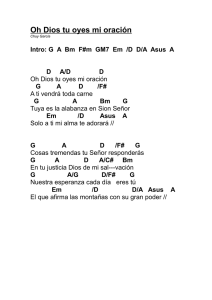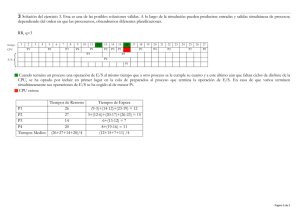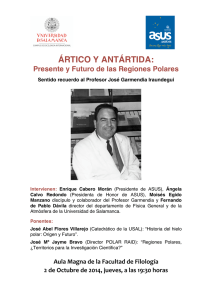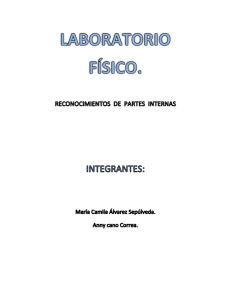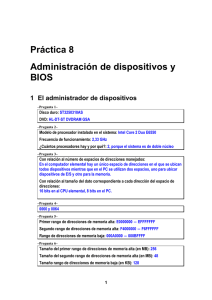Z170-DELUXE Series
Anuncio
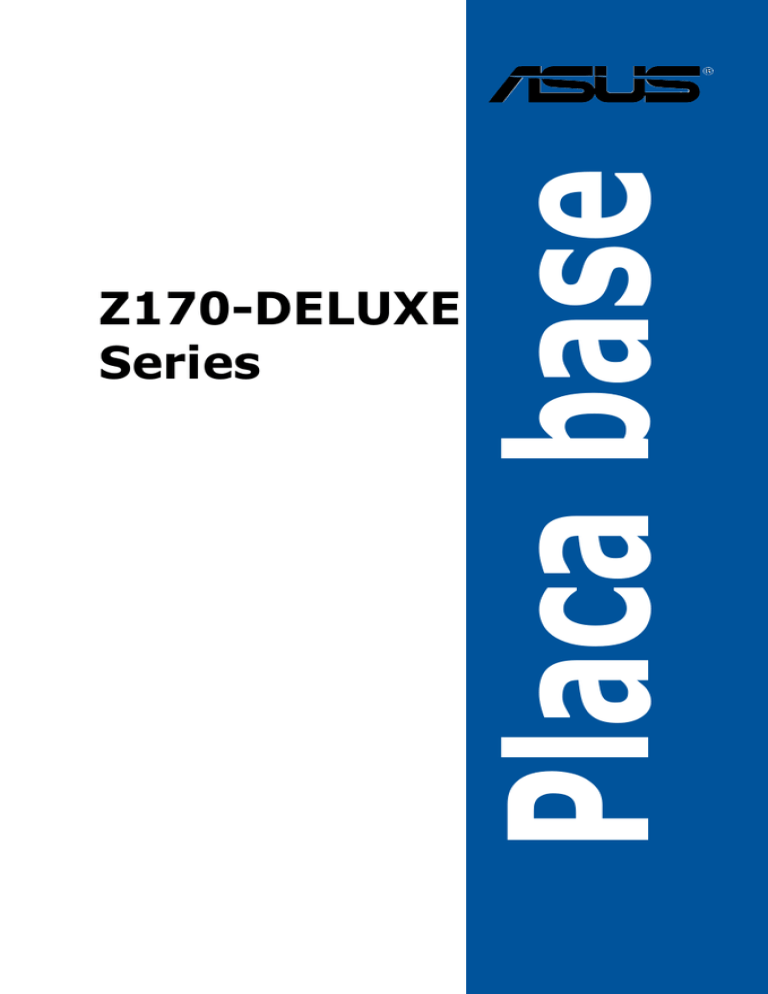
Placa base Z170-DELUXE Series S10627 Primera edición Agosto 2015 Copyright © 2015, asustek computer inc. Todos los derechos reservados. Ninguna parte de este manual, incluido los productos o el software descrito en él, podrá ser reproducido, transmitido, almacenado en sistemas de recuperación, o traducido a ningún idioma en forma o medio alguno, exceptuando documentación almacenada por el comprador para realizar copias de seguridad, sin expreso consentimiento previo y por escrito de asustek computer inc. (Asus). La garantía del producto o servicio no será extendida si: (1) el producto es reparado, modificado o alterado, a menos que la reparación, modificación o alteración sea autorizada por escrito por asus; o (2) el número de serie del producto no pueda leerse claramente o no esté presente. ASUS PROPORCIONA ESTE MANUAL “TAL COMO SE PRESENTA” SIN GARANTÍAS DE NINGÚN TIPO, YA SEAN EXPLÍCITAS O IMPLÍCITAS, INCLUYENDO PERO NO LIMITÁNDOSE A LAS GARANTÍAS IMPLÍCITAS, CONDICIONES DE MERCADO O AJUSTES A CUALQUIER PROPÓSITO. EN NINGÚN CASO ASUS, SUS DIRECTORES, OFICIALES, EMPLEADOS O AGENTES SERÁN RESPONSABLES POR CUALQUIER DAÑO, YA SEA INDIRECTO, ESPECIAL, INCIDENTAL, O CONSECUENCIAL (INCLUYENDO DAÑOS POR PÉRDIDA DE BENEFICIOS, NEGOCIOS, PÉRDIDAS DE USO O DATOS, INTERRUPCIÓN DE NEGOCIO O SIMILARES), INCLUSO SI ASUS HA SIDO ADVERTIDO DE QUE LA POSIBILIDAD DE ESTOS DAÑOS PUEDE SURGIR POR CUALQUIER DEFECTO O ERROR EN SUS MANUALES O PRODUCTOS. LAS ESPECIFICACIONES E INFORMACIÓN CONTENIDA EN ESTE MANUAL ESTÁ ORIENTADA A PROPÓSITOS INFORMATIVOS Y ESTÁ SUJETA A CAMBIOS EN CUALQUIER MOMENTO SIN PREVIO AVISO, POR LO QUE NO PUEDE SER UTILIZADA COMO COMPROMISO POR PARTE DE ASUS. ASUS NO ASUME NINGUNA RESPONSABILIDAD POR ERRORES O INEXACTITUDES QUE PUDIERAN APARECER EN ESTE MANUAL, INCLUYENDO LOS PRODUCTOS Y/O EL SOFTWARE DESCRITO EN ÉL. Los productos y nombres corporativos que aparecen en este manual podrían (o no) ser marcas registradas o copyright de sus respectivas compañías, y son utilizadas aquí solo por motivos de identificación o explicativos y en beneficio del dueño, sin intención de infringir dichas normas. Oferta para proporcionar código fuente de cierto software Este producto contiene software protegido por derechos de autor y con Licencia Pública General (“GPL”, General Public License), bajo la versión de la Licencia Pública General Reducida (“LGPL, Lesser General Public License”) y/u otras licencias de software de código fuente abierto. Hasta donde permita la ley, este software se distribuye sin ninguna garantía. El producto incluye copias de estas licencias. Para aquellos casos donde la licencia aplicable le dé derecho a usar el código fuente del software en cuestión y/u otros datos adicionales, puede obtenerlo durante un período de tres años después del último envío del producto, ya sea (1) descargándolo gratuitamente de http://support.asus.com/download o bien (2) por el precio de reproducción y envío aplicable, que se encuentra sujeto a las tarifas de la empresa de transportes y a la ubicación a la que desee enviarlo, enviando una solicitud a: ASUSTeK Computer Inc. Departamento de conformidad legal 15 Li Te Rd., Beitou, Taipéi 112 Taiwán En la solicitud, indique el nombre, número de modelo y versión, tal y como se indica en la información del producto para el que desea obtener el código fuente correspondiente, así como sus detalles de contacto para que podamos coordinar los términos y costes del envío con usted. El código fuente se distribuirá SIN NINGUNA GARANTÍA y con la misma licencia que el código binario o fuente correspondiente. A esta oferta es válida para cualquiera que reciba esta información. ASUSTeK proporcionará el código fuente completo bajo diferentes licencias de software de código fuente abierto gratuito. Sin embargo, si tiene problemas al obtener el código fuente completo correspondiente, le estaríamos muy agradecidos si nos envía una notificación a la dirección de correo electrónico gpl@ asus.com, indicando el producto y describiendo el problema (NO envíe datos adjuntos grandes como, por ejemplo, archivos de código fuente, a esta dirección de correo electrónico). ii Contenidos Precauciones generales............................................................................................. vi Acerca de esta guía................................................................................................... vii Resumen de especificaciones de Z170-DELUXE..................................................... ix Contenido del paquete............................................................................................. xvi Componentes y herramientas de instalación........................................................ xvii Capítulo 1: Presentación del producto 1.1 1.2 Funciones especiales................................................................................. 1-1 1.1.1 Características destacadas del producto..................................... 1-1 1.1.2 Otras funciones especiales.......................................................... 1-2 Información general de la placa base....................................................... 1-3 1.2.1 Antes de comenzar...................................................................... 1-3 1.2.2 Diseño de la placa base............................................................... 1-4 1.2.3 Procesador (CPU)........................................................................ 1-6 1.2.4 Memoria del sistema.................................................................... 1-7 1.2.5 Ranuras de expansión............................................................... 1-15 1.2.6 Botones y conmutadores integrados......................................... 1-17 1.2.7Puentes...................................................................................... 1-22 1.2.8 LED integrados en la placa........................................................ 1-23 1.2.9 Conectores internos................................................................... 1-30 Capítulo 2: Instalación básica 2.1 Configuración de su sistema PC............................................................... 2-1 2.1.1 Instalación de la placa base......................................................... 2-1 2.1.2 Instalación de la CPU.................................................................. 2-3 2.1.3 Instalación del disipador y el ventilador de la CPU...................... 2-5 2.1.4 Instalación de los módulos DIMM................................................ 2-7 2.1.5 Conexión de alimentación ATX.................................................... 2-8 2.1.6 Conexión de dispositivo SATA..................................................... 2-9 2.1.7 Conector frontal de las E/S........................................................ 2-10 2.1.8 Instalación de la tarjeta de expansión........................................ 2-11 2.1.9 Instalación de la antena Wi-Fi ................................................... 2-12 2.2 Utilidad de actualización de la BIOS....................................................... 2-13 2.3 Conexiones de audio y posteriores de la placa base..................................2-15 2.3.1 E/S traseras............................................................................... 2-15 2.3.2 E/S de audio.............................................................................. 2-17 2.4 Primera puesta en marcha....................................................................... 2-19 2.5 Apagado del equipo.................................................................................. 2-20 iii Capítulo 3: Configuración de la BIOS 3.1 Familiarícese con la BIOS.......................................................................... 3-1 3.2 Programa de configuración de la BIOS.................................................... 3-2 3.2.1 Modo EZ...................................................................................... 3-3 3.2.2 Modo avanzado.....................................................................................3-4 3.2.3 QFAN Control ............................................................................. 3-7 3.2.4 EZ Tuning Wizard ....................................................................... 3-9 3.3 Mis favoritos (My Favorites).................................................................... 3-12 3.4 Menú Main (Principal)............................................................................... 3-14 3.5 Menú Ai Tweaker....................................................................................... 3-16 3.6 Menú Advanced (Opciones avanzadas)................................................. 3-31 3.6.1 CPU Configuration (Configuración de la CPU).......................... 3-32 3.6.2 Platform Misc Configuration....................................................... 3-34 3.6.3 System Agent (SA) Configuration.............................................. 3-36 3.6.4 PCH Configuration..................................................................... 3-37 3.6.5 PCH Storage Configuration....................................................... 3-37 3.6.6 USB Configuration..................................................................... 3-39 3.6.7 Network Stack Configuration..................................................... 3-40 3.6.8 Onboard Devices Configuration................................................. 3-40 3.6.9 APM Configuration..................................................................... 3-43 3.6.10 HDD/SSD SMART Information.................................................. 3-44 3.6.11 Intel(R) Thunderbolt................................................................... 3-44 3.7 Menú Monitor (Supervisor)...................................................................... 3-45 3.8 Menú Boot (Arranque).............................................................................. 3-50 3.9 Menú Tools (Herramientas)...................................................................... 3-56 3.9.1 Utilidad ASUS EZ Flash 3.......................................................... 3-56 3.9.2 Borrado Seguro.......................................................................... 3-56 3.9.3 Perfil de overclocking de ASUS................................................. 3-58 3.9.4 Información de SPD de ASUS................................................... 3-59 3.9.5 Información de la tarjeta gráfica................................................. 3-59 3.10 Menú Exit (Salir)........................................................................................ 3-60 3.11 Actualización de la BIOS.......................................................................... 3-61 3.11.1 iv EZ Update.................................................................................. 3-61 3.11.2 ASUS EZ Flash 3....................................................................... 3-62 3.11.3 ASUS CrashFree BIOS 3........................................................... 3-64 Capítulo 4: Soporte de software 4.1 Instalación de un sistema operativo......................................................... 4-1 4.1.1 4.2 4.3 4.4 Información del DVD de soporte............................................................... 4-8 4.2.1 Ejecución del DVD de soporte..................................................... 4-8 4.2.2 Cómo obtener los manuales de software.................................... 4-9 Información sobre el software................................................................. 4-10 AI Suite 3.................................................................................................... 4-10 4.4.1 4.5 Windows® 7 y controlador USB 3.0 para Serie 100..................... 4-1 Ai Charger+................................................................................ 4-14 4.4.2 USB 3.1 Boost........................................................................... 4-15 4.4.3 EZ Update.................................................................................. 4-16 4.4.4 USB BIOS Flashback................................................................. 4-18 4.4.5 Aviso Push ................................................................................ 4-20 4.4.6 Información del sistema............................................................. 4-23 4.4.7 Key Express............................................................................... 4-25 Configuraciones de audio........................................................................ 4-27 Capítulo 5: Soporte RAID 5.1 5.2 Configuraciones RAID................................................................................ 5-1 5.1.1 Definiciones RAID........................................................................ 5-1 5.1.2 Instalación de unidades de discos duros Serial ATA................... 5-2 5.1.3 Cómo establecer el elemento RAID en la BIOS.......................... 5-2 5.1.4 Utilidad Option ROM de Intel® Rapid Storage Technology.......... 5-3 Creación de un disco del controlador RAID............................................. 5-7 5.2.1 Creación de un disco del controlador RAID en Windows®........... 5-7 5.2.2 Instalación del controlador RAID durante la instalación del sistema operativo Windows®........................................................ 5-8 Apéndices Notas ..................................................................................................................... A-1 Información de contacto ASUS.............................................................................. A-6 v Precauciones generales Seguridad eléctrica • Para evitar riesgos de descargas eléctricas, desconecte el cable de alimentación de la toma de corriente eléctrica antes de trasladar el sistema. • Cuando agregue cualquier dispositivo al sistema o lo quite de él, póngase en contacto con un profesional de servicio técnico o con su distribuidor. Asegúrese de que todos los cables de alimentación de los dispositivos están desenchufados antes de conectar los cables de señal. Si es posible, desconecte todos los cables de alimentación del sistema existente antes de agregar un dispositivo. • Antes de conectar o retirar los cables de señal de la placa base, asegúrese de que todos los cables de alimentación están desenchufados. • Busque la ayuda de un profesional antes de usar un adaptador o alargador. Estos dispositivos podrían anular el circuito de conexión a tierra. • Asegúrese de que la fuente de alimentación está establecida en el valor de voltaje correcto de su región. Si no está seguro del valor de voltaje de la toma de corriente eléctrica que está utilizando, póngase en contacto con su compañía eléctrica local. • Si la fuente de alimentación se avería, no intente arreglarla usted mismo. Póngase en contacto con un profesional de servicio técnico o con su proveedor. Información de seguridad vi • Antes de instalar la placa base y agregar dispositivos en ella, lea atentamente todos los manuales incluidos en el paquete. • Antes de usar el producto, asegúrese de que todos los cables están correctamente conectados y que los cables de alimentación no están dañados. Si detecta algún daño, póngase en contacto con su distribuidor inmediatamente. • Para evitar cortocircuitos, mantenga los clips de papel, los tornillos y las grapas alejados de los conectores, las ranuras, los terminales y la circuitería. • Evite el polvo, la humedad y las temperaturas extremas. No coloque el producto en un área donde se pueda mojar. Coloque el producto sobre una superficie plana y estable. • Coloque el producto en una superficie estable. • Si tiene problemas técnicos con el producto, póngase en contacto con un profesional de servicio técnico o con su distribuidor. Acerca de esta guía Esta guía de usuario contiene la información necesaria para instalar y configurar la placa base. Organización de esta guía Esta guía contiene las siguientes secciones: • Capítulo 1: Presentación del producto En este capítulo se describen las funciones de la placa base y las nuevas tecnologías con las que es compatible. Incluye descripciones de conmutadores, jumpers y conectores de la placa base. • Capítulo 2: Instalación básica Este capítulo contiene los procedimientos de configuración de hardware que deberá llevar a cabo para instalar los componentes del sistema. • Capítulo 3: Configuración de la BIOS Este capítulo indica cómo cambiar la configuración del sistema a través de los menús de configuración de la BIOS. También proporciona descripciones detalladas de los parámetros de la BIOS. • Capítulo 4: Soporte de software En este capítulo se describe el contenido del DVD de soporte incluido en el software y el paquete de la placa base. • Capítulo 5: Soporte RAID En este capítulo se describen las configuraciones RAID. Más información Consulte las siguientes fuentes si desea obtener más información o mantenerse al día en cuanto a las actualizaciones del producto y el software. 1. Sitios web de ASUS La página web de ASUS (www.asus.com) contiene la información más reciente acerca de los productos de hardware y software ASUS. 2. Documentación opcional El paquete del producto puede incluir documentación opcional, como la tarjeta de garantía que puede haber agregado su distribuidor. Estos documentos no forman parte del paquete estándar. vii Convenciones a las que se atiene esta guía Con objeto de garantizar la correcta puesta en práctica de ciertas tareas, se recomienda al usuario familiarizarse con los siguientes símbolos, que encontrará a lo largo de este manual. PELIGRO/ADVERTENCIA: Información destinada a mitigar la posibilidad de lesión personal al efectuar una tarea. RECAUCIÓN: Información destinada a mitigar la posibilidad de dañar los P componentes al efectuar una tarea. IMPORTANTE: Instrucciones que SE DEBEN respetar al llevar a cabo una tarea. OTA: Sugerencias e información complementaria que facilitan al usuario la N realización de una tarea. Tipografía Texto en negrita Cursiva <Tecla> Indica un menú o un elemento para seleccionar. Se utiliza para realzar una palabra o frase. Las teclas encerradas entre los signos menor que y mayor que indican que debe presionar dichas teclas. Ejemplo: <Entrar> Significa que debe presionar la tecla Entrar o Retorno. <Tecla1> + <Tecla2> + <Tecla3> viii Cuando sea necesario presionar dos o más teclas simultáneamente, los nombres de estas se unen con un signo más (+). Resumen de especificaciones de Z170-DELUXE Zócalo LGA1151 para los procesadores Intel® Core™ i7/Intel® Core™ i5/ Intel® Core™ i3, Pentium® y Celeron® de la 6ª generación CPU Soporta CPU de 14 nm Compatible con Intel® Turbo Boost Technology 2.0* * La compatibilidad con Intel® Turbo Boost Technology 2.0 se encuentra sujeta al tipo de CPU. Chipset Chipset Intel® Z170 Express 4 x DIMM, máx. 64GB, DDR4 3466(O.C.)/3400(O.C.)/3333(O.C.)/3300(O.C.) /3200(O.C.)/3000(O.C.)/2800(O.C.)*/2666(O.C.)*/2400(O.C.)*/2133 MHz, no ECC, memoria sin búfer Memoria Arquitectura de memoria de canal dual Compatible con Intel® Extreme Memory Profile (XMP) * La compatibilidad con hiper-DIMM está sujeta a las características físicas de cada una de las CPU. Para obtener una información más detallada, consulte la lista de proveedores cualificados de memoria. 2 ranuras PCI Express 3.0/2.0 x16 (modo sencillo a x16 o dual a x8/x8) Ranuras de expansión 1 ranura PCI Express 3.0/2.0 x16* (máximo al modo x4, compatible con dispositivos PCIe x1, x2 y x4) 4 ranuras PCI Express 2.0 x1 * La ranura PCIe x16_3 comparte ancho de banda con SATA6G_56. PCIe x16_3 está establecida por defecto en modo x2. Gráfica integrada compatible con Intel® HD Graphics Compatibilidad con salida VGA múltiple: DisplayPort/puerto HDMI Resolución máxima DisplayPort 1.2* 4096 x 2160 a 24Hz / 3840 x 2160 a 60Hz Resolución máxima HDMI 2.0 4096x2160 a 60/24Hz** VGA Compatible con Intel® InTru™ 3D/Quick Sync Video/Clear Video HD Technology/Insider™ Compatible con hasta dos pantallas simultáneamente Memoria máxima compartida de 512 MB * Compatible con DisplayPort 1.2 Multi-Stream Transport; permite conectar en serie hasta 3 monitores DP 1.2 **Es necesario actualizar los drivers para disfrutar de la resolución HDMI 2.0 60Hz Multi-GPU Soporta tecnología NVIDIA® 2-Way/Quad-GPU SLI™ (con tarjeta gráfica 2 PCIe x16) Compatible con la tecnología AMD® 3-Way/Quad-GPU CrossFireX™ Chipset Intel® Z170 Express con soporte RAID 0, 1, 5, 10 e Intel® Rapid Storage Technology 14* - 1 puerto SATA Express (compatible con 2 puertos SATA 6 Gb/s) Almacenamiento -1 zócalo 3 M.2 con M Key, compatible con dispositivos de almacenamiento tipo 2242/2260/2280/22110 (ambos modo SATA y PCIE)** - 6 puertos SATA 6 Gb/s (grises, 2 desde SATA Express)) - Compatible con Intel® Smart Response Technology*** Minitarjeta Hyper M.2 X4 - 1 zócalo 3 M.2 con M Key, compatible con dispositivos de almacenamiento tipo 2230/2242/2260/2280/22110 (Solo el modo PCIE) (continúa en la página siguiente) ix Resumen de especificaciones de Z170-DELUXE Controladoras SATA 6 GB/s de ASMedia®*** - 2 x Puertos SATA 6 Gb/s (negro) * Soporta configuraciones PCIE RAID vía M.2 integrada y ranura de almacenamiento PCIEX16_3. Almacenamiento ** El zócalo M.2 comparte los puertos SATA con SATA Express. Es necesario ajustar la configuración BIOS para utilizar un dispositivo M.2 SATA. *** Funciones sujetas a la CPU instalada. **** Estos puertos SATA están dedicados únicamente a discos duros de datos. Los dispositivos ATAPI no son compatibles. Conexión Intel LAN Gigabit - producto EEE (Energy Efficient Ethernet) 802.3az LAN Intel® I219-V Gigabit LAN: interconexión dual entre la controladora de acceso al medio (MAC, Media Access Controller) y el nivel físico (PHY) Controladora LAN Intel® I211-AT Gigabit ASUS LAN Guard Utilidad ASUS Turbo LAN Red de datos inalámbrica La rápida interfaz Wi-Fi 802.11 a/b/g/n/ac es compatible con la banda de frecuencia dual de 2,4 y 5 GHz Hasta 1300 Mbps de velocidad de transferencia Utilidad ASUS Wi-Fi GO! Bluetooth Bluetooth v4.0 CÓDEC de audio de alta definición de 8 canales Realtek® ALC1150 incluye Crystal Sound 3 - Canales izquierdo y derecho separados para asegurar la misma calidad en ambos canales - Sensación de audio de primera calidad que se proporciona conforme a la configuración de audio - El aislamiento del audio garantiza la separación de las señales analógicas y digitales y reduce considerablemente la interferencia multilateral - El amplificador de sonido ofrece el mejor sonido para auriculares y altavoces Audio - Condensadores de audio de máxima calidad fabricados en Japón que proporcionan un sonido cálido, natural y envolvente con una claridad y fidelidad excepcionales - Salida de línea (posterior) estéreo con una relación de señal-ruido de 112 dB. Entrada de línea de grabación con una relación de señal-ruido de 104 dB. - Sonido BD sin compresión a 192 KHz y 24 bits - Protección de los contenidos de audio BD - Sonido de Estudio DTS - DTS Connect - Compatible con detección de conexión, multi-streaming y reasignación de los conectores del panel frontal - Puertos de salida ópticos S/PDIF en las E/S posteriores (continúa en la página siguiente) x Resumen de especificaciones de Z170-DELUXE Intel® Z170 Express Chipset- compatible con el modo ASUS USB 3.1 Boost - 5 puertos USB 3.0/2.0 (4 en placa y 1 en el panel posterior, azul) - 5 puertos USB 2.0/1.1 (4 en placa y 1 en el panel posterior) USB Controladores ASMedia® USB 3.1- soporta ASUS USB 3.1 Boost y una potencia de salida de 3 A - 5 puertos USB 3.1/3.0/2.0 en el panel posterior (azul verdoso, Tipo A) - 1 puertos USB 3.1/3.0/2.0 en el panel posterior (Tipo C) Rendimiento extraordinario Diseño OC: Tecnología ASUS PRO Clock - Intervalo BCLK completo para un overclocking extremo. 5-Way Optimization - ¡Optimización completa del sistema con un solo clic! Disfruta de un rendimiento de la CPU, ahorro de energía, una alimetnación digital, sistema de refrigeración y uso de aplicaciones mejorados. DIGI+ Power Control - Alimentación de la CPU: Diseño de alimentación digital por 16 fases - Alimentación iGPU: Diseño de alimentación digital por 4 fases - Alimentación de la memoria DRAM: Diseño de alimentación digital por 2 fases TPU - Ajuste automático, GPU Boost, cambio de TPU de 2 niveles EPU Características exclusivas de ASUS - EPU y cambio de EPU Fan Xpert 3 Función de ajuste automático de los ventiladores y selección de varios termistores para un control de refrigeración del sistema optimizado. Turbo App Ajuste automático del rendimiento del sistema, prioridad de red y configuración de la escena de audio para aplicaciones seleccionadas. UEFI BIOS - Opciones más avanzadas con un tiempo de respuesta rápido O.C. Design - Excelente capacidad para O.C. de memoria a plena carga minimizando el ruido de acoplamiento y el efecto de reflexión de señal PC Cleaner - Método rápido y fácil de deshacerse de archivos basura innecesarios Entretenimiento sin interrupciones Wi-Fi GO! - Función Wi-Fi GO!: Cloud GO!, escritorio remoto, teclado ratón remoto y transferencia de archivos - Aplicación Wi-Fi GO! & NFC Remote para smartphone y tableta portátil compatible con los sistemas iOS7 y Android 4.0 (continúa en la página siguiente) xi Resumen de especificaciones de Z170-DELUXE Media Streamer - Transfiera música o películas desde su PC a un Smart TV, ¡Su entretenimiento va con usted! - Aplicación Media Streamer para teléfono inteligente o tableta portátil, compatible con los sistemas iOS7 y Android 4.0 HyStream - Transmita la pantalla de sus dispositivos Android/iOS/Windows en la pantalla de su PC.* * Contacte con el vendedor de su dispositivo para obtener información de ayuda. eSports Champions Turbo LAN - Disfrute de los juegos en línea sin problemas con ping reducidos y menos retraso Crystal Sound 3 - !Disfrute del diseño de sonido integrado más transparente! Turbo APP - Rendimiento de aplicación a medida, prioridad de red y configuración de audio a su medida Características exclusivas de ASUS EZ DIY Push Notice - Supervise el estado de su PC en tiempo real con dispositivos inteligentes USB BIOS Flashback - USB BIOS Flashback con Asistente USB BIOS Flashback para la programación de descarga de la EZ BIOS Modo UEFI BIOS EZ - Modo ASUS UEFI BIOS EZ con una intuitiva interfaz gráfica - O.C. Tuner - CrashFree BIOS 3 - EZ Flash 3 Q-Design - ASUS Q-code - ASUS Q-Shield - ASUS Q-LED (CPU, DRAM, VGA y LED de dispositivo de arranque) - ASUS Q-Slot - ASUS Q-DIMM - ASUS Q-Connector ASUS 5X Protection : Otras funciones especiales - ASUS DIGI+ VRM - Diseño de alimentación digital por 16 fases - Protección contra subidas de corriente en los módulos DRAM: Prevención contra daños por cortocircuito (continúa en la página siguiente) xii Resumen de especificaciones de Z170-DELUXE - ESD Guards de ASUS: Protección ESD mejorada - Condensadores sólidos 5K horas ASUS: Vida útil 2,5 veces más larga - E/S traseras de acero inoxidable ASUS: Capa resistente a la corrosión 3 veces más duradera Otras funciones especiales - LAN Guard - USB 3.1 Boost - Key Express - Ai Charger+ - MemOK! - EZ XMP -Conexión Mobo Diseño térmico silencioso Solución térmica silenciosa de ASUS - ASUS Fan Xpert 3 - Diseño sin ventiladores de ASUS: Solución de caloducto con cubierta IO con estética aerodinámica Precision Tweaker 2 - Núcleo CPU/Voltaje de caché: voltaje de los núcleos/caché de la CPU ajustables con incrementos de 0,005 V - Voltaje de gráficos de la CPU: voltaje de gráficos de la CPU ajustables con incrementos de 0,005 V - Voltaje VCCIO de la CPU: voltaje de entrada de la CPU ajustable con incrementos de 0,0125V Características exclusivas de overclocking de ASUS - Voltaje de agente de sistema de la CPU: voltaje de agente del sistema de la CPU ajustable con incrementos de 0,0125 V - Voltaje DRAM: Control de voltaje de memoria de 200 pasos - Voltaje de núcleo PCH: Control de voltaje de conjuntos de chips de 88 pasos SFS (Stepless Frequency Selection, es decir, Selección de frecuencia sencillo) - Ajuste de frecuencia BCLK/PCIE de 40 MHz a 500 MHz con incrementos de 0,1 MHz Protección de overclocking - ASUS C.P.R. (CPU Parameter Recall, es decir, Recuperación de parámetros de la CPU) 1 DisplayPort 1 puerto HDMI 1 módulo ASUS Wi-Fi GO! (Wi-Fi 802.11 a/b/g/n/ac y Bluetooth v 4.0) 1 puerto de salida óptico S/PDIF Puertos de E/S del panel posterior 2 puertos LAN (RJ45) (2 x Intel® LAN) 5 puertos USB 3.1/3.0/2.0 (azul verdoso, Tipo A) 1 puerto USB 3.1/3.0/2.0 (Tipo C) 1 puerto USB 3.0/2.0 (azul, soporta Key Express) 1 puerto USB 2.0/1.1 (negro, soporta USB BIOS Flashback) 8 canales de audio (continúa en la página siguiente) xiii Resumen de especificaciones de Z170-DELUXE 2 conectores USB 3.0/2.0 de 19 contactos compatible con 4 puertos USB adicionales 2 conectores USB 2.0/1.1 compatible con 4 puertos USB adicionales 1 zócalo M.2 3 (para la M Key, dispositivos de tipo 2242/2260/2280/22110) 1 conector SATA Express 6 conectores SATA 6 Gb/s (4 x gris, 2 x negro) 1 conector de ventilador de CPU de 4 contactos es compatible con el control de disipadores para CPU de 3 contactos (modo DC) y 4 contactos (modo PWM) 1 conector para ventilador opcional de 4 contactos (CPU_OPT) 1 Cabecera de bomba de agua 4 conectores de ventilador de Chassis de 4 contactos es compatible con el control de disipadores para CPU de 3 contactos (modo DC) y 4 contactos (modo PWM) Puertos de E/S del panel posterior 1 conector de audio en el panel frontal (AAFP) 1 base de conexiones de salida S/PDIF 1 Cabecera Thunderbolt (5 contactos) para serie ASUS ThunderboltEX Soporte 1 cabecera TPM 1 conector de alimentación EATX de 24 contactos 1 conector de alimentación EATX de 12 V y 8 contactos Conector del panel del sistema 1 botón MemOK! 1 puente para borrar la memoria CMOS 1 botón USB BIOS Flashback 1 conector DRCT(tecla directa) 1 conmutador TPU (con ajustes avanzados de dos fases) 1 conmutador EPU 1 conmutador EZ XMP 1 conmutador de alimentación 1 conector de 5 contactos EXT_FAN(Ventilador de extensión) Funciones de la BIOS 128 Mb Flash ROM, UEFI AMI BIOS, PnP, DMI3.0, WfM2.0, SM BIOS 3.0, ACPI 5.0, BIOS en varios idiomas, ASUS EZ Flash 2, CrashFree BIOS 3, F11 EZ Tuning Wizard, F6 Qfan Control, F3 Mis favoritos, nota rápida, último registro modificado, función Imprimir pantalla con F12 e información de memoria ASUS DRAM SPD (Serial Presence Detect) Manejabilidad WfM 2.0, DMI 3.0, WOL por PME e PXE 1 antena móviles Wi-Fi de doble banda 3T3R (compatible con Wi-Fi 802.11a/b/g/n/ac) 6 cables Serial ATA de 6 Gb/s 1 conector puente ASUS SLI 1 ASUS Q-Shield Accesorios 1 Q-connector 2 en 1 1 Minitarjeta Hyper M.2 X4 1 Hyper Kit 2 paquetes de tornillos M.2 1 manual del usuario 1 herramienta de instalación de CPU (continúa en la página siguiente) xiv Resumen de especificaciones de Z170-DELUXE Drivers Contenido del DVD de soporte Utilidades de ASUS EZ Update Software antivirus (versión OEM) Windows® 10* Sistemas operativos compatibles Windows® 8.1* Windows® 7 * Sólo soporta 64 bits Formato de fábrica ATX: 30,5 cm x 24,4 cm (12 pulgadas x 9,6 pulgadas) Las especificaciones están sujetas a cambio sin previo aviso. xv Contenido del paquete Compruebe que el paquete de la placa base contiene los siguientes artículos. 2 tornillos M.2 Placa base de la serie ASUS Z170-DELUXE 6 cables Serial ATA de 6 Gb/s 1 conector puente ASUS SLI™ 1 ASUS Q-Shield DVD de soporte 1 Minitarjeta Hyper M.2 X4 1 ASUS Q-Connector kit 2 en 1 1 Hyper Kit nual 1 herramienta de instalación de CPU 1 Antenas móviles Wi-Fi de doble banda 3T3R (compatible con Wi-Fi 802.11a/b/g/n/ac) xvi User Ma Manual del usuario • Si alguno de los artículos anteriores falta o se encuentra dañado, póngase en contacto con su distribuidor. • Las ilustraciones de los artículos anteriores deben interpretarse únicamente como referencia. Las especificaciones del producto real podrían variar en función del modelo. Componentes y herramientas de instalación CPU Intel® LGA1151 Ventilador de la CPU compatible con Intel® LGA1151 Chasis Unidad de disco duro SATA Destornillador de estrella DIMM 1 bolsa de tornillos Fuente de alimentación Unidad de disco óptico SATA (opcional) Tarjeta gráfica Las herramientas y los componentes de la tabla anterior no se incluyen en el paquete de la placa base. xvii xviii Capítulo 1: Presentación del producto Presentación del producto 1.1 Funciones especiales 1.1.1 Características destacadas del producto 1 Zócalo LGA1151 para los procesadores Intel® Core™ i7/Intel® Core™ i5/ Intel® Core™ i3, Pentium® y Celeron® de la 6ª generación Esta placa base admite procesadores Intel® Core™ i7/Core™ i5/Core™ i3, Pentium® y Celeron® de la 6ª generación del paquete LGA1151. Gracias a su GPU, ranuras de memoria DDR4 dual-channel y ranuras de expansión PCI Express 2.0/3.0 ofrece un excelente rendimiento gráfico y del sistema. Intel® Z170 Express Chipset El chipset Intel® Z170 Express es un chipset simple compatible con la 6ª generación de procesadores Intel® Core™ i7/Core™ i5/Core™ i3, Pentium® y Celeron®. Utiliza los enlaces punto a punto de serie, lo que aumenta el ancho de banda y mejora el rendimiento del sistema. Es compatible de forma nativa con hasta seis puertos USB 3.0, seis puertos SATA 6 Gb/s y tecnología M.2 para una recuperación de datos más rápida. PCI Express® 3.0 PCI Express® 3.0 (PCIe 3.0) es el estándar bus PCI Express que duplica el rendimiento y la velocidad de PCIe 2.0. Ofrece un rendimiento gráfico óptimo, una velocidad de datos sin precedentes y una compatibilidad total con las versiones anteriores de dispositivos PCIe 1.0/2.0. Compatibilidad con CrossFireX™ 3-WAY y SLI Quad-GPU Esta placa base incluye compatibilidad con AMD CrossfireX 3-WAY y NVIDIA SLI, la cual permite la configuración de varias GPU para disponer de toda la potencia de las tecnologías de gráficos más recientes. También proporciona compatibilidad nativa para resolución 4K/ UHD de hasta 4096 x 2160 a través de HDMI o DisplayPort, que multiplica por cuatro el número de píxeles. Gracias a ello, se consigue claridad visual, detalles y realismo. Compatibilidad con SATA Express ASUS Z170-DELUXE Series Capítulo 1 SATA Express proporciona velocidades de transferencia de datos más rápidas de hasta 10 Gb/s, lo que permite al sistema adaptarse a la velocidad de las unidades de estado sólido (SSD). También proporciona compatibilidad con versiones anteriores con hasta dos unidades SATA de la misma velocidad. 1-1 Compatible con memoria DDR3 dual-Channel DDR4 3466 MHz Esta placa base es compatible con memoria DDR3 dual-channel DDR4 3466 MHz para aumentar el rendimiento del sistema y cumplir con los requisitos de ancho de banda necesarios para gráficos 3D, entorno multimedia y aplicaciones de Internet. Soporte PCIe 3.0 x4 M.2 Con un ancho de banda de 4 x PCI Express 3.0/2.0, M.2 soporta hasta 32 Gb/s de velocidad de transferencia. Es la elección perfecta para instalar su sistema operativo o aplicaciones profesionales y que funcionen lo más rápido posible. Integración USB 3.1 completa Con los puertos USB 3.1 de esta placa base disfrutará de transferencias de datos a hasta 10 Gb/s, el doble de rápido que USB 3.0. Además, es totalmente compatible con los dispositivos USB que ya posee, y la utilidad exclusiva de ASUS USB Boost acelera todavía más la velocidad de las transferencias. 1.1.2 Otras funciones especiales Conexión DTS Para sacar el máximo provecho al entretenimiento de audio en todos los formatos y niveles de calidad, DTS Connect combina dos tecnologías de apoyo. DTS Neo:PC™ remezcla fuentes estéreo (CD, MP3, WMA y radio a través de Internet) en hasta 7.1 canales de sonido envolvente increíble. Los consumidores pueden conectar su PC a un sistema de cine en casa. DTS Interactive es capaz de realizar la codificación multicanal de secuencias de bits DTS en equipos personales y enviar las secuencias de bits codificadas fuera de una conexión de audio digital (como por ejemplo S/PDIF o HDMI) diseñada para proporcionar audio a un descodificador externo. ErP Ready (ErP listo) La placa base es un producto que cumple con la directiva de Productos relacionados con la energía (ErP) de la Unión Europea, y ErP requiere productos que cumplan con determinados requisitos eficientes desde el punto de vista energético en lo que respecta al consumo de energía. Esto se lleva a cabo en consonancia con la visión de ASUS de crear productos respetuosos con el medio ambiente y eficientes desde el punto de vista energético mediante la innovación y el diseño de productos para reducir la huella de carbono del producto y, por tanto, reducir el impacto medioambiental. Capítulo 1 1-2 Capítulo 1: Presentación del producto 1.2 Información general de la placa base 1.2.1 Antes de comenzar Tenga en cuenta las siguientes precauciones antes de instalar los componentes de la placa base o cambiar cualquier configuración de esta. Desenchufe el cable de alimentación de la toma de corriente eléctrica antes de tocar cualquier componente. • Antes de manipular los componentes, utilice una correa para la muñeca con protección a toma de tierra o toque un objeto conectado a tierra o metálico, como por ejemplo la carcasa de la fuente de alimentación, para evitar que la electricidad los dañe. • Sujete los componentes por los bordes para evitar tocar los circuitos impresos que contienen. • Cuando vaya a desinstalar cualquier componente, colóquelo sobre un acolchado antiestático con conexión a tierra o en la bolsa incluida con el propio componente. • Antes de instalar o quitar cualquier componente, asegúrese de que la fuente de alimentación ATX se encuentre apagada o que el cable de alimentación esté deconectado de dicha fuente. Si no sigue estas instrucciones, se pueden producir daños irreparables tanto en la placa base como en los periféricos o componentes. Capítulo 1 • ASUS Z170-DELUXE Series 1-3 1.2.2 Diseño de la placa base Capítulo 1 Consulte las secciones 1.2.9 Conectores internos y 2.3.1 Conexión de E/S posterior para obtener más información sobre los conectores internos y los conectores del panel posterior. 1-4 Capítulo 1: Presentación del producto Conectores / puentes / Botones y conmutadores integrados / ranuras Página 1.Conectores de alimentación ATX (EATXPWR de 24 contactos; EATX12V de 8 contactos) 1-42 2. LGA1151 zócalo de la CPU 1-6 3.CPU, bomba de agua, opcional para CPU, extensión y conectores de los ventiladores del chásis (CPU_FAN de 4 contactos, W_PUMP de 4 contactos, CPU_OPT de 4 contactos, EXT_FAN de 5 contactos y CHA_ FAN1-4 de 4 contactos) 1-41 4. Ranuras DDR4 DIMM 1-7 5. Botón MemOK! 1-24 6. Conector USB 3.0 (USB3_12, USB3_34 de 20-1 contactos) 1-39 7. Conmutador EPU 1-26 8. Conmutador TPU 1-25 9.Conectores ASMedia® Serial ATA 6 Gb/s (SATA6G_E12 de 7 contactos) 1-37 10.Conectores Intel® Serial ATA 6 Gb/s (SATA6G_12; SATA 6G_34; SATA 6G_56; SATAEXPRESS de 7 contactos) 1-36 11. Zócalo M.2 3 1-45 12. Puente Exceso de voltaje de la CPU (CPU_OV de 3 contactos) 1-28 13. Conector del panel del sistema (PANEL de 20-5 contactos) 1-43 14. Conector DirectKey (DRCT de 2 contactos) 1-44 15. Conectores USB 2.0 (USB1112 de 10-1 contactos y USB1314) 1-40 16. Conmutador EZ XMP 1-27 17. Botón de alimentación 1-23 18. Botón Restablecer 1-23 19. Botón Borrar la memoria CMOS (CLR_CMOS) 1-27 20. Botón BIOS Flashback 2-12 21. Conector TPM (TPM de 20-1 contactos) 1-44 22. Q-Code LEDs 1-31 23. Base de conexiones Thunderbolt (TB_HEADER de 5 contactos) 1-45 24. Conector de audio del panel frontal (AAFP de 10-1 contactos) 1-38 25. Conector de audio digital (SPDIF_OUT de 4-1 contactos) 1-37 26. Conector T_Sensor (T_SENSOR1 de 2 contactos) 1-38 ASUS Z170-DELUXE Series Capítulo 1 Contenido del diseño 1-5 1.2.3 Procesador (CPU) La placa base cuenta con un zócalo LGA1151 diseñado para la 6ª generación de procesadores Intel® Core™ i7, Intel® Core™ i5, Intel® Core™ i3, Pentium® y Celeron®. Asegúrese de instalar una CPU diseñada para el zócalo LGA1151. NO instale una CPU diseñada para otros zócalos en el zócalo LGA1151. • Asegúrese de que todos los cables de alimentación están desenchufados antes de instalar la CPU. • Cuando adquiera la placa base, asegúrese de que la tapa PnP se encuentra en el zócalo y que los contactos de este no estén doblados. Póngase en contacto con su proveedor inmediatamente si falta la tapa PnP o si observa cualquier daño en dicha tapa, en los contactos del zócalo o en los componentes de la placa base. ASUS asumirá el coste de reparación solamente si el daño se ha producido durante el transporte. • Conserve la tapa después de instalar la placa base. ASUS procesará las solicitudes de autorización de devolución de mercancía (RMA, Return Merchandise Authorization) solamente si la placa base incluye la tapa en el zócalo LGA1151. • La garantía del producto no cubre ningún daño en los contactos del zócalo provocados por una instalación o extracción incorrecta de la CPU, o una mala ubicación, pérdida o extracción incorrecta de la tapa PnP. Capítulo 1 1-6 Capítulo 1: Presentación del producto 1.2.4 Memoria del sistema La placa base incluye cuatro ranuras de módulos de memoria en línea dual (DIMM, Dual Inline Memory Modules) de tipo Doble tasa de datos 4 (DDR4, Double Data Rate 4). Un módulo DDR4 tiene las muescas en diferentes lugares a los módulos DDR, DDR2 o DDR3. NO instale un módulo de memoria DDR, DDR2 o DDR3 en la ranura DDR4. Capítulo 1 Configuraciones de memoria recomendadas ASUS Z170-DELUXE Series 1-7 Configuraciones de memoria Puede instalar 2 GB, 4 GB, 8 GB y 16 GB sin búfer y módulos DIMM DDR4 no ECC en los zócalos DIMM. • Puede instalar diversos tamaños de memoria en los canales A y B. El sistema asigna el tamaño total del canal de menor tamaño para la configuración de doble canal. Cualquier exceso de memoria del canal de mayor tamaño se asigna para el funcionamiento con un solo canal. • Conforme a las especificaciones de CPU de Intel®, se recomienda un voltaje DIMM inferior a 1,65 V para proteger la CPU. • Debido a la limitación de direcciones de memoria en el sistema operativo Windows® de 32 bits, al instalar una memoria de 4 GB (o más) en la placa base, la memoria utilizable real para dicho sistema operativo puede ser de 3 GB o inferior. Para conseguir un uso eficaz de memoria, es recomendable llevar a cabo cualquiera de las acciones siguientes: a) Utilice un máximo de memoria del sistema de 3GB si utiliza un sistema operativo Windows® de 32 bits. b) Instale un sistema operativo Windows® de 64 bits cuando desee instalar 4 GB o más en la placa base. c) Para obtener más detalles, consulte el sitio de soporte de Microsoft® en http:// support.microsoft.com/kb/929605/es-es. • Esta placa base no es compatible con módulos DIMM fabricados con chips de 512 Mb (64 MB) o menos (la capacidad del chip de memoria se cuenta en megabits: 8 megabits/Mb = 1 megabyte/MB). • La frecuencia de funcionamiento de memoria predeterminada depende de su configuración de detección de presencia serie (SPD, Serial Presence Detect), que es la forma estándar de acceder a la información de un módulo de memoria. En el estado predeterminado, algunos módulos de memoria para overclocking pueden funcionar a una frecuencia inferior a la del valor indicado por el proveedor. Para trabajar con el valor indicado por el proveedor a una frecuencia mayor, consulte la sección 3.5 Menú Ai Tweaker para ajustar la frecuencia de la memoria manualmente. • Para disfrutar de un sistema estable, utilice un sistema de refrigeración de memoria capaz de soportar una carga de memoria completa (4 módulos DIMM) o las condiciones de overclocking necesarias. • Instale siempre módulos DIMM con la misma latencia CAS. Para conseguir una compatibilidad óptima, es recomendable instalar módulos de memoria de la misma versión o código de fecha (D/C) del mismo proveedor. Consulte a su distribuidor para obtener los módulos de memoria correctos. Capítulo 1 1-8 Capítulo 1: Presentación del producto Lista de proveedores cualificados de la placa base Z170-DELUXE Capacidad de MHz de DDR4 3466 (O.C.) Proveedores Nº de pieza Tamaño SS/ DS Marca de chip Nº de chip Tiempos Voltaje G.SKILL F3-3466C16D-8GTZ 8GB(4GB*2) SS Samsung K4A4G085WD 16-18-18-38 1.35V Compatibilidad con zócalos DIMM (opcional) 1 2 4 • Capacidad de MHz de DDR4 3400 (O.C.) Proveedores Nº de pieza Tamaño SS/ DS Marca de chip Nº de chip Tiempos Voltaje CORSAIR CMD16GX4M4B3400C16 16GB(4GB*4) SS Samsung K4A4G085WD 16-18-18-38 1.35V Compatibilidad con zócalos DIMM (opcional) 1 2 4 • Capacidad de MHz de DDR4 3333 (O.C.) Proveedores Nº de pieza Tamaño SS/ DS Marca de chip Nº de chip Tiempos Voltaje Compatibilidad con zócalos DIMM (opcional) G.SKILL F4-3333C16D-8GTZ 8GB(4GB*2) SS SK hynix H5AN4G8NMFR 16-18-18-38 1.35V • G.SKILL F4-3333C16Q-16GRKD 16GB(4GB*4) SS Samsung K4A4G085WD 16-16-16-36 1.35V • CORSAIR CMD16GX4M4B3333C16 ver4.23 16GB(4GB*4) SS Samsung K4A4G085WD 16-18-18-36 1.35V • A-DATA AX4U3333W4G16 16GB(4GB*4) SS SK hynix H5AN4G8NMFR 16-16-16-36 1.35V • Compatibilidad con zócalos DIMM (opcional) 1 2 4 Capacidad de MHz de DDR4 3300 (O.C.) Proveedores Nº de pieza Tamaño SS/ DS Marca de chip Nº de chip Tiempos Voltaje G.SKILL F4-3300C16Q-16GRK 16GB(4GB*4) SS SK hynix H5AN4G8NMFR 16-16-16-36 1.35V 1 2 4 • G.SKILL F4-3300C16D-8GTZ 8GB(4GB*2) SS Samsung K4A4G085WD 16-18-18-38 1.35V • CORSAIR CMD16GX4M4B3300C16 16GB(4GB*4) SS Samsung K4A4G085WD 16-18-18-36 1.35V • Capacidad de MHz de DDR4 3200 (O.C.) Nº de pieza Tamaño SS/ DS Marca de chip Nº de chip Tiempos Voltaje Compatibilidad con zócalos DIMM (opcional) G.SKILL F4-3200C16Q-16GRR 16GB(4GB*4) SS SK hynix H5AN4G8NMFR 16-16-16-36 1.35V • G.SKILL F4-3200C16Q-16GRB 16GB(4GB*4) SS SK hynix H5AN4G8NMFR 16-16-16-36 1.35V • G.SKILL F4-3200C16Q-16GRRK 16GB(4GB*4) SS SK hynix H5AN4G8NMFR 16-16-16-36 1.35V • AVEXIR AVD4U32001604G-4BZ1 16GB(4GB*4) SS SK hynix H5AN4G8NMFR 16-18-18-36 1.35V • AVEXIR AVD4U32001604G-4CIR 16GB(4GB*4) SS 16-18-18-36 1.35V • CORSAIR CMD16GX4M4A3200C16 16GB(4GB*4) SS 16-18-18-36 1.35V • GEIL GPR416GB3200C15QC 16GB(4GB*4) SS 15-15-15-35 1.35V • Kingston HX432C16PB2K4/16 16GB(4GB*4) SS 16-16-16-39 1.35V • panram PUD43200C164G4NJW 16GB(4GB*4) SS 16-18-18-39 1.35V • 1 ASUS Z170-DELUXE Series 2 4 Capítulo 1 Proveedores 1-9 Capacidad de MHz de DDR4 3000 (O.C.) Proveedores Nº de pieza Tamaño SS/ DS Marca de chip Nº de chip Tiempos Voltaje G.SKILL F4-3000C15Q-32GRR 32GB(8GB*4) DS SK hynix H5AN4G8NMFR 15-15-15-35 1.35V Compatibilidad con zócalos DIMM (opcional) 1 2 G.SKILL F4-3000C15Q-32GRB 32GB(8GB*4) DS SK hynix H5AN4G8NMFR 15-15-15-35 1.35V • G.SKILL F4-3000C15Q-32GRK 32GB(8GB*4) DS SK hynix H5AN4G8NMFR 15-15-15-35 1.35V • G.SKILL F4-3000C16Q-32GRR 32GB(8GB*4) DS SK hynix H5AN4G8NMFR 16-16-16-36 1.35V • G.SKILL F4-3000C16Q-32GRB 32GB(8GB*4) DS SK hynix H5AN4G8NMFR 16-16-16-36 1.35V • G.SKILL F4-3000C16Q-32GRK 32GB(8GB*4) DS SK hynix H5AN4G8NMFR 16-16-16-36 1.35V • G.SKILL F4-3000C15Q-16GRR 16GB(4GB*4) SS SK hynix H5AN4G8NMFR 15-15-15-35 1.35V • G.SKILL F4-3000C15Q-16GRB 16GB(4GB*4) SS SK hynix H5AN4G8NMFR 15-15-15-35 1.35V • G.SKILL F4-3000C15Q-16GRK 16GB(4GB*4) SS SK hynix H5AN4G8NMFR 15-15-15-35 1.35V • G.SKILL F4-3000C15Q2-32GRK 32GB(4GB*8) SS SK hynix H5AN4G8NMFR 15-15-15-35 1.35V • G.SKILL F4-3000C15D-8GTZ 8GB(4GB*2) SS Samsung K4A4G085WD 15-15-15-35 1.35V • AVEXIR AVD4U30001604G-4CI 16GB(4GB*4) SS SK hynix H5AN4G8NMFR 16-18-18-36 1.35V • AVEXIR AVD4U30001504G-4BZ1 16GB(4GB*4) SS SK hynix H5AN4G8NMFR 15-15-15-35 1.35V • SK hynix H5AN4G8NMFR AVEXIR AVD4U30001608G-4CI 32GB(8GB*4) DS Kingston HX430C15PB2K4/16 16GB(4GB*4) SS 16-18-18-36 1.35V • 15-16-16-39 1.35V • CORSAIR CMD16GX4M4B3000C15 16GB(4GB*4) SS Samsung K4A4G085WD 15-17-17-35 1.35V • CORSAIR CMK16GX4M4B3000C15 16GB(4GB*4) SS Samsung K4A4G085WD 15-17-17-35 1.35V • 15-17-17-35 1.35V • SK hynix H5AN4G8NMFR 15-15-15-44 1.35V • panram PUD43000C154G4NJW 16GB(4GB*4) SS Asint SLA404G08-EWWHMX 16GB(4GB*4) SS 4 • Capacidad de MHz de DDR4 2800 (O.C.) Capítulo 1 Proveedores Nº de pieza Tamaño SS/DS Marca de chip Nº de chip Tiempos Voltaje Compatibilidad con zócalos DIMM (opcional) 1 2 4 ADATA AX4U2800W4G17 32GB ( 8x 4GB ) DS - - 17-17-17-36 1.2 • • • ADATA AX4U2800W8G17 8GB DS - - 15-15-15-36 1.2 • • • Apacer 78.BAGM8.AF20B(XMP) 4GB SS - - 17-17-17-36 - • • • Apacer 78.CAGM8.AF30B(XMP) 8GB DS - - 17-17-17-36 - • • AVEXIR AVD4U28001504G-4CIR(XMP) 4GB SS - - 15-15-15-35 1.35 • • • AVEXIR AVD4U28001608G-4CIR(XMP) 32GB ( 8x 4GB ) DS - - 16-16-16-36 1.2 • • • CORSAIR CMD16GX4M4A2800C16 (Ver4.23)(XMP) 16GB ( 4x 4GB ) SS - - 16-18-18-36 1.2 • • • CORSAIR CMD16GX4M4A2800C16 (Ver5.29) 16GB ( 4x 4GB ) SS - - 16-18-18-36 1.2 • • • CORSAIR CMD32GX4M4A2800C16 (Ver5.29)(XMP) 32GB ( 4x 8GB ) DS - - 18-18-18-36 1.2 • • • CORSAIR CMK16GX4M4A2800C16 (Ver4.23)(XMP) 16GB ( 4x 4GB ) SS - - 16-16-18-36 1.2 • • • (continúa en la página siguiente) 1-10 Capítulo 1: Presentación del producto Capacidad de MHz de DDR4 2800 (O.C.) Proveedores Nº de pieza Tamaño SS/DS Marca de chip Nº de chip Tiempos Voltaje Compatibilidad con zócalos DIMM (opcional) 1 2 4 CORSAIR CMK16GX4M4A2800C16(Ver5.29) 16GB ( 4x 4GB ) SS - - 16-18-18-36 1.2 • • • CORSAIR CMK32GX4M4A2800C16(Ver5.29) (XMP) 32GB ( 4x 8GB ) DS - - 16-18-18-36 1.2 • • • G.SKILL F4-2800C15Q2-64GRK(XMP) 64GB ( 8x 8GB ) DS - - 15-16-16-35 1.25 • • • G.SKILL F4-2800C16Q-16GRR(XMP) 16GB ( 4x 4GB ) SS - - 16-16-16-36 1.2 • • • G.SKILL F4-2800C16Q-32GRR(XMP) 32GB ( 4x 8GB ) DS - - 16-16-16-36 1.2 • • • Kingston HX428C14PBK4/16(XMP) 16GB ( 4x 4GB ) SS - - 14-15-1540-2 1.35 • • • Panram PUD42800C164G4NJW(XMP) 16GB ( 4x 4GB ) SS - - 2800-16-1818-36 1.25 • • • Capacidad de MHz de DDR4 2666 (O.C.) Proveedores Nº de pieza Tamaño SS/DS Marca de chip Nº de chip Tiempos Voltaje Compatibilidad con zócalos DIMM (opcional) AVEXIR AVD4U26661504G-4CIR (XMP) 4GB SS - - 15-15-15-35 1.2 • • AVEXIR AVD4U26661608G-4CIR (XMP) 32GB ( 8x 4GB ) DS - - 16-16-16-36 1.2 • • 2 4 CORSAIR CMD16GX4M4A2666C15 (Ver4.23)(XMP) 16GB ( 4x 4GB ) SS - - 15-17-17-35 1.2 • • • CORSAIR CMD16GX4M4A2666C16 (Ver4.23)(XMP) 16GB ( 4x 4GB ) SS - - 16-18-18-35 1.2 • • • CORSAIR CMD16GX4M4A2666C16 (Ver5.29)(XMP) 16GB ( 4x 4GB ) SS - - 16-18-18-35 1.2 • • • CORSAIR CMD32GX4M4A2666C15 (Ver4.23)(XMP) 32GB ( 4x 8GB ) DS - - 15-17-17-35 1.2 • • • CORSAIR CMD32GX4M4A2666C15 (Ver5.29) 32GB ( 4x 8GB ) DS - - 15-17-17-35 1.2 • • • CORSAIR CMD32GX4M4A2666C16 (Ver4.23)(XMP) 32GB ( 4x 8GB ) DS - - 16-18-18-35 1.2 • • • CORSAIR CMK16GX4M4A2666C15 (Ver4.23)(XMP) 16GB ( 4x 4GB ) SS - - 15-17-17-35 1.2 • • • CORSAIR CMK16GX4M4A2666C15 (Ver5.29) 16GB ( 4x 4GB ) SS - - 15-17-17-35 1.2 • • • CORSAIR CMK16GX4M4A2666C16 (Ver4.23)(XMP) 16GB ( 4x 4GB ) SS - - 16-18-18-35 1.2 • • • CORSAIR CMK16GX4M4A2666C16 (Ver5.29)(XMP) 16GB ( 4x 4GB ) SS - - 16-18-18-35 1.2 • • • CORSAIR CMK32GX4M4A2666C15 (Ver4.23)(XMP) 32GB ( 4x 8GB ) DS - - 15-17-17-35 1.2 • • • CORSAIR CMK32GX4M4A2666C15 (Ver5.29)(XMP) 32GB ( 4x 8GB ) DS - - 15-17-17-35 1.2 • • • CORSAIR CMK32GX4M4A2666C16 (Ver5.29)(XMP) 32GB ( 4x 8GB ) DS - - 16-16-18-35 1.2 • • • CORSAIR CMK32GX4M4A2666C16R (Ver4.23)(XMP) 32GB ( 4x 8GB ) DS - - 16-18-18-35 1.2 • • • G.SKILL F4-2666C15Q-16GRR (XMP) 16GB ( 4x 4GB ) SS - - 15-15-15-35 1.2 • • • G.SKILL F4-2666C15Q-32GRR (XMP) 32GB ( 4x 8GB ) DS - - 15-15-15-35 1.2 • • • G.SKILL F4-2666C16Q264GRB(XMP) 64GB ( 8x 8GB ) DS - - 16-16-16-36 1.2 • • • Capítulo 1 1 (continúa en la página siguiente) ASUS Z170-DELUXE Series 1-11 Capacidad de MHz de DDR4 2666 (O.C.) Proveedores Nº de pieza Tamaño SS/ DS Marca de chip Nº de chip Tiempos Voltaje Compatibilidad con zócalos DIMM (opcional) ISDT IMA41GU6MFR8NCF0(XMP) 8GB DS ISDT I5AN4G8NMFR 15-15-15-35 1.2 • ISDT IMA451U6MFR8NCF0(XMP) 4GB SS ISDT I5AN4G8NMFR 15-15-15-35 1.2 • • • Team TCD44G2666C15ABK (XMP) 4GB SS Samsung K4A4G085WD 15-15-15-35 1.2 • • • Team TCD48G2666C15ABK (XMP) 32GB( 4x 8GB) DS Team TCD48G2666C15ABK 15-15-15-35 1.2 • • • 1 2 4 • Capacidad de MHz de DDR4 2400 (O.C.) Proveedores Nº de pieza Tamaño SS/ DS Marca de chip Nº de chip Tiempos Voltaje Compatibilidad con zócalos DIMM (opcional) 1 2 4 AVEXIR AVD4U24001608G-4M 32GB ( 8x 4GB ) DS SK Hynix H5AN4G8NMFRTFC 16-16-16-39 1.2 • • • CORSAIR CMD16GX4M4A2400C14 (Ver4.23)(XMP) 16GB ( 4x 4GB ) SS - - 14-16-16-31 1.2 • • • CORSAIR CMK16GX4M4A2400C14 (Ver4.23)(XMP) 16GB ( 4x 4GB ) SS - - 14-16-16-31 1.2 • • Crucial BLS4G4D240FSA.8FAD 4GB SS - - 16-16-16-40 1.2 • • • crucial BLS4G4D240FSA.8FAR (XMP) 4GB SS - - 17-16-1639-2 1.2 • • • Crucial BLS8G4D240FSA.16FAD 8GB DS - - 16-16-16-40 1.2 • • • Panram PUD42400C154G4NJW 16GB ( 4x 4GB ) SS - - 2400-15-1515-35 1.2 • • • Panram PUD42400C158G4NJW 32GB ( 4x 8GB ) DS - - 2400-15-1515-35 1.2 • • Team TED44GM2400C16BK 4GB SS Samsung K4A4G085WD 16-16-16-39 1.2 • • • Team TED48GM2400C16BK 8GB DS Samsung K4A4G085WD 16-16-16-39 1.2 • • • V-color TD4G8C17-UH 4GB SS V-color DW3J0460HM 2400-15-1515-36 1.2 • • • Capacidad de MHz de DDR4 2133 (O.C.) Proveedores Nº de pieza Tamaño SS/ DS Marca de chip Nº de chip Tiempos Voltaje Compatibilidad con zócalos DIMM (opcional) 1 2 4 ADATA AD4U2133W4G15-B 4GB SS SK Hynix H5AN4G8NMFRTFC 15-15-15-36 - • • • ADATA AD4U2133W8G15 8GB DS SK Hynix H5AN4G8NMFRTFC 15-15-15-36 1.2 • • • Apacer 78.B1GM3.AF00B 4GB SS SK Hynix H5AN4G8NMFRTFC 15-15-15-36 1.2 • • • Capítulo 1 Apacer 78.C1GM3.AF10B 8GB DS SK Hynix H5AN4G8NMFRTFC 15-15-15-36 1.2 • • • AVEXIR AVD4U21331504G-4M 4GB SS AVEXIR 512X8DDR4 15-15-15-35 1.2 • • • • Century CD8G-D4U2133 8GB DS SK Hynix H5AN4G8NMFRTFC 15-15-15-36 - • • CORSAIR CMK16GX4M4A2133C13 (Ver4.23)(XMP) 16GB ( 4x 4GB ) SS - - 13-15-15-28 1.2 • • CORSAIR CMK32GX4M4A2133C13 (Ver4.23)(XMP) 32GB ( 4x 8GB ) DS - - 13-15-15-28 1.2 • • • CORSAIR CMK64GX4M8A2133C13 (Ver4.23)(XMP) 64GB ( 8x 8GB ) DS - - 13-15-15-28 1.2 • • • CORSAIR CMV4GX4M1A2133C15 4GB SS - - 15-15-15-36 1.2 • • • CORSAIR CMV8GX4M1A2133C15 8GB DS - - 15-15-15-36 1.2 • • • (continúa en la página siguiente) 1-12 Capítulo 1: Presentación del producto Capacidad de MHz de DDR4 2133 (O.C.) Proveedores Nº de pieza Tamaño SS/ DS Marca de chip Nº de chip Tiempos Voltaje Compatibilidad con zócalos DIMM (opcional) 1 2 4 G.SKILL F4-2133C15Q-16GRR 16GB ( 4x 4GB ) SS - - 15-15-15-35 1.2 • • • • G.SKILL F4-2133C15Q-32GRR 32GB ( 4x 8GB ) DS - - 15-15-15-35 - • • ISDT IMA41GU6MFR8N-TF0 8GB DS ISDT I5AN4G8NMFR 15-15-15-35 1.2 • • ISDT IMA451U6MFR8N-TF0 4GB SS ISDT I5AN4G8NMFR 15-15-15-35 1.2 • • Panram PUD42133C134G4NJW 16GB ( 4x 4GB ) SS - - 2133-13-1313-35 1.2 • • • Panram PUD42133C138G4NJW 32GB ( 4x 8GB ) DS - - 2133-13-1313-35 1.2 • • • Panram PUD42133C154G2VS 8GB ( 2x 4GB ) SS SK Hynix H5AN4GBNMFRTFC 2133-15-1515-36 1.2 • • • panram PUD42133C154GNJK 4GB SS - - 15-15-15-36 1.2 • • • Panram PUD42133C158G2VS 16GB ( 2x 8GB ) DS SK Hynix H5AN4GBNMFRTFC 2133-15-1515-36 1.2 • • • panram PUD42133C158GNJK 8GB DS - - 15-15-15-36 1.2 • • • SanMax SMD-4G28HP-21P 4GB SS SK Hynix H5AN4G8NMFRTFC 15-15-37-2 - • • • SanMax SMD-8G28HP-21P 8GB DS SK Hynix H5AN4G8NMFRTFC 15-15-37-2 - • • • SUPER TALENT FBU2B008GM 8GB DS Micron D9RGQ 15-15-15-36 1.2 • • • TED44GM2133C15ABK 4GB SS SK Hynix H5AN4G8NMFRTFC 15-15-15-36 1.2 • • • TS1GLH64V1H 8GB DS Samsung K4A4G085WD 2133-15-1515-37 - • • • Transcend TS512MLH64V1H 4GB SS Samsung K4A4G085WD 2133-15-1515-37 - • • • UMAX 84G44G93MC21OMCALGF15 4GB SS Micron D9RGQ 15-15-15-36 - • • • UMAX 84G48G93MC21OMCGNGF15 8GB DS Micron D9RGQ 15-15-15-36 - • • • Capítulo 1 Team Transcend ASUS Z170-DELUXE Series 1-13 Lados: SS - Un solo lado DS - Compatible con módulos DIMM de doble lado: Compatible con un (1) módulo insertado en cualquier ranura como configuración de memoria en un solo canal. Le recomendamos instalar el módulo en la ranura A2. Compatible con dos (2) módulos insertados en un par de las ranuras gris oscuro o de las ranuras negras como un par de configuración de memoria de doble canal. Le recomendamos instalar el módulo en la ranura A2 y B2. Compatible con cuatro (4) módulos insertados tanto en las ranuras gris oscuro como en la ranuras negras como dos pares de configuración de memoria de doble canal. Le recomendamos instalar el módulo en la ranura A1, A2, B1 y B2. • Hyper DIMM es una función exclusiva de ASUS. • La compatibilidad con hyper-DIMM está sujeta a las características físicas de cada una de las CPU. Cargue la configuración X.M.P. en la BIOS para disponer de la compatibilidad de la función hiper-DIMM. • Visite la página web de ASUS para obtener la lista de proveedores cualificados más reciente. Capítulo 1 1-14 Capítulo 1: Presentación del producto 1.2.5 Ranuras de expansión Desconecte el cable de alimentación antes de agregar o quitar tarjetas de expansión. Si no sigue estas instrucciones, puede sufrir lesiones físicas y dañar los componentes de la placa base. 1 Ranura PCIe 2.0 x1_1 2 Ranura PCIe 3.0/2.0 x16_1 3 Ranura PCIe 2.0 x1_2 4 Ranura PCIe 2.0 x1_3 5 Ranura PCIe 3.0/2.0 x16_2 6 Ranura PCIe 2.0 x1_4 7 Ranura PCIe 2.0 x16_3 ASUS Z170-DELUXE Series Capítulo 1 Nº de ranura Descripción de las ranuras 1-15 Modo de funcionamiento de PCI Express Configuración de VGA PCIe 3.0/2.0 x16_1 Tarjeta VGA/PCIe PCIe 3.0/2.0 x16_2 x16 (se recomienda un único VGA) N/A x8 x8 Tarjeta VGA/PCIe dual • Le recomendamos que suministre suficiente alimentación eléctrica al ejecutar el modo CrossFireX™ o SLI™. • Conecte un ventilador de chasis al conector de la placa base etiquetado con CHA_ FAN1/4 al utilizar varias tarjetas gráficas para contar con un mejor entorno térmico. Asignaciones IRQ de esta placa base PCIe x16_1 PCIe x16_2 PCIe x16_3 PCIe x1_1 PCIe x1_2 PCIe x1_3 PCIe x1_4 Controladora SMBUS Wi-Fi Controladora Intel® SATA Intel LAN1(i219) Intel LAN2(i211AT) Controladora 1 SATA ASMedia (1061) Capítulo 1 Intel xHCI HD Audio ASMedia 1142_1 ASMedia 1142_2 ASMedia 1142_3 1-16 A B C D compartida compartida compartida compartida compartida compartida compartida compartida compartida - E - F - G - H - compartida - - - - - - - compartida compartida - - - - - - - - compartida - - - - - - compartida compartida compartida compartida - - compartida - - - - - Capítulo 1: Presentación del producto 1.2.6 Botones y conmutadores integrados Los botones y conmutadores integrados en la placa permiten ajustar de forma precisa el rendimiento cuando trabajaba en un sistema al descubierto o con carcasa abierta. Esta funcionalidad es ideal para las overclokers, gamers y usuarios cambian continuamente la configuración para mejorar el rendimiento del sistema. 1. Botón de encendido La placa base cuenta con un botón de encendido que permite encender o reactivar el sistema. El botón también se ilumina cuando el sistema está conectado a una fuente de alimentación, lo que indica que debe apagar el sistema y desenchufar el cable de alimentación antes de quitar o instalar cualquier componente de la placa base. 2. Botón Reset Capítulo 1 Presione el botón Reset para reiniciar el sistema. ASUS Z170-DELUXE Series 1-17 3. Botón MemOK! La instalación de módulos DIMM incompatibles con la placa base podría provocar un error durante el arranque del sistema. Si el sistema no puede arrancar durante la fase POST y el indicador luminoso DRAM_LED ubicado junto al interruptor MemOK! queda encendido de forma permanente, mantenga pulsado el botón MemOK! hasta que el indicador luminoso DRAM_LED empiece a parpadear. A continuación, el sistema iniciará la comprobación automática de la de compatibilidad de memoria para arrancar de forma correcta. Capítulo 1 1-18 • Consulte la sección 1.2.8 LED integrados para obtener información sobre la ubicación exacta del DRAM_LED. • El DRAM_LED también se enciende cuando el módulo DIMM no está instalado correctamente. Apague el sistema y vuelva a instalar el módulo DIMM antes de utilizar la función MemOK! • El interruptor MemOK! no funciona en el entorno del sistema operativo Windows®. • Durante el proceso de ajuste, el sistema carga y prueba la configuración a prueba de errores de la memoria. El sistema tardará 30 segundos en probar un conjunto de configuraciones a prueba de errores. Si se produce un error en la prueba, el sistema se reinicia y prueba el siguiente conjunto de configuraciones a prueba de errores. La velocidad de parpadeo del DRAM_LED aumenta, lo que indica distintos procesos de prueba. • Para realizar los ajustes en la memoria, el sistema se reinicia automáticamente cada vez que se prueba cada ajuste de temporización. Si los módulos DIMM instalados no pueden reiniciarse tras realizar todo el proceso de ajuste, el DRAM_LED se iluminará de forma permanente. Sustituya los módulos DIMM por unos recomendados en la lista de proveedores cualificados (QVL, Qualified Vendors List) de memoria de este manual de usuario o en el sitio web de Asus en www.asus.com. • Si apaga el equipo y sustituye los módulos DIMM durante el proceso de ajuste, el sistema continuará con el proceso de ajuste de memoria tras encender el equipo. Para detener el proceso de ajuste de memoria, apague el equipo y desenchufe el cable de alimentación durante 5 o 10 segundos. • Si su sistema no puede reiniciarse debido a un aumento de la velocidad del reloj de la BIOS, pulse el interruptor MemOK! para iniciar y cargue la configuración predeterminada de la BIOS. Aparecerá un mensaje durante la fase POST que le recuerda que la BIOS se ha restablecido a su configuración predeterminada. • Le recomendamos que descargue la actualización de la versión de la BIOS más reciente desde el sitio web de ASUS en www.asus.com tras utilizar la función MemOK! Capítulo 1: Presentación del producto 4. Conmutador TPU Con sus dos niveles de ajuste, el conmutador TPU permite ajustar automáticamente el rendimiento de la CPU para configuraciones de refrigeración por aire y por agua Manipule este conmutador cuando el sistema esté apagado. • Asegúrese de aplicar el material térmico adecuado en el disipador térmico de la CPU y en la CPU misma antes de mover el interruptor de TPU a TPU_II (refrigeración por agua). • El LED TPU (TPU_LED) situado junto al conmutador TPU se ilumina cuando dicho conmutador está habilitado. Consulte la sección 1.2.8 LED integrados para conocer la ubicación exacta del LED TPU. • Si habilita este conmutador bajo el entorno del sistema operativo Windows®, la función TPU se activará después del siguiente reinicio del sistema. • En la aplicación AI Suite 3 puede utilizar 5-Way Optimization y la función TPU, ajustar el programa de configuración BIOS o habilitar el conmutador TPU al mismo tiempo. Sin embargo, el sistema utilizará la última configuración realizada. Capítulo 1 • ASUS Z170-DELUXE Series 1-19 5. Conmutador EPU Habilite este conmutador para detectar automáticamente la carga actuales de su PC y moderar de forma inteligente el consumo de energía. Manipule este conmutador cuando el sistema esté apagado. • El LED EPU (EPU_LED) situado junto al conmutador EPU se ilumina cuando dicho conmutador está activado. Consulte la sección 1.2.8 LED integrados para conocer la ubicación exacta del LED EPU. • Si habilita este conmutador bajo el entorno del sistema operativo Windows®, la función EPU se activará después del siguiente reinicio del sistema. • En la aplicación AI Suite 3 puede utilizar 5-Way Optimization y la función TPU, ajustar el programa de configuración BIOS o habilitar el conmutador TPU al mismo tiempo. Sin embargo, el sistema utilizará la última configuración realizada. Capítulo 1 1-20 Capítulo 1: Presentación del producto 6. Botón Borrar la memoria CMOS (CLR_CMOS) Presione este botón para borrar la configuración de la BIOS cuando el overclocking bloquee el sistema. 7. Conmutador EZ XMP Capítulo 1 Habilite este conmutador para aumentar la velocidad del reloj de los módulos DIMM, lo que permite mejorar la velocidad y el rendimiento de dichos módulos. ASUS Z170-DELUXE Series 1-21 1.2.7 1. Puentes Puente Exceso de voltaje de la CPU (CPU_OV de 3 contactos) Dependiendo del tipo de CPU instalada, el puente Exceso de voltaje de la CPU permite aumentar el voltaje de la CPU. Para aumentar el valor del voltaje de la CPU, coloque el puente en los contactos 2-3. Para recuperar el valor de voltaje predeterminado de la CPU, coloque el puente en los contactos 1-2. Capítulo 1 1-22 Capítulo 1: Presentación del producto 1.2.8 1. LED integrados en la placa LED de estado POST Los LED de estado POST muestran el estado de los siguientes componentes clave durante la fase POST: CPU, módulos de memoria, tarjeta VGA y unidades de disco duro. Si se detecta un error, el LED permanece iluminado hasta que el problema se resuelve. 2. LED TPU (TPU_LED) Capítulo 1 El LED TPU se ilumina cuando el conmutador TPU está habilitado. ASUS Z170-DELUXE Series 1-23 3. EPU LED (OLED2) El LED EPU se ilumina cuando el conmutador TPU está habilitado. 4. LED USB BIOS Flashback (FLBK_LED) El LED BIOS Flashback parpadea cuando se presiona el botón BIOS para actualizar la BIOS. Capítulo 1 1-24 Capítulo 1: Presentación del producto 5. EZ XMP LED (XLED1) Este LED se ilumina cuando habilita el conmutador EZ XMP. 6. LED Q-Code Capítulo 1 El diseño del LED Q-Code LED proporciona un código de error de 2 dígitos que muestra el estado del sistema. Consulte la tabla Q-Code de la página siguiente para obtener una información más detallada. ASUS Z170-DELUXE Series 1-25 Tabla Q-Code Código 00 01 02 03 04 06 07 08 09 0B 0C – 0D 0E 0F 10 11 – 14 15 – 18 19 – 1C 2B – 2F 30 31 32 – 36 37 – 3A 3B – 3E 4F 50 – 53 54 55 56 57 58 59 Capítulo 1 5A 5B 5C – 5F E0 E1 E2 E3 E4 – E7 E8 Descripción No utilizado Encendido. Detección de tipo de restablecimiento (suave/duro). Inicialización AP antes de cargar el microcódigo. Inicialización del agente del sistema antes de cargar el microcódigo. Inicialización PCH antes de cargar el microcódigo. Carga del microcódigo. Inicialización AP después de cargar el microcódigo. Inicialización del agente del sistema después de cargar el microcódigo. Inicialización PCH después de cargar el microcódigo. Inicialización de caché. Reservado para códigos de error AMI SEC futuros. Microcódigo no encontrado. Microcódigo no cargado. Núcleo PEI iniciado. Inicialización de la CPU anterior a la memoria iniciada. Inicialización del agente del sistema anterior a la memoria iniciada. Inicialización PCH anterior a la memoria iniciada. Inicialización de memoria. Reservado para ASL (consulte la sección de códigos de estado que figura continuación). Memoria instalada. Inicialización posterior a la memoria de la CPU. Inicialización del agente del sistema posterior a la memoria iniciada. Inicialización PCH posterior a la memoria iniciada. DXE IPL iniciado. Error de inicialización de memoria. Tipo de memoria no válido o velocidad de memoria incompatible. Error de inicialización de memoria no especificado. Memoria no instalada. Tipo de CPU o velocidad no válida. Discordancia en la CPU. Error en la proa automática de la CPU o posible error en la memoria caché de la CPU. No se encontró el microcódigo de la CPU o error de actualización del microcódigo. Error interno de la CPU. PPI de restablecimiento no disponible. Reservado para códigos de error AMI futuros. Reanudación S3 iniciará (DXE IPL llama al PPI de la reanudación S3). Ejecución de script de arranque S3. Volver a exponer el vídeo. Llamada al vector de reactivación S3 del sistema operativo. Reservado para códigos de progreso AMI futuros. Error de reanudación S3. (continúa en la página siguiente) 1-26 Capítulo 1: Presentación del producto F0 F1 F2 F3 F4 F5 – F7 F8 F9 FA FB – FF 60 61 62 63 – 67 68 69 6A 6B – 6F 70 71 72 73 – 77 78 79 7A – 7F 90 91 92 93 94 95 96 97 98 99 9A 9B Descripción PPI de reanudación S3 no encontrado. Error en el script de arranque de reanudación S3. Error de reactivación del sistema operativo S3. Reservado para códigos de error AMI futuros. Condición de recuperación activada por firmware (recuperación automática). Condición de recuperación activada por el usuario (recuperación forzada). Proceso de recuperación iniciado. Imagen de firmware de recuperación encontrada. Imagen de firmware de recuperación cargada. Reservado para códigos de progreso AMI futuros. PPI de recuperación no disponible. Cápsula de recuperación no encontrada. Cápsula de recuperación no válida. Reservado para códigos de error AMI futuros. Núcleo de DXE iniciado. Inicialización de NVRAM. Instalación de servicios en tiempo de ejecución PCH. Inicialización de DXE de CPU iniciada. Inicialización del puente de host PCI. Inicialización DXE del agente del sistema iniciada. Inicialización DXE SMM del agente del sistema iniciada. Inicialización DXE del agente del sistema (específico del módulo del agente del sistema). Inicialización PCH DXE iniciada. Inicialización PCH DXE SMM iniciada. Inicialización de dispositivos PCH. Inicialización PCH DXE (específica del módulo PCH) Inicialización del módulo ACPI. Inicialización CSM. Reservado para códigos AMI DXE futuros. Fase de selección de dispositivo de arranque (BDS) iniciada. Conexión del controlador iniciada. Inicialización del bus PCI iniciada. Inicialización del controlador de conexión en caliente del bus PCI. Enumeración del bus PCI. Recursos de solicitud del bus PCI. Recursos de asignación del bus PCI. Conexión de dispositivos de salida de consola. Conexión de dispositivos de entrada de consola. Inicialización de súper-E/S Inicialización USB iniciada. Restablecimiento USB Capítulo 1 Código E9 EA EB EC – EF (continúa en la página siguiente) ASUS Z170-DELUXE Series 1-27 Código 9C 9D 9E – 9F A0 A1 A2 A3 A4 A5 A6 A7 A8 A9 AA AB AC AD AE AF B0 B1 B2 B3 B4 B5 B6 B7 Capítulo 1 B8– BF D0 D1 D2 D3 D4 D5 D6 D7 D8 D9 DA DB DC 1-28 Descripción Detección USB. Habilitación USB. Reservado para códigos AMI futuros. Inicialización IDE iniciada. Restablecimiento IDE. Detección IDE. Habilitación IDE. Inicialización SCSI iniciada. Restablecimiento de SCSI. Detección de SCSI. Habilitación de SCSI. Configurar contraseña de verificación. Inicio de la configuración. Reservado para ASL (consulte la sección de códigos de estado que figura continuación). Configurar espera de entrada. Reservado para ASL (consulte la sección de códigos de estado que figura continuación). Evento Preparado para arrancar. Evento Arranque heredado. Evento Salir de servicios de arranque. Inicio MAP de direcciones virtuales establecidas en tiempo de ejecución. Fin de MAP de direcciones virtuales establecidas en tiempo de ejecución. Inicialización de ROM de opción heredada. Restablecimiento del sistema. Conexión en caliente USB. Conexión en caliente del bus PCI. Limpieza de NVRAM. Restablecimiento de la configuración (restablecimiento de la configuración NVRAM). Reservado para códigos AMI futuros. Error de inicialización de la CPU. Error de inicialización del agente del sistema. Error de inicialización de PCH. Algunos de los protocolos de arquitectura no están disponibles. Error de asignación de recursos PCI. Recursos insuficientes. No hay espacio para la ROM de opción heredada. No se encontraron dispositivos de salida de consola. No se encontraron dispositivos de entrada de consola. Contraseña no válida. Error al cargar la opción de arranque (LoadImage devolvió un error). Error de opción de arranque (StartImage devolvió un error). Error de actualización. Protocolo de restablecimiento no disponible. Capítulo 1: Presentación del producto Puntos de comprobación ACPI/ASL (bajo el sistema operativo) Código 03 04 05 30 40 AC Capítulo 1 AA Descripción El sistema está entrando en el estado de suspensión S3. El sistema está entrando en el estado de suspensión S4. El sistema está entrando en el estado de suspensión S5. El sistema se está reactivando desde que el estado de suspensión S3. El sistema se está reactivando desde que el estado de suspensión S4. El sistema ha pasado al modo ACPI. El controlador de interrupciones se encuentra en el modo PIC. El sistema ha pasado al modo ACPI. El controlador de interrupciones se encuentra en el modo APIC. ASUS Z170-DELUXE Series 1-29 1.2.9 1. Conectores internos Conectores Intel® Z170 Serial ATA 6 Gb/s (SATA6G_12, SATA6G_34, SATA6G_56, SATAEXPRESS de 7 contactos) Estos conectores permiten conectar unidades de disco duro Serial ATA 6 Gb/s a través de cables de señal Serial ATA 6 Gb/s. Si instaló unidades de disco duro Serial ATA, puede crear una configuración RAID 0, 1, 5 y 10 con Intel® Rapid Storage Technology a través del chipset Intel® Z170 integrado en la placa. Nota: Conecte el lado del ángulo recto del cable de señal SATA al dispositivo SATA. También puede conectar el lado del ángulo recto del cable SATA al puerto SATA integrado para evitar conflictos mecánicos con tarjetas gráficas grandes. Capítulo 1 1-30 • Estos conectores están establecidos en [AHCI] de forma predeterminada. Si tiene pensado crear una configuración Serial ATA RAID con estos conectores, establezca el elemento SATA Mode (Modo SATA) de la BIOS en [RAID]. Consulte la sección 3.6.5 Configuración de almacenamiento PCH para obtener más información. • Antes de crear una configuración RAID, consulte la sección 5.1 Configuraciones de RAID o el manual incluido en el DVD de soporte de la placa base... • El zócalo M.2 comparte puertos SATA con SATA Express. Solamente pudo activarse un dispositivo SATA. Para utilizar un dispositivo M.2 SATA, vaya a la sección 3.6.8 Configuración de dispositivos incluidos sobre el interruptor BIOS. • El conector SATAEXPRESS puede soportar un dispositivo SATA Express o dos dispositivos SATA. Capítulo 1: Presentación del producto 2. Conectores ASMedia® Serial ATA 6 Gb/s (SATA6G_E12 de 7 contactos) Estos conectores permiten conectar unidades de disco duro Serial ATA 6 Gb/s a través de cables de señal Serial ATA 6 Gb/s. La controladora de almacenamiento ASMedia solamente es compatible con el modo AHCI. • Estos puertos SATA son solamente para unidades de datos. Conector de audio digital (SPDIF_OUT de 4-1 contactos) Este conector está diseñado para un puerto de interfaz digital de Sony/Philips (S/PDIF, Sony/Philips Digital Interface) adicional. Inserte cable del módulo Salida S/PDIF en este conector y, a continuación, instale dicho módulo en una abertura de ranura de la parte posterior del chasis del sistema. Capítulo 1 3. • El módulo S/PDIF se adquiere por separado. ASUS Z170-DELUXE Series 1-31 4. Conector de audio del panel frontal (AAFP de 10-1 contactos) Este conector es para un módulo de E/S de audio para el panel frontal del chasis compatible con el estándar de audio Audio de alta definición o AC`97. Conecte un extremo del cable del módulo de E/S de audio del panel frontal en este conector. 5. • Para disfrutar de la funcionalidad de audio de alta definición, le recomendamos que conecte a este conector un módulo de audio del panel frontal de alta definición. • Si desea insertar un módulo de audio del panel frontal de alta definición o AC’97 en este conector, configure el elemento Front Panel Type (Tipo de panel frontal) en la BIOS como [HD] o [AC97]. Conector T_Sensor (T_SENSOR1 de 2 contactos) Conector para el cable del termistor que permite supervisar la temperatura de los componentes críticos de la placa base y los dispositivos conectados. Capítulo 1 El cable del termistor se adquiere por separado. 1-32 Capítulo 1: Presentación del producto 6. Conectores USB 3.0 (USB3_12, USB3_34 de 20-1 contactos) Este conector permite conectar un módulo USB 3.0 para disponer de puertos USB 3.0 adicionales en el panel delantero o posterior. Con un módulo USB 3.0 instalado, puede disfrutar de todas las ventajas de la tecnología USB 3.0, que incluye velocidades de transferencia de datos más rápidas (hasta 4.8 Gbps), un tiempo de carga más rápido para dispositivos que se cargan a través de USB, una eficiencia de energía optimizada y la compatibilidad con la versión USB 2.0 anterior. El cable USB 3.0 se adquiere por separado. Estos conectores se basan en la especificación xHCI. Le recomendamos que instale el controlador correspondiente para sacar todo el partido de los puertos USB 3.0 en Windows® 7 o un sistema operativo Windows® posterior. • Estos puertos USB 3.0 son compatibles con el estándar de transferencia UASP nativo en Windows® 8.1, así como el modo Turbo cuando se utiliza la función USB 3.1 Boost. Capítulo 1 • ASUS Z170-DELUXE Series 1-33 7. Conectores USB 2.0 (USB1112 de 10-1 contactos; USB1314) Estos conectores están diseñados para puertos USB 2.0. Conecte el cable del módulo USB en cualquiera de estos conectores y, a continuación, instale dicho módulo en una abertura de ranura de la parte posterior del chasis del sistema. Estos conectores USB son compatibles con velocidades de conexión de hasta 480 Mbps. Nunca conecte un cable 1394 a los conectores USB. Si lo hace ¡puede dañar la placa base! El cable USB 2.0 se adquiere por separado. Capítulo 1 1-34 Capítulo 1: Presentación del producto 8.CPU, bomba de agua, CPU opcional, extensión y conectores de los ventiladores del chasis (CPU_FAN de 4 contactos, W_PUMP de 4 contactos, CPU_OPT de 4 contactos, EXT_FAN de 5 contactos y CHA_FAN1-4 de 4 contactos) • No olvide conectar los cables del ventilador a los conectores de ventilador. Un flujo de aire insuficiente dentro del sistema puede dañar los componentes de la placa base. ¡No son jumpers! ¡No coloque las tapas de los jumpers en los conectores de los ventiladores! • Asegúrese de insertar completamente el cable del ventilador de la CPU de 4 contactos en el conector de dicho ventilador. • El conector CPU_FAN es compatible con el ventilador de la CPU con una potencia máxima de 1 A (12 W). • El conector CPU_FAN y los conectores CHA_FAN son compatibles con la función ASUS FAN Xpert 3. • El soporte de función W_PUMP depende del dispositivo de refrigeración por agua. • El conector del ventilador de la CPU detecta el tipo de ventilador de la CPU instalado y cambia automáticamente los modos de control. Para configurar el modo de control del ventilador de la CPU, vaya al elemento Advanced Mode (Modo avanzado) > Monitor > CPU Q-Fan Control (Control del ventilador Q de la CPU) de la BIOS. • Los conectores del ventilador del chasis son compatibles con los modos DC y PWM. Para establecer estos ventiladores en DC o PWM, vaya a los elementos Advanced Mode (Modo avanzado) > Monitor > Chassis Fan 1/4 Q-Fan Control (Control del ventilador Q del chasis 1/4) de la BIOS. Capítulo 1 Conecte los cables de los ventiladores a los conectores de ventilador de la placa base asegurándose de que el cable negro de cada cable coincide con el contacto de toma de tierra del conector. La TARJETA DE EXTENSIÓN DE VENTILADOR se compra por separado. ASUS Z170-DELUXE Series 1-35 9. Conectores de alimentación ATX (EATXPWR de 24 contactos; EATX12V de 8 contactos) Estos conectores están pensados para los conectores de la fuente de alimentación ATX. Los conectores de la fuente de alimentación están diseñados para encajar en un único sentido. Busque la posición adecuada y empuje firmemente hasta que los conectores estén completamente asentados. • Para disponer de un sistema completamente configurado, le recomendamos que utilice una fuente de alimentación que cumpla la especificación 2.4 (o versión posterior) ATX 12 V y proporcione una potencia mínima de 350 W. • NO olvide conectar el enchufe de alimentación EATX 12 V de 4 u 8 contactos. De lo contrario, el sistema no arrancará. • Cuando configure un sistema con dispositivos que consuman más potencia, le recomendamos que utilice una fuente de alimentación con una potencia de salida mayor. El sistema puede volverse inestable o no arrancar si la potencia es inadecuada. • Si desea utilizar más de una tarjeta PCI Express x16 de última generación, utilice una fuente de alimentación con una potencia de 1000 W o superior para garantizar la estabilidad del sistema. • Si no está seguro de los requisitos de alimentación mínimos para el sistema, consulte la calculadora de potencia recomdeda en http://support.asus.com/ PowerSupplyCalculator/PSCalculator.aspx?SLanguage=es-es para obtener detalles. Capítulo 1 1-36 Capítulo 1: Presentación del producto 10. Conector del panel del sistema (PANEL de 20-5 contactos) Este conector ofrece soporte para varias funciones instaladas en el chasis. • LED de alimentación del sistema (PLED de 2 contactos o 3-1 contactos) Este conector de 2 contactos o 3-1 contactos está diseñado para el LED de alimentación del sistema. Conecte el cable del LED de alimentación del chasis a este conector. El LED de alimentación del sistema se iluminará cuando encienda el sistema y parpadeará cuando éste se encuentre en el modo de suspensión. • LED de la actividad de la unidad de disco duro (HDD_LED de 2 contactos) Este conector de 2 contactos está diseñado para el LED de actividad de la unidad de disco duro. Enchufe el cable del LED de actividad de la unidad de disco duro en este conector. El LED IDE se iluminará o parpadeará cuando se realicen operaciones de lectura y escritura en la unidad de disco duro. • Altavoz de advertencia del sistema (ALTAVOZ de 4 contactos) Este conector de 4 contactos está diseñado para el altavoz de advertencia del sistema instalado en el chasis. El altavoz permite escuchar los sonidos y advertencias del sistema. •Botón de alimentación ATX y botón de apagado por software (PWRSW de 2 contactos) • Capítulo 1 Este conector está diseñado para el altavoz de alimentación del sistema. Dependiendo de la configuración de la BIOS, al presionar el botón de alimentación se encenderá el sistema o se activará el modo de suspensión o de apagado mediante software en dicho sistema. Si presiona el interruptor de alimentación durante más de cuatro segundos mientras el sistema está ENCENDIDO, este se APAGARÁ. Botón de restablecimiento (RESTABLECER de 2 contactos) Este conector de 2 contactos está diseñado para el botón de restablecimiento instalado en el chasis que se utiliza para reiniciar el sistema sin desconectar la alimentación. ASUS Z170-DELUXE Series 1-37 11. Conector TPM (TPM de 14-1 contactos) Este conector es compatible con el sistema Módulo de plataforma de confianza (TPM, Trusted Platform Module), que puede almacenar de forma segura claves, certificados digitales, contraseñas y datos. Un sistema TPM también ayuda a mejorar la seguridad de la red, protege las entidades digitales y garantiza la integridad de la plataforma. El módulo TPM se adquiere por separado. 12. Conector DirectKey (DRCT de 2 contactos) Este conector es para el botón del chasis que da soporte a la función DirectKey. Conecte el cable del botón DirectKey entre el chasis a este desde de la placa base. Capítulo 1 Asegúrese de que el chasis incluye el cable del botón adicional de la función DirectKey. Para obtener detalles, consulte la documentación técnica incluida con el chasis. 1-38 Capítulo 1: Presentación del producto 13. Base de conexiones Thunderbolt (TB_HEADER de 5 contactos) Este conector es para la tarjeta de E/S Thunderbolt complementaria que es compatible con la tecnología Thunderbolt de Intel, que le permite conectar hasta seis dispositivos Thunderbolt y una pantalla DisplayPort en una configuración de conexión en cadena. La tarjeta de E/S Thunderbolt complementaria y los cables Thunderbolt se compran por separado. 14. Zócalo M.2 3 • Este zócalo es compatible con M Key y dispositivos de almacenamiento de tipo 2242/2260/2280/22110. • El zócalo M.2 comparte puertos SATA con SATA Express. Solamente pudo activarse un dispositivo SATA. Para utilizar un dispositivo M.2 SATA, vaya a la sección 3.6.7 Dispositivo incorporado Configuración sobre el interruptor BIOS. • Cuando utilice tecnologías Intel® Desktop Responsiveness con el dispositivo PCIe M.2, asegúrese de configurar el sistema operativo Windows® UEFI en el modo RAID. Capítulo 1 Este zócalo permite instalar un módulo SSD M.2 (NGFF). El módulo SSD M.2 (NGFF) se compra por separado. ASUS Z170-DELUXE Series 1-39 Capítulo 1 1-40 Capítulo 1: Presentación del producto Capítulo 2: Instalación básica Instalación básica 2.1 Configuración de su sistema PC 2.1.1 Instalación de la placa base 2 Los diagramas que aparecen en esta sección deben utilizarse únicamente como referencia. El diseño de la placa base puede variar según el modelo, pero los pasos de instalación son los mismos en todos los modelos. Instale la cubierta Q de ASUS en el panel de E/S posterior del chasis. 2. Coloque la placa base en el chasis, asegurándose de que sus puertos de E/S posteriores estén alineados con el panel de E/S posterior del chasis. Capítulo 2 1. ASUS Z170-DELUXE Series 2-1 3. Coloque seis tornillos en los orificios indicados mediante los círculos para fijar la placa base al chasis. Capítulo 2 NO apriete demasiado los tornillos. Si lo hace, puede dañar la placa base. 2-2 Capítulo 2: Instalación básica 2.1.2 Instalación de la CPU Asegúrese de instalar una CPU compatible con el zócalo LGA1151. NO instale una CPU diseñada para los zócalos LGA1155 o LGA1156 en el zócalo LGA1151. Parte superior de la CPU Parte inferior de la CPU Capítulo 2 Parte inferior de la CPU ASUS Z170-DELUXE Series 2-3 Parte superior de la CPU ADVERTENCIA! Capítulo 2 2-4 • Asegúrese de que la CPU está firmemente anclada en su sitio antes de instalarla en el zócalo de la CPU en la placa base. • Utilice solamente la Herramienta de Instalación de CPU para instalar la CPU. NO dañe o doble la Herramienta de Instalación de la CPU • Agarre siempre firmemente ambos lados de la Herramienta de Instalación de la CPU cuando instale, extraiga o recoja la Herramienta de Instalación de la CPU. • ASUS no cubrirá los daños que resulten de una instalación/extracción de la CPU incorrecta, orientación/colocación incorrecta de la CPU u otros daños debidos a negligencia por parte del usuario. Capítulo 2: Instalación básica 2.1.3 Instalación del disipador y el ventilador de la CPU Aplique la pasta térmica al disipador de la CPU y a la CPU antes de instalar dicho disipador y el ventilador en caso de que sea necesario. Capítulo 2 Para instalar el disipador y el ventilador de la CPU ASUS Z170-DELUXE Series 2-5 Para desinstalar el disipador y ventilador de la CPU Capítulo 2 2-6 Capítulo 2: Instalación básica 2.1.4 Instalación de los módulos DIMM Capítulo 2 Para quitar un módulo DIMM ASUS Z170-DELUXE Series 2-7 2.1.5 Conexión de alimentación ATX O BIEN O BIEN Capítulo 2 2-8 Capítulo 2: Instalación básica 2.1.6 Conexión de dispositivo SATA O BIEN Capítulo 2 O BIEN ASUS Z170-DELUXE Series 2-9 2.1.7 Conector frontal de las E/S Para instalar el Conector Q de ASUS Para instalar el conector USB 2.0 Para instalar el conector de audio del panel frontal AAFP USB 2.0 Para instalar el conector USB 3.0 Capítulo 2 USB 3.0 2-10 Capítulo 2: Instalación básica 2.1.8 Instalación de la tarjeta de expansión Para instalar tarjetas PCIe x16 Capítulo 2 Para instalar tarjetas PCIe x1 ASUS Z170-DELUXE Series 2-11 2.1.9 Instalación de la antena Wi-Fi Instalar la antena Wi-Fi de banda dual ASUS 3T3R REAR LINE IN LINE OUT MIC IN SPDIF OUT USB 3.0/UASP USB 3.0/UASP USB BIOS Flashback USB 3.0/UASP USB 3.0/UASP USB BIOS Flashback USB 3.0/UASP O/SUB Enchufe el conector de la antena Wi-Fi de banda dual ASUS 3T3R integrada en los puertos Wi-Fi situados en la parte posterior del chasis. IO Shield BIOS • Asegúrese de que la antena Wi-Fi de banda dual ASUS 3T3R está instalada de forma segura en los puertos Wi-Fi. • Asegúrese de instalar el controlador Bluetooth antes de instalar el software Wi-Fi GO!. La ilustración anterior solo debe usarse como referencia. El diseño del puerto de E/S varía en función de los modelos, pero el procedimiento de instalación de la antena Wi-Fi es el mismo para todos los modelos. Capítulo 2 2-12 Capítulo 2: Instalación básica 2.2 Utilidad de actualización de la BIOS USB BIOS Flashback USB BIOS Flashback le permite actualizar la BIOS sin entrar en la BIOS ni el sistema operativo. Introduzca un dispositivo de almacenamiento USB en el puerto USB (el orificio del puerto USB marcado en verde en la protección de E/S), pulse el botón de restablecimiento del chasis durante tres segundos y la BIOS se actualizará automáticamente. 1. Inserte el DVD de soporte incluido en la unidad óptica e instale el Asistente USB BIOS Flashback. Siga las instrucciones que aparezcan en la pantalla para completar la instalación. 2. Introduzca el dispositivo de almacenamiento USB en el puerto USB BIOS Flashback. • Con el fin de mejorar la compatibilidad y estabilidad, le recomendamos que utilice un dispositivo de almacenamiento USB 2.0 para guardar la versión de la BIOS más reciente. • Consulte la sección 2.3.1 Conexión de I/O posterior para conocer la ubicación del puerto USB compatible con USB BIOS Flashback. 3. Inicie el Asistente USB BIOS Flashback para descargar automáticamente la versión de la BIOS más reciente. 4. Apague el equipo. 5. Presione el botón BIOS Flashback durante tres segundos hasta que aparezca una luz intermitente, lo que indica que la función BIOS Flashback está habilitada. Capítulo 2 Para utilizar USB BIOS Flashback: Consulte la sección 1.2.8 LED integrados para obtener más información acerca del LED Flashback. Si el sistema falla al arrancar tras flashear la BIOS, desconecte la fuente de alimentación y reinicie el sistema. ASUS Z170-DELUXE Series 2-13 6. Espere hasta que el LED de encendido del chasis se apague, lo que indica que el proceso de actualización de la BIOS ha finalizado. Si desea obtener más información sobre las utilidades de actualización de la BIOS, consulte la sección 3.11 Actualización de la BIOS del Capítulo 3. • No desconecte el disco portátil, el sistema de alimentación ni pulse el botón CLR_CMOS mientras la actualización de la BIOS está en curso, ya que ésta se interrumpirá. En caso de interrupción, vuelva a seguir los pasos indicados. • Si la luz parpadea durante cinco segundos y se ilumina de forma permanente, esto significa que BIOS Flashback no está funcionando de forma correcta. Esto puede deberse a una instalación inadecuada del dispositivo de almacenamiento USB o un error de formato del archivo/nombre de archivo. Si se produce esta situación, reinicie el sistema para apagar la luz. • La actualización de la BIOS puede conllevar riesgos. Si el programa de la BIOS se daña durante el proceso e impide que el sistema se reinicie, póngase en contacto con su Centro de atención al cliente local de ASUS. Capítulo 2 2-14 Capítulo 2: Instalación básica 2.3 Conexiones de audio y posteriores de la placa base 2.3.1 E/S traseras Conectores situados en el panel posterior 1. Salida óptica S/PDIF 8. 2. 9. 4. 5. Wi-Fi 802.11 a/b/g/n/ac, Bluetooth V4.0 USB 3.1 Puerto EA2 tipo-A (compatibilidad con USB 3.1 Boost) Puerto 2 Intel® LAN (I211-AT)* Puerto 1 Intel® LAN (I219-V)* 6. 7. Puerto HDMI 2.0 DisplayPort 13. 3. 10. 11. 12. USB 3.1 Puerto EC1 tipo-C (compatibilidad con USB 3.1 Boost) Puertos USB 3.1 E34 (compatibilidad con USB 3.1 Boost) Puertos USB 3.1 E56 (compatibilidad con USB 3.1 Boost) Puerto USB 3.0 6 (soporta Key Express) Puerto USB 2.0 5 (soporta USB BIOS Flashback) E/S de audio** ASUS Z170-DELUXE Series Capítulo 2 *, ** y **: Consulte las tablas para conocer las definiciones de los LED del puerto LAN y de los puertos de audio. 2-15 • El dispositivo USB 3.0 conectado puede funcionar en el modo xHCI o EHCI, dependiendo de la configuración del sistema operativo. • Los dispositivos USB 3.0 sólo se pueden usar para almacenar datos. • Se recomienda encarecidamente conectar los dispositivos USB 3.1/3.0 a puertos USB 3.1/3.0; ello les permitirá desarrollar toda su velocidad y rendimiento. • La salida Multi-VGA admite hasta tres visualizaciones en el entorno del sistema operativo Windows®, dos visualizaciones en BIOS y una visualización en DOS. • El diseño de arquitectura de visualización de Intel es compatible con los siguientes valores máximos de reloj y de píxel (Reloj de píxel = H total x V total x frecuencia de refresco - DisplayPort / Mini DisplayPort: 675 MHz - Puerto HDMI 2.0: 594 MHz * Indicadores LED del puerto LAN Indicador LED de actividad/enlace Indicador LED de velocidads Estado Descripción Estado Descripción Apagado Sin enlace APAGADO Conexión de 10 Mbps Naranja Con enlace NARANJA Conexión de 100 Mbps Naranja (Intermitente) Transmisión de datos VERDE Conexión de 1 Gbps Naranja (Intermitente y, a continuación, estable) Preparado para reactivarse desde el modo S5 INDICADOR LED ACT/ INDICADOR LINK LED SPEED (ACTIVIDAD/ (VELOCIDAD) ENLACE) Puerto LAN Puede deshabilitar los controladores LAN en la BIOS. Debido al diseño del hardware, los LED del puerto LAN1 pueden continuar parpadeando incluso cuando se deshabilitan. Capítulo 2 2-16 Capítulo 2: Instalación básica *** Configuración de audio de 2.1, 4.1, 5.1 u 7.1 canales Puerto Auriculares 2.1 canales 4.1 canales Azul claro Entrada de línea Entrada de línea 5.1 canales Entrada de línea 7.1 canales Entrada de línea Lima Salida de línea Salida de altavoz Salida de altavoz frontal frontal Salida de altavoz frontal Rosa Entrada de micrófono Entrada de micrófono Entrada de micrófono Entrada de micrófono Naranja – – Altavoz central/ subwoofer Altavoz central/ subwoofer Negro – Salida de altavoz Salida de altavoz posterior posterior Salida de altavoz posterior Gris – – Salida de altavoz lateral 2.3.2 Salida de altavoz lateral E/S de audio Puertos de E/S de audio Conexión a auriculares y micrófono Capítulo 2 Conexión a altavoces estéreo ASUS Z170-DELUXE Series 2-17 Conexión a altavoces de 2.1 canales Conexión a altavoces de 4.1 canales Conexión a altavoces de 5.1 canales Capítulo 2 Si está utilizando la plataforma Windows 8.1, utilice solamente el puerto de audio gris para Salida Lateral de Altavoz en una configuración de canal 5.1. 2-18 Capítulo 2: Instalación básica Conexión a altavoces de 7.1 canales Primera puesta en marcha 1. Tras establecer todas las conexiones, vuelva a colocar la tapa del sistema. 2. Asegúrese de que todos los interruptores estén desconectados. 3. Conecte el cable de alimentación al conector ubicado en la parte posterior del chasis del sistema. 4. Conecte el cable de alimentación a la toma de corriente que está equipada con un protector de sobrecarga. 5. Encienda los dispositivos en el siguiente orden: a.Monitor b. Dispositivos SCSI externos (empezando por el último dispositivo de la cadena) c. Suministro eléctrico del sistema 6. Tras suministrar corriente eléctrica al sistema, el LED del suministro eléctrico del sistema ubicado en el panel frontal se enciende. En los sistemas con suministro eléctrico ATX, el LED del sistema se encenderá cuando pulse el botón de encendido ATX. Si su monitor cumple con los estándares “ecológicos” o si cuenta con una función de “alimentación en estado de espera”, el LED del monitor puede encenderse o cambiar de naranja a verde una vez que el LED del sistema se encienda. A continuación, el sistema ejecutará pruebas automáticas de encendido (POST). Mientras se ejecutan las pruebas, la BIOS emite un pitido (consulte la tabla de códigos de pitidos de la BIOS) o aparecen mensajes adicionales en la pantalla. Si en la pantalla no aparece nada en el plazo de 30 segundos desde que encendió el sistema, es posible que éste no haya superado la prueba de encendido. Compruebe la configuración del puente y las conexiones, o póngase en contacto con su distribuidor para obtener ayuda. ASUS Z170-DELUXE Series Capítulo 2 2.4 2-19 Pitido de la BIOS Un pitido breve Descripción Dispositivo VGA detectado Arranque rápido deshabilitado No se ha detectado ningún teclado Un pitido continuo seguido de dos pitidos No se ha detectado ninguna memoria breves y una pausa (se repite) Un pitido continuo seguido de tres pitidos No se ha detectado ningún adaptador breves VGA Un pitido continuo seguido de cuatro pitidos breves 7. Error de componente de hardware Durante el encendido, mantenga pulsada la tecla <Suprimir> para entrar en la configuración de la BIOS. Siga las instrucciones del Capítulo 3. 2.5 Apagado del equipo Mientras el sistema está encendido, pulse el botón de encendido durante menos de cuatro segundos para establecer el sistema en el modo de suspensión o de apagado mediante software en función de la configuración de la BIOS. Pulse el interruptor de encendido durante más de cuatro segundos para dejar que el sistema entre en el modo de apagado mediante software en función de la configuración de la BIOS. Capítulo 2 2-20 Capítulo 2: Instalación básica Capítulo 3: Configuración de la BIOS Configuración de la BIOS 3.1 Familiarícese con la BIOS 3 La nueva ASUS UEFI BIOS es una interfaz extensible unificada que cumple con los requisitos de la arquitectura UEFI, ofreciendo una interfaz fácil de utilizar que va más allá de los tradicionales controles de la BIOS permitiendo una interacción mediante ratón que resulta más flexible y práctica. Podrá navegar fácilmente por la nueva UEFI BIOS con la misma fluidez que en su sistema operativo. El término “BIOS” que se utiliza en este manual del usuario hace referencia al “UEFI BIOS”, a no ser que se especifique lo contrario. La memoria BIOS (Sistema básico de entrada y salida) almacena la configuración del hardware del sistema, como por ejemplo, la configuración del dispositivo de almacenamiento, la configuración del aumento rápido de la velocidad del reloj, la gestión avanzada de la energía y la configuración del dispositivo de arranque que son opciones necesarias para que el sistema se inicie en la memoria CMOS de la placa base. En circunstancias normales, la configuración predeterminada de la BIOS se aplica a la mayoría de las condiciones para garantizar un rendimiento óptimo. NO modifique la configuración predeterminada de la BIOS a menos que se dé alguno de los siguientes casos: • Aparece un mensaje de error en la pantalla durante el arranque del sistema y le solicita que ejecute la configuración de la BIOS. • Ha instalado un nuevo componente de sistema que requiere la actualización o la modificación de la configuración de la BIOS. Una configuración inapropiada de la BIOS puede provocar inestabilidad o errores al arrancar. Le recomendamos encarecidamente que solo cambie la configuración de la BIOS con la ayuda de personal de servicio cualificado. Capítulo 3 Al descargar o actualizar el archivo de la BIOS, cámbiele el nombre a Z170D.CAP para esta placa base. ASUS Z170-DELUXE Series 3-1 3.2 Programa de configuración de la BIOS Utilice el programa de configuración de la BIOS para actualizar la BIOS o definir sus parámetros. La pantalla de la BIOS incluye teclas de navegación y una breve ayuda en pantalla que le ayuda a configurar la BIOS. Entrar en la BIOS durante el arranque Para entrar en el programa de configuración de la BIOS durante el arranque, presione <Supr> durante la fase de prueba automática de encendido (POST, Power-On Self Test). Si no presiona <Supr>, la fase POST continuará realizando sus rutinas. Entrar en el programa de configuración de la BIOS después de la fase POST Para entrar en el programa de configuración de la BIOS después de la fase POST: • Presione <Ctrl>+<Alt>+<Supr> simultáneamente. • Presione el botón de reinicio del chasis del sistema. • Presione el botón de alimentación para apagar el sistema y, a continuación, vuelva a encenderlo. Lleve a cabo esta opción solamente si no pudo entrar en el programa de configuración de la BIOS utilizando las dos primeras opciones. Después de realizar una de las tres opciones, presión e la tecla <Supr> para entrar en la BIOS. • Las pantallas del programa de configuración de la BIOS mostradas en esta sección solamente sirven de referencia y pueden no coincidir exactamente con las que aparecen en su pantalla. • Asegúrese de que hay conectado un ratón USB a la placa base si desea utilizar el ratón para controlar el programa de configuración de la BIOS. • Si el sistema se vuelve inestable después de cambiar cualquier parámetro de la BIOS, cargue la configuración predeterminada para garantizar la compatibilidad y estabilidad del sistema. Seleccione el elemento Load Optimized Defaults (Cargar valores optimizados por defecto) en el menú Exit (Salir) o presione la tecla de acceso directo <F5>. Consulte la sección 3.10 Menú Exit (Salir) para obtener detalles. • Si el sistema no puede arrancar después de cambiar cualquier parámetro de la BIOS, intente borrar la memoria CMOS y restablecer los valores predeterminados de la placa base. Consulte la sección 1.2.6 Botones y conmutadores integrados para obtener más información sobre cómo borrar la memoria RAM RTC a través del puente Borrar RAM RAM. • El programa de configuración de la BIOS no es compatible con dispositivos Bluetooth. Capítulo 3 Pantalla de menús de la BIOS El programa de configuración de la BIOS se puede utilizar en dos modos: Modo EZ y Modo avanzado. Puede cambiar los modos en el menú Exit (Salir) o en la pantalla Exit/Advanced Mode (Salir/Modo avanzado). 3-2 Capítulo 3: Configuración de la BIOS 3.2.1 Modo EZ De forma predeterminada, aparece la pantalla EZ Mode (Modo EZ) para entrar en el programa de configuración de la BIOS. El modo EZ proporciona información general básica del sistema y permite seleccionar el idioma de visualización, el modo de rendimiento del sistema y la prioridad de los dispositivos de arranque. Para acceder al modo avanzado, haga clic en Exit/Advanced Mode (Salir/Modo avanzado) y, a continuación, seleccione Advanced Mode (Modo avanzado) o presione la tecla de acceso directo F7 para acceder a la configuración avanzada de la BIOS. La pantalla predeterminada para entrar en el programa de configuración de la BIOS se puede cambiar. Consulte el elemento Setup Mode (Modo de configuración) en la sección 3.8 Menú Boot (Arranque) para obtener más detalles. Muestras las propiedades del sistema del modo seleccionado. Haga clic en < o > para cambiar los modos de ajuste del sistema EZ Muestra la temperatura de la CPU y la placa base, la salida de voltaje de la CPU y la Selecciona el idioma de velocidad de los ventiladores de la CPU, del visualización del programa chasis y de la alimentación, e información SATA de configuración de la BIOS Guarda los cambios y restablece el sistema. Capítulo 3 Habilita o deshabilitar el modo RAID SATA para Intel Rapid Storage Technology. Muestra la velocidad del ventilador de la CPU. Haga clic en el botón para ajustar los ventiladores manualmente. Carga la configuración predeterminada optimizada Crea RAID de almacenamiento y configura la función de overclocking del sistema. Haga clic para ir a Modo avanzado Buscar en preguntas más frecuentes Buscar en preguntas más frecuentes Selecciona la prioridad de los dispositivos de arranque Las opciones de los dispositivos de arranque varían en función de los dispositivos instalados en el sistema. ASUS Z170-DELUXE Series 3-3 3.2.2 Modo avanzado La opción Advanced Mode (Modo avanzado) proporciona opciones avanzadas para que usuarios experimentados definan la configuración de la BIOS. La imagen a continuación muestra un ejemplo del modo avanzado. Consulte las secciones siguientes para obtener las configuraciones detalladas. Para acceder al modo avanzado, haga clic en Exit (Salir) y, a continuación, seleccione Advanced Mode (Modo avanzado) o presione F7. Campos de configuración Menú Emergente Barra de Mis favoritos Idioma menús Elementos de menú Ayuda general Elementos de menú Elemento del submenú Control del ventilador Q Nota rápida Barra de desplazamiento Teclas de acceso directo Asistente para ajuste EZ Retrocede al modo EZ. Última configuración modificada Muestra temperatura de la CPU y de la placa base, así como la salida de voltaje de la CPU y de la memoria. Capítulo 3 3-4 Capítulo 3: Configuración de la BIOS Barra de menús La barra de menús situada en la parte superior de la pantalla tiene los siguientes elementos principales: Mis favoritos (My Favorites) Main (Principal) Permite guardar la configuración y los parámetros del sistema frecuentemente utilizados. Permite cambiar la configuración básica del sistema. Ai Tweaker Permite cambiar la configuración de overclocking. Advanced Permite cambiar la configuración avanzada el sistema. (Opciones avanzadas) Monitor (Supervisor) Permite mostrar la temperatura del sistema, el estado de la alimentación y la configuración de los ventiladores. Boot (Arranque) Permite cambiar la configuración de arranque del sistema. Tool (Herramientas) Permite configurar opciones para funciones especiales. Exit (Salir) Permite seleccionar las opciones de salida y cargar la configuración predeterminada. Elementos de menú El elemento resaltado en la barra de menús muestra los elementos específicos de dicho menú. Por ejemplo, al seleccionar Main (Principal) se muestran los elementos del menú Main (Principal). Los otros elementos de la barra de menús (Ai Tweaker, Advanced (Opciones avanzadas), Monitor (Supervisor), Boot (Arranque), Tool (Herramientas) y Exit (Salir)) tienen sus elementos de menú correspondientes. Elementos de submenú Un signo (>) antes de cada elemento de cualquier pantalla de menús significa que el elemento tiene un submenú. Para mostrar el submenú, seleccione el elemento y presione <Entrar>. Idioma Este botón situado encima de la barra de menú contiene los idiomas que puede seleccionar para su BIOS. Haga clic en este botón para seleccionar el idioma que desee mostrar en la pantalla de su BIOS. Mis favoritos (F3) Este botón situado encima de la barra de menú muestra todos los elementos de la BIOS en una configuración de mapa de árbol. Seleccione la configuración de la BIOS más frecuentemente utilizada y guárdela en el menú MyFavorites (Mis favoritos). Consulte la sección 3.3 Mis favoritos para obtener más información. Control del ventilador Q (F6) Capítulo 3 Este botón situado encima de la barra de menú muestra la configuración actual de los ventiladores. Utilice este botón para ajustar la configuración que desee en los ventiladores. Consulte la sección 3.2.3 Control del ventilador Q para obtener más información. Asistente para ajuste EZ (F11) Este botón situado encima de la barra de menú permite ver y ajustar la configuración de overclocking del sistema. También permite cambiar el modo SATA de la placa base de AHCI a RAID. Consulte la sección 3.2.4 Asistente para ajuste EZ para obtener más información. ASUS Z170-DELUXE Series 3-5 Buscar en preguntas más frecuentes Mueva el ratón sobre este botón para mostrar un código QR. Escanee este código QR con su dispositivo móvil para conectarse a la página web de Preguntas más frecuentes de la BIOS en la página web de ayuda de ASUS. También puede escanear el siguiente código QR: Botón Quick Note (Nota rápida) Este botón permite introducir notas de las actividades llevadas a cabo en la BIOS. • La función Quick Note (Nota rápida) no es compatible con las siguientes funciones de teclado: eliminar, cortar, copiar y pegar. • Solamente puede utilizar caracteres alfanuméricos introducir las notas. Teclas de acceso directo Este botón situado encima de la barra de menú contiene las teclas de navegación para el programa de configuración de la BIOS. Utilice las teclas de navegación para seleccionar elementos en el menú y cambiar la configuración. Barra de desplazamiento Una barra de desplazamiento aparece en el lado derecho de una pantalla de menús cuando hay elementos que no caben en la pantalla. Presione las teclas de dirección Arriba/Abajo o <Re Pág> / <Av Pág> para mostrar el resto de elementos en la pantalla. Ayuda general En la esquina superior derecha de la pantalla de menús aparece una breve descripción del elemento seleccionado. Utilice la tecla <F12> para capturar la pantalla de la BIOS y guardarla en el dispositivo de almacenamiento extraíble. Campos de configuración Estos campos muestran los valores de los elementos de menú. Si un elemento puede ser configurado por el usuario, podrá cambiar el valor del campo opuesto al elemento. No pueda seleccionar un elemento que no pueda ser configurado por el usuario. Un elemento configurable se resalta cuando se selecciona Para cambiar el valor de un campo, selecciónelo y presione <Entrar> para mostrar una lista de opciones. Capítulo 3 Botón Last Modified (Últimas modificaciones) Este botón muestra los elementos que modificó en último lugar y guardó en el programa de configuración de la BIOS. 3-6 Capítulo 3: Configuración de la BIOS 3.2.3 QFAN Control QFAN Control permite establecer un perfil de ventilador o configurar manualmente la velocidad de funcionamiento de los ventiladores de la CPU y del chasis. Haga clic para seleccionar un ventilador para configurar Haga clic para activar el modo DC Hacer clic para aplicar la configuración de los ventiladores Hacer clic para Hacer clic para volver al menú deshacer los principal cambios Seleccionar para configurar manualmente los ventiladores Capítulo 3 Seleccionar un perfil para aplicar a los ventiladores Haga clic para activar el modo PWM ASUS Z170-DELUXE Series 3-7 Configurar manualmente los ventiladores Seleccione Manual en la lista de perfiles para configurar manualmente la velocidad de funcionamiento de los ventiladores. Puntos de velocidad Hacer clic o pulsar para configurar manualmente los ventiladores Para configurar los ventiladores: 1. Seleccione el ventilador que desee configurar y para ver su estado actual. 2. Haga clic y arrastre los puntos de velocidad para ajustar la velocidad de funcionamiento de los ventiladores. 3. Haga clic en Apply (Aplicar) para guardar los cambios y, a continuación, haga clic en Exit (Salir) (ESC). Capítulo 3 3-8 Capítulo 3: Configuración de la BIOS 3.2.4 EZ Tuning Wizard El Asistente para ajuste EZ permite aplicar overclocking a la CPU y a la memoria DRAM y ajustar el uso del equipo y del ventilador a la mejor de sus configuraciones. También puede establecer fácilmente RAID en el sistema utilizado esta función. Configuración de OC del sistema Configuración RAID Afinador OC Iniciar Afinador OC: 1. Presione <F11> en el teclado o haga clic en BIOS para abrir la pantalla Asistente para ajuste EZ. 2. Haga clic en OC y, a continuación, en Next (Siguiente).. 3. Seleccione un escenario de PC Daily Computing (Informática del día a día) o Gaming/Media Editing (Edición de Gaming/Media), a continuación haga clic en Next (Siguiente). Capítulo 3 en la pantalla de la ASUS Z170-DELUXE Series 3-9 4. Seleccione un Sistema Principal de Refrigerado BOX cooler, Tower cooler, Water cooler (Refrigeración por agua) o I’m not sure (No estoy seguro), a continuación haga clic en Next (Siguiente). 5. Tras seleccionar el Sistema Principal de Refrigeración, haga clic en Next (Siguiente) y a continuación en Yes (Sí) para iniciar el Afinador OC. Crear RAID Para crear RAID: 1. Presione <F11> en el teclado o haga clic en BIOS para abrir la pantalla Asistente para ajuste EZ. 2. Haga clic en RAID y, a continuación, en Next (Siguiente). 3. en la pantalla de la • Asegúrese de que sus unidades de disco duro no incluyan volúmenes RAID. • Asegúrese de conectar las unidades de disco duro a los conectores SATA Intel®. Seleccione el tipo de almacenamiento Easy Backup (Copia de seguridad sencilla) o Super Speed (Supervelocidad) y, a continuación, haga clic en Next (Siguiente). Capítulo 3 3-10 Capítulo 3: Configuración de la BIOS a. Para copia de seguridad sencilla, haga clic en Next (Siguiente) y, a continuación, seleccione Easy Backup (RAID1) (Copia de seguridad sencilla (RAID1)) o Easy Backup (RAID10) (Copia de seguridad sencilla (RAID10)). Solamente puede seleccionar Easy Backup (RAID 10) (Copia de seguridad sencilla (RAID 10)) si conecta cuatro (4) unidades de disco duro. b. Para copia de seguridad sencilla, haga clic en Next (Siguiente) y, a continuación, seleccione Super Speed (RAID0) (Supervelocidad (RAID0)) o Super Speed (RAID5) (Supervelocidad (RAID5)). Después de seleccionar el tipo de RAID, haga clic en Next (Siguiente) y, a continuación, en Yes (Sí) para continuar con la configuración de RAID. 5. Una vez realizada la configuración de RAID, haga clic en Yes (Sí) para salir de la configuración y, por último, haga clic en OK (Aceptar) para restablecer el sistema. Capítulo 3 4. ASUS Z170-DELUXE Series 3-11 3.3 Mis favoritos (My Favorites) My Favorites (Mis favoritos) es un espacio personal en el que puede guardar sus elementos favoritos de la BIOS para acceder a ellos fácilmente. Mis Favoritos incorpora por defecto varios elementos relacionados con el rendimiento, el ahorro de energía y el arranque rápido. Puede personalizar esta pantalla añadiendo o quitando elementos. Capítulo 3 3-12 Capítulo 3: Configuración de la BIOS Agregar elementos a My Favorites (Mis favoritos) Para agregar elementos de la BIOS: 1. Presione <F3> en el teclado o haga clic en en la pantalla de la BIOS para abrir la pantalla Setup Tree Map (Configurar mapa de árbol). 2. En la pantalla Setup Tree Map (Configurar mapa de árbol), seleccione los elementos del BIOS que desea guardar en la pantalla MyFavorites (Mis favoritos). Panel del menú principal Elementos de acceso directo seleccionados Panel de submenús 3. Seleccione un elemento en el panel menú principal y, a continuación, el submenú que desee guardar como favorito en el panel de submenús. Por último, pulse o haga clic en , o presione la tecla <Entrar> del teclado. • Elementos con opciones de submenú • Elementos administrados por el usuario como Language (Idioma) y Boot Order (Orden de arranque) • Elementos de configuración como la información SPD de la memoria, y la hora y fecha del sistema. 4. Haga clic en Exit (Salir) (ESC) o presione la tecla <esc> para cerrar la pantalla Setup Tree Map (Configurar mapa de árbol). 5. Vaya al menú My Favorites (Mis favoritos) para ver los elementos de la BIOS guardados. ASUS Z170-DELUXE Series Capítulo 3 No puede agregar los siguientes elementos a My Favorites (Mis favoritos): 3-13 3.4 Menú Main (Principal) El menú Main (Principal) aparece al entrar en el modo avanzado del programa de configuración de la BIOS. El menú Main (Principal) proporciona información básica general del sistema y permite establecer la fecha, la hora, el idioma y la configuración de seguridad del sistema. Security (Seguridad) El menú Security (Seguridad) permite cambiar la configuración de seguridad del sistema. Capítulo 3 3-14 • Si ha olvidado la contraseña de la BIOS, borre la memoria RAM del reloj de tiempo real (RTC, Real Time Clock) de la memoria CMOS para eliminar dicha contraseña. Consulte la sección 1.2.6 Botones y conmutadores integrados para obtener información sobre cómo borrar la memoria RAM RTC. • Por defecto, los elementos User y Administrator Password (Contraseña de usuario/ Contraseña de administrador) situados en la parte superior de la pantalla muestran el valor Not Installed (No instalada). Después de establecer una contraseña, estos elementos se mostrarán como Installed (Instalada). Capítulo 3: Configuración de la BIOS Contraseña de administrador Si ha establecido una contraseña de administrador, le recomendamos que la introduzca al acceder al sistema. De lo contrario, solamente podría ver o cambiar los campos seleccionados en el programa de configuración de la BIOS. Para establecer una contraseña de administrador: 1. Seleccione el elemento Administrator Password (Contraseña de administrador) y presione <Entrar>. 2. En el cuadro Create New Password (Crear nueva contraseña), escriba una contraseña y, a continuación, presione <Entrar>. 3. Confirme la contraseña cuando se le pida. Para cambiar una contraseña de administrador: 1. Seleccione el elemento Administrator Password (Contraseña de administrador) y presione <Entrar>. 2. En el cuadro Enter Current Password (Introducir contraseña actual), escriba la contraseña actual y, a continuación, presione <Entrar>. 3. En el cuadro Create New Password (Crear nueva contraseña), escriba una nueva contraseña y, a continuación, presione <Entrar>. 4. Confirme la contraseña cuando se le pida. Para borrar la contraseña de administrador, siga los mismos pasos que los utilizados para cambiar una contraseña de administrador, pero presione <Entrar> cuando se le pida para crear y confirmar la contraseña. Una vez borrada la contraseña, el elemento Administrator Password (Contraseña de administrador) situado en la parte superior de la pantalla mostrará Not Installed (No instalada). Contraseña de usuario Si ha establecido una contraseña de usuario, debe especificarla para acceder al sistema. El elemento User Password (Contraseña de usuario) situado en la parte superior de la pantalla muestra el valor predeterminado Not Installed (No instalada). Después de establecer una contraseña, este elemento se mostrará como Installed (Instalada). 1. Seleccione el elemento User Password (Contraseña de usuario) y presione <Entrar>. 2. En el cuadro Create New Password (Crear nueva contraseña), escriba una contraseña y, a continuación, presione <Entrar>. 3. Confirme la contraseña cuando se le pida. ASUS Z170-DELUXE Series Capítulo 3 Para establecer una contraseña de usuario: 3-15 Para cambiar una contraseña de usuario: 1. Seleccione el elemento User Password (Contraseña de usuario) y presione <Entrar>. 2. En el cuadro Enter Current Password (Insertar contraseña actual), escriba la contraseña actual y, a continuación, presione <Entrar>. 3. En el cuadro Create New Password (Crear nueva contraseña), escriba una nueva contraseña y, a continuación, presione <Entrar>. 4. Confirme la contraseña cuando se le pida. Para borrar la contraseña del usuario, siga los mismos pasos que los utilizados para cambiar una contraseña de usuario, pero presione <Entrar> cuando se le pida para crear y confirmar la contraseña. Una vez borrada la contraseña, el elemento User Password (Contraseña de usuario) situado en la parte superior de la pantalla mostrará Not Installed (No instalada). 3.5 Menú Ai Tweaker Los elementos del menú Ai Tweaker permiten configurar elementos relacionados con el aumento de la velocidad del reloj. Sea cauto cuando cambie la configuración de los elementos del menú Ai Tweaker. Unos valores incorrectos en los campos pueden provocar un mal funcionamiento del sistema. Las opciones de configuración de esta sección varían en función de los modelos de CPU y DIMM instalados en la placa base. Desplácese hacia abajo para mostrar otros elementos de la BIOS. Capítulo 3 3-16 Capítulo 3: Configuración de la BIOS Ai Overclock Tuner [Auto] Permite seleccionar las opciones de overclocking de la CPU para lograr la frecuencia de la CPU deseada. Seleccione cualquiera de estas opciones de configuración de overclocking del reloj predefinidas: [Automática] [Manual] Carga la configuración óptima para el sistema. Permite optimizar automáticamente la proporción de CPU y la frecuencia BCLK. [XMP] Si instala módulos de memoria que admitan la tecnología de perfil de memoria extrema (XMP, eXtreme Memory Profile), elija este elemento para establecer los perfiles admitidos por los módulos de memoria para optimizar el rendimiento del sistema. El siguiente elemento solamente aparece cuando la opción Ai Overclocking Tuner (Regulador de overclocking Ai) se establece en [Manual]. BCLK Frequency [100.00] Permite establecer la frecuencia BCLK para mejorar el rendimiento del sistema. Utilice las teclas <+> o <-> para ajustar el valor. El intervalo de valores está comprendido entre 40.0 MHz y 500.0 MHz. Es recomendable establecer el valor basándose en las especificaciones de la CPU; las frecuencias BCLK pueden dañar la CPU permanentemente. Initial BCLK Frequency [Auto] Este elemento permite iniciar la funcionalidad overclocking del sistema desde la frecuencia BCLK (reloj de base) inicial hasta la frecuencia BCLK asignada. Utilice las teclas <+> o <-> para ajustar el valor. El intervalo de valores está comprendido entre 40,0 MHz y 500,0 MHz. BCLK Amplitude [Auto] Este elemento le permite establecer la magnitud del reloj de base accionado para el procesador. Las opciones de configuración son las siguientes: [Auto] [700 mV] [800 mV] [900 mV] [1000 mV] BCLK Slew Rate [Auto] Este elemento le permite establecer la velocidad a la que asciende y desciende cada reloj. Las opciones de configuración son las siguientes: [Auto] [1,5 V/ns] [2,5 V/ns] [3,5 V/ns] [4,5 V/ns] BCLK Spread Spectrum [Auto] Capítulo 3 Este elemento le permite reducir el EMI. Deshabilitar para obtener relojes de base más precisos. Las opciones de configuración son las siguientes: [Auto] [Disabled] [-0,22] [-0,34] [-0,46] [+0,12] [+0,22] [+0,28] [+0,38] [+0,17] BCLK Frequency Slew Rate [Auto] Las opciones de configuración son las siguientes: [Auto] [Disabled] [32 us/MHz] [64 us/MHz] [128 us/MHz] [512 us/MHz] ASUS Z170-DELUXE Series 3-17 ASUS MultiCore Enhancement [Auto] [Auto] Este elemento permite maximizar el rendimiento de oveclocking optimizado por la configuración de proporción de núcleos de ASUS. [Disabled]Permite establecer la configuración de proporción de núcleos predeterminada. CPU Core Ratio [Auto] Este elemento permite establecer el límite de proporción de núcleos de CPU por núcleo o sincronizar automáticamente todos los núcleos. Las opciones de configuración son las siguientes: [Auto] [Sync All Cores] [Per Core] Cuando la opción CPU Core Ratio (Proporción de núcleos de la CPU) se establece en [Synch All Cores (Sincronizar todos los núcleos)], aparecen los siguientes elementos: 1-Core Ratio Limit [Auto] Seleccione [Auto] (Automático) para aplicar el parámetro Turbo Ratio (Relación Turbo) predeterminado de la CPU o asigne manualmente un valor Límite de 1 núcleo que debe ser mayor o igual que el límite de proporción de 2 núcleos. Cuando la opción CPU Core Ratio (Proporción de núcleos de la CPU) se establece en [Per Core], aparecen los siguientes elementos: 1-Core Ratio Limit [Auto] Seleccione [Auto] (Automático) para aplicar el parámetro Turbo Ratio (Relación Turbo) predeterminado de la CPU o asigne manualmente un valor Límite de 1 núcleo que debe ser mayor o igual que el límite de proporción de 2 núcleos. 2-Core Ratio Limit [Auto] Seleccione [Auto] (Automático) para aplicar el parámetro Turbo Ratio (Relación Turbo) predeterminado de la CPU o asigne manualmente un valor Límite de 2 núcleos, que deberá ser mayor o igual que el límite de proporción de 3 núcleos. Capítulo 3 3-Core Ratio Limit [Auto] Seleccione [Auto] (Automático) para aplicar el parámetro Turbo Ratio (Relación Turbo) predeterminado de la CPU o asigne manualmente un valor Límite de 3 núcleos, que deberá ser mayor o igual que el límite de proporción de 4 núcleos. 4-Core Ratio Limit [Auto] Seleccione [Auto] (Automático) para aplicar el parámetro Turbo Ratio (Relación Turbo) predeterminado de la CPU o asigne manualmente un valor Límite de 4 núcleos, que deberá ser mayor o igual que el límite de proporción de 3 núcleos. Si asigna un valor para más Límite de Ratio de Núcleo, no establezca el Límite de Ratio de Núcleo mínimo a [Auto] (Automático). BCLK Frequency: DRAM Frequency Ratio [Auto] Este elemento le permite cambiar la configuración de la frecuencia BCLK al ratio de frecuencia DRAM. Las opciones de configuración son las siguientes: [Auto] [100:133] [100:100] 3-18 Capítulo 3: Configuración de la BIOS DRAM Odd Ratio Mode [Enabled] Este elemento le permite habilitar o deshabilitar el modo de ratio de probabilidad para una mejor granularidad. Las opciones de configuración son las siguientes: [Disabled] [Enabled]DRAM Frequency [Auto] Este elemento permite establecer la frecuencia de funcionamiento de la memoria. Las opciones de configuración varían con la configuración de frecuencia BCLK (reloj de base). Seleccione el modo automático para aplicar la configuración optimizada. Las opciones de configuración son las siguientes: [DDR4-2133 MHz] [DDR4-2200 MHz] [DDR4-2266 MHz] [DDR4-2300 MHz] [DDR4-2400 MHz] [DDR4-2500 MHz] [DDR4-2533 MHz] [DDR4-2600 MHz] [DDR4-2666 MHz] [DDR4-2700 MHz] [DDR4-2800 MHz] [DDR42900 MHz] [DDR4-2933 MHz] [DDR4-3000 MHz] [DDR4-3066 MHz] [DDR4-3100 MHz] [DDR4-3200 MHz] [DDR4-3333 MHz] [DDR4-3466 MHz] [DDR4-3600 MHz] [DDR4-3733 MHz] [DDR4-3866 MHz] [DDR4-4000 MHz] [DDR4-4133 MHz] [DDR4-4266 MHz] TPU [Keep Current Settings] La función OC Tuner (Regulador de overclocking) acelera automáticamente la velocidad del reloj de la CPU, aumentando la frecuencia y el voltaje de la CPU y la memoria DRAM para mejorar de este modo el rendimiento del sistema [Keep Current Settings] Mantiene la configuración actual sin cambiar nada. [TPU I] Aplica condiciones de overclocking de refrigeración por aire. [TPU II] Aplica condiciones de overclocking de refrigeración por agua. Asegúrese de utilizar el dispositivo de refrigeración por agua antes de seleccionar [TPU II]. EPU Power Saving Mode [Disabled] La unidad de procesamiento de energía EPU (Energy Processing Unit) de ASUS establece la entrada de la CPU en su configuración de consumo de energía mínimo. Las opciones de configuración son las siguientes: [Disabled] [Enabled] CPU SVID Support Deshabilite este elemento para que la CPU deje de comunicarse con el regulador de voltaje externo. Las opciones de configuración son las siguientes: [Auto] [Disabled] [Enabled] DRAM Timing Control Capítulo 3 Los elementos secundarios de este menú permiten establecer las funciones de control de temporización DRAM. Utilice las teclas <+> o <-> para ajustar el valor. Para restaurar la configuración predeterminada, escriba [auto] mediante el teclado y presione la tecla <Entrar>. ¡El cambio de los valores de este menú puede provocar inestabilidad en el sistema! Si esto ocurre, vuelva a especificar la configuración predeterminada. ASUS Z170-DELUXE Series 3-19 Primary Timings DRAM CAS# Latency [Auto] Las opciones de configuración son las siguientes: [Auto] [1] – [31] DRAM RAS# to CAS# Delay [Auto] Las opciones de configuración son las siguientes: [Auto] [1] – [31] DRAM RAS# ACT Time [Auto] Las opciones de configuración son las siguientes: [Auto] [1] – [63] DRAM COMMAND Rate [Auto] Las opciones de configuración son las siguientes: [Auto] [1] – [2] Secondary Timings DRAM RAS# to RAS# Delay L [Auto] Las opciones de configuración son las siguientes: [Auto] [1] – [15] DRAM RAS# to RAS# Delay S [Auto] Las opciones de configuración son las siguientes: [Auto] [1] – [15] DRAM REF Cycle Time [Auto] Las opciones de configuración son las siguientes: [Auto] [1] – [1023] DRAM Refresh Interval [Auto] Las opciones de configuración son las siguientes: [Auto] [1] – [32767] DRAM WRITE Recovery Time [Auto] Las opciones de configuración son las siguientes: [Auto] [1] – [31] DRAM READ to PRE Time [Auto] Las opciones de configuración son las siguientes: [Auto] [1] – [15] DRAM FOUR ACT WIN Time [Auto] Las opciones de configuración son las siguientes: [Auto] [1] – [63] DRAM WRITE to READ Delay [Auto] Las opciones de configuración son las siguientes: [Auto] [1] – [15] DRAM WRITE to READ Delay L [Auto] Las opciones de configuración son las siguientes: [Auto] [1] – [15] DRAM WRITE to READ Delay S [Auto] Capítulo 3 Las opciones de configuración son las siguientes: [Auto] [1] – [15] DRAM CKE Minimum Pulse Width [Auto] Las opciones de configuración son las siguientes: [Auto] [1] – [15] DRAM Write Latency [Auto] Las opciones de configuración son las siguientes: [Auto] [1] – [31] 3-20 Capítulo 3: Configuración de la BIOS Skew Control ODT RTT WR (CHA) [Auto] Las opciones de configuración son las siguientes: [Auto] [0 DRAM CLOCK] [80 DRAM CLOCK] [120 DRAM CLOCK] [240 DRAM CLOCK] [255 DRAM CLOCK] ODT RTT PARK (CHA) [Auto] Las opciones de configuración son las siguientes: [Auto] [0 DRAM CLOCK] [34 DRAM CLOCK] [40 DRAM CLOCK] [48 DRAM CLOCK] [60 DRAM CLOCK] [80 DRAM CLOCK] [120 DRAM CLOCK] [240 DRAM CLOCK] ODT RTT NOM (CHA) [Auto] Las opciones de configuración son las siguientes: [Auto] [0 DRAM CLOCK] [34 DRAM CLOCK] [40 DRAM CLOCK] [48 DRAM CLOCK] [60 DRAM CLOCK] [80 DRAM CLOCK] [120 DRAM CLOCK] [240 DRAM CLOCK] ODT RTT WR (CHB) [Auto] Las opciones de configuración son las siguientes: [Auto] [0 DRAM CLOCK] [80 DRAM CLOCK] [120 DRAM CLOCK] [240 DRAM CLOCK] [255 DRAM CLOCK] ODT RTT PARK (CHB) [Auto] Las opciones de configuración son las siguientes: [Auto] [0 DRAM CLOCK] [34 DRAM CLOCK] [40 DRAM CLOCK] [48 DRAM CLOCK] [60 DRAM CLOCK] [80 DRAM CLOCK] [120 DRAM CLOCK] [240 DRAM CLOCK] ODT RTT NOM (CHB) [Auto] Las opciones de configuración son las siguientes: [Auto] [0 DRAM CLOCK] [34 DRAM CLOCK] [40 DRAM CLOCK] [48 DRAM CLOCK] [60 DRAM CLOCK] [80 DRAM CLOCK] [120 DRAM CLOCK] [240 DRAM CLOCK] Data Rising Slope [Auto] Las opciones de configuración son las siguientes: [Auto] [0] - [15] Data Rising Slope Offset [Auto] Las opciones de configuración son las siguientes: [Auto] [0] - [1] CMD Rising Slope [Auto] Las opciones de configuración son las siguientes: [Auto] [0] - [15] CMD Rising Slope Offset [Auto] Las opciones de configuración son las siguientes: [Auto] [0] - [1] Ctl Rising Slope [Auto] Las opciones de configuración son las siguientes: [Auto] [0] - [15] Ctl Rising Slope Offset [Auto] Las opciones de configuración son las siguientes: [Auto] [0] - [1] Clk Rising Slope [Auto] Las opciones de configuración son las siguientes: [Auto] [0] - [15] Capítulo 3 Clk Rising Slope Offset [Auto] Las opciones de configuración son las siguientes: [Auto] [0] - [1] Data Falling Slope [Auto] Las opciones de configuración son las siguientes: [Auto] [0] - [15] Data Falling Slope Offset [Auto] Las opciones de configuración son las siguientes: [Auto] [0] - [1] CMD Falling Slope [Auto] Las opciones de configuración son las siguientes: [Auto] [0] - [15] CMD FallingSlope Offset [Auto] Las opciones de configuración son las siguientes: [Auto] [0] - [1] ASUS Z170-DELUXE Series 3-21 Ctl Falling Slope [Auto] Las opciones de configuración son las siguientes: [Auto] [0] - [15] Ctl Falling Slope Offset [Auto] Las opciones de configuración son las siguientes: [Auto] [0] - [1] Clk Falling Slope [Auto] Las opciones de configuración son las siguientes: [Auto] [0] - [15] Clk Falling Slope Offset [Auto] Las opciones de configuración son las siguientes: [Auto] [0] - [1] RTL IOL control DRAM RTL INIT Value [Auto] Las opciones de configuración son las siguientes: [Auto] [0] - [127] DRAM RTL (CHA DIMM0 Rank0) [Auto] Las opciones de configuración son las siguientes: [Auto] [0] - [127] DRAM RTL (CHA DIMM0 Rank1) [Auto] Las opciones de configuración son las siguientes: [Auto] [0] - [127] DRAM RTL (CHA DIMM1 Rank0) [Auto] Las opciones de configuración son las siguientes: [Auto] [0] - [127] DRAM RTL (CHA DIMM1 Rank1) [Auto] Las opciones de configuración son las siguientes: [Auto] [0] - [127] DRAM RTL (CHB DIMM0 Rank0) [Auto] Las opciones de configuración son las siguientes: [Auto] [0] - [127] DRAM RTL (CHB DIMM0 Rank1) [Auto] Las opciones de configuración son las siguientes: [Auto] [0] - [127] DRAM RTL (CHB DIMM1 Rank0) [Auto] Las opciones de configuración son las siguientes: [Auto] [0] - [127] DRAM RTL (CHB DIMM1 Rank1) [Auto] Las opciones de configuración son las siguientes: [Auto] [0] - [127] DRAM IOL (CHA DIMM0 Rank0) [Auto] Las opciones de configuración son las siguientes: [Auto] [0] - [15] DRAM IOL (CHA DIMM0 Rank1) [Auto] Las opciones de configuración son las siguientes: [Auto] [0] - [15] DRAM IOL (CHA DIMM1 Rank0) [Auto] Las opciones de configuración son las siguientes: [Auto] [0] - [15] DRAM IOL (CHA DIMM1 Rank1) [Auto] Las opciones de configuración son las siguientes: [Auto] [0] - [15] Capítulo 3 DRAM IOL (CHB DIMM0 Rank0) [Auto] Las opciones de configuración son las siguientes: [Auto] [0] - [15] DRAM IOL (CHB DIMM0 Rank1) [Auto] Las opciones de configuración son las siguientes: [Auto] [0] - [15] DRAM IOL (CHB DIMM1 Rank0) [Auto] Las opciones de configuración son las siguientes: [Auto] [0] - [15] DRAM IOL (CHB DIMM1 Rank1) [Auto] Las opciones de configuración son las siguientes: [Auto] [0] - [15] 3-22 Capítulo 3: Configuración de la BIOS IO Latency offset CHA IO_Latency_offset Las opciones de configuración son las siguientes: [Auto] [0] - [127] CHB IO_Latency_offset Las opciones de configuración son las siguientes: [Auto] [0] - [127] IO Latency RFR delay CHA RFR delay Las opciones de configuración son las siguientes: [Auto] [0] - [127] CHB RFR delay Las opciones de configuración son las siguientes: [Auto] [0] - [127] Third Timings tRDRD_sg [Auto] Las opciones de configuración son las siguientes: [Auto] [0] - [63] tRDRD_dg [Auto] Las opciones de configuración son las siguientes: [Auto] [0] - [63] tRDWR_sg [Auto] Las opciones de configuración son las siguientes: [Auto] [0] - [63] tRDWR_dg [Auto] Las opciones de configuración son las siguientes: [Auto] [0] - [63] tWRWR_sg [Auto] Las opciones de configuración son las siguientes: [Auto] [0] - [63] tWRWR_dg [Auto] Las opciones de configuración son las siguientes: [Auto] [0] - [63] tWRRD_sg [Auto] Las opciones de configuración son las siguientes: [Auto] [0] - [127] tWRRD_dg [Auto] Las opciones de configuración son las siguientes: [Auto] [0] - [63] tRDRD_dr [Auto] Las opciones de configuración son las siguientes: [Auto] [0] - [63] tRDRD_dd [Auto] Las opciones de configuración son las siguientes: [Auto] [0] - [63] tRDWR_dr [Auto] Capítulo 3 Las opciones de configuración son las siguientes: [Auto] [0] - [63] tRDWR_dd [Auto] Las opciones de configuración son las siguientes: [Auto] [0] - [63] tWRWR_dr [Auto] Las opciones de configuración son las siguientes: [Auto] [0] - [63] tWRWR_dd [Auto] Las opciones de configuración son las siguientes: [Auto] [0] - [63] ASUS Z170-DELUXE Series 3-23 tWRRD_dr [Auto] Las opciones de configuración son las siguientes: [Auto] [0] - [63] tWRRD_dd[Auto] Las opciones de configuración son las siguientes: [Auto] [0] - [63] TWRPRE [Auto] Las opciones de configuración son las siguientes: [Auto] [0] - [127] TRDPRE [Auto] Las opciones de configuración son las siguientes: [Auto] [0] - [15] tREFIX9 [Auto] Las opciones de configuración son las siguientes: [Auto] [0] - [127] OREF_RI[Auto] Las opciones de configuración son las siguientes: [Auto] [0] – [255] Misc. MRC Fast Boot [Auto] Permite habilitar o deshabilitar el arranque rápido MRC. Las opciones de configuración son las siguientes: [Auto] [Enabled] [Disabled] DRAM CLK Period [Auto] Las opciones de configuración son las siguientes: [Auto] [1] – [40] Memory Scrambler [Enabled] Establezca este elemento para habilitar o deshabilitar el soporte de encriptación de memoria. Las opciones de configuración son las siguientes: [Enabled] [Disabled] Channel A DIMM Control [Enable Both DIMMS] Permite habilitar o deshabilitar los módulos DIMM en el canal A. Las opciones de configuración son las siguientes: [Enable Both DIMMS] [Disable DIMM0] [Disable DIMM1] [Disable Both DIMMS] Channel B DIMM Control [Enable Both DIMMS] Permite habilitar o deshabilitar los módulos DIMM en el canal B. Las opciones de configuración son las siguientes: [Enable Both DIMMS] [Disable DIMM0] [Disable DIMM1] [Disable Both DIMMS] MCH Full Check [Auto] Capítulo 3 Habilite este elemento para mejorar la estabilidad del sistema. Deshabilite este elemento para mejorar la capacidad de overclocking de DRAM. Las opciones de configuración son las siguientes: [Auto] [Enabled] [Disabled] DLLBwEn [Auto] Las opciones de configuración son las siguientes: [Auto] [1] - [7] PLL Bandwidth [Auto] Las opciones de configuración son las siguientes: [Auto] [Level 0] - [Level 10] 3-24 Capítulo 3: Configuración de la BIOS External DIGI+ Power Control VRM Initialization Check [Disabled] Habilite o deshabilite este elemento si ocurre algún error durante la inicialización VRM. Las opciones de configuración son las siguientes [Disabled] [Enabled] CPU Load-line Calibration [Auto] La línea de carga se define según la especificación VRM de Intel® y afecta al voltaje de la potencia de la CPU. El voltaje de funcionamiento de la CPU se reducirá proporcionalmente a la carga de dicha CPU. Una calibración de línea de carga más alta podría dar lugar a más voltaje y a un buen rendimiento de overclocking, pero aumentaría la temperatura de la CPU y de VRM. Seleccione entre Level 1 (Nivel 1) y Level 8 (Nivel 8) para ajustar voltaje de potencia de la CPU entre 0% y 100%. Las opciones de configuración son las siguientes [Auto] [Level 1] - [Level 8] El aumento de rendimiento real puede variar en función de las especificaciones de la CPU. NO retire el módulo térmico. Las condiciones térmicas se deben supervisar. CPU Current Capability [Auto] La función DIGI+ VRM CPU Current Capability (Protección de la capacidad de corriente de la CPU DIGI+ VRM) proporciona el intervalo de potencia más amplio para aumentar la velocidad del reloj. Un valor de configuración más alto obtiene un consumo de energía VRM mayor y prolonga el intervalo de frecuencia de overclocking simultáneamente. Las opciones de configuración son las siguientes: [Auto] [100%] [110%] [120%] [130%] [140%] Elija valores más altos cuando haga overclocking o esté por debajo de la carga alta de la CPU para aumentar el soporte de potencia. CPU VRM Switching Frequency [Auto] El cambio de frecuencia afectará a la respuesta transitoria VRM y las condiciones térmicas de los componentes. Cuanto mayor sea la frecuencia, más rápida será la respuesta transitoria. Las opciones de configuración son las siguientes: [Auto] [Manual] NO retire el módulo térmico. Las condiciones térmicas se deben supervisar. Capítulo 3 El siguiente elemento solamente aparece cuando la opción CPU VRM Switching Frequency (Frecuencia de cambio de VRM de la CPU) se establece en [Manual]. Fixed CPU VRM Switching Frequency (KHz) [500] Este elemento permite establecer una frecuencia más alta para una velocidad de respuesta transitoria más rápida. Utilice las teclas <+> o <-> para ajustar el valor. El intervalo de valores está comprendido entre 300 kHz y 600 kHz con un intervalo mínimo de 50 kHz. Quite el módulo térmico cuando el modo manual esté seleccionado. Las condiciones térmicas se deben supervisar. ASUS Z170-DELUXE Series 3-25 El siguiente elemento solamente aparece cuando la opción CPU VRM Switching Frequency (Frecuencia de cambio de VRM de la CPU) se establece en [Auto]. VRM Spread Spectrum [Disabled] Habilite la opción VRM Spread Spectrum (Amplio espectro VRM) para mejorar la estabilidad del sistema. Las opciones de configuración son las siguientes: [Disabled] [Enabled] CPU Power Duty Control [T.Probe] La función DIGI + VRM Duty Control (Control de servicio DIGI + VRM) ajusta la corriente de cada fase VRM y las condiciones térmicas de cada componente de fase. [Sonda térmica] Seleccione esta opción para mantener el equilibrio térmico VRM. [Extremo] Seleccione esta opción para mantener el equilibrio VRM actual. El siguiente elemento solamente aparece. Las condiciones térmicas se deben supervisar. CPU Power Phase Control [Auto] Permite establecer el control de fase de alimentación de la CPU. Las opciones de configuración son las siguientes: [Auto] [Standard] [Optimized] [Extreme] [Power Phase Response] Quite el módulo térmico cuando establezca este elemento en [Power Phase Response]. Las condiciones térmicas se deben supervisar. CPU Power Thermal Control [115] Un valor de temperatura más alto proporciona un intervalo térmico de alimentación de la CPU más amplio e incrementa la tolerancia de overclocking para aumentar su potencial de este aumento. Las opciones de configuración son las siguientes: [115] - [136] El siguiente elemento solamente aparece. Las condiciones térmicas se deben supervisar. DRAM Current Capability [100%] Este elemento ajusta el intervalo de energía total para la funcionalidad de overclocking de la memoria DRAM. Un valor elevado amplía el intervalo de potencia total y extiende el intervalo O.C. simultáneamente. Las opciones de configuración son las siguientes: [100%] [110%] [120%] [130%] Elija valores más altos cuando haga overclocking o esté por debajo de la carga alta de la CPU para aumentar el soporte de potencia. Capítulo 3 DRAM Power Phase Control [Extreme] Este elemento le permite establecer el control de fase de alimentación de la DRAM. Las opciones de configuración son las siguientes: [Optimized] [Extreme] 3-26 Capítulo 3: Configuración de la BIOS DRAM Switching Frequency [Auto] El cambio de frecuencia afectará a la respuesta transitoria VRM y las condiciones térmicas de los componentes. Cuanto mayor sea la frecuencia, más rápida será la respuesta transitoria. Las opciones de configuración son las siguientes: [Auto] [Manual] NO retire el módulo térmico. Las condiciones térmicas se deben supervisar. El siguiente elemento solamente aparece cuando la opción CPU VRM Switching Frequency (Frecuencia de cambio de VRM de la CPU) se establece en [Manual]. Fixed DRAM Switching Frequency (KHz) [300] Este elemento permite establecer una frecuencia más alta para una velocidad de respuesta transitoria más rápida. Utilice las teclas <+> o <-> para ajustar el valor. El intervalo de valores está comprendido entre 300 kHz y 500 kHz con un intervalo mínimo de 50 kHz. Quite el módulo térmico cuando el modo manual esté seleccionado. Las condiciones térmicas se deben supervisar. Boot Voltages CPU Core/Cache Boot Voltage [Auto] Las opciones de configuración son las siguientes: [Auto] [0.600] - [1.700] DMI Boot Voltage [Auto] Las opciones de configuración son las siguientes: [Auto] [0.300] - [1.900] Core PLL Boot Voltage [Auto] Las opciones de configuración son las siguientes: [Auto] [0.70000] - [2.40000] CPU System Agent Boot Voltage [Auto] Las opciones de configuración son las siguientes: [Auto] [0.7000] - [1.8000] CPU VCCIO Boot Voltage [Auto] Las opciones de configuración son las siguientes: [Auto] [0.7000] - [1.8000] Internal CPU Power Management Los elementos secundarios de este menú permiten establecer la proporción de la CPU y sus funciones. Capítulo 3 Intel(R) SpeedStep(tm) [Enabled] Permite al sistema operativo ajustar dinámicamente el voltaje del procesador y la frecuencia de los núcleos, lo que da como resultado un consumo de potencia y una temperatura menores. Las opciones de configuración son las siguientes: [Enabled] [Disabled] Turbo Mode [Enabled] Permite habilitar la velocidad del procesador principal para que funcione más rápido que la frecuencia de funcionamiento base cuando se encuentra por debajo del límite de la especificación de potencia, corriente y temperatura de funcionamiento. Las opciones de configuración son las siguientes: [Disabled] [Enabled] ASUS Z170-DELUXE Series 3-27 Los siguientes elementos solamente aparecen cuando la opción Turbo Mode (Modo Turbo) se establece en [Enabled] (Habilitado). Parámetros del modo Turbo Límite de potencia de paquete de larga duración [Auto] (Automático) Permite limitar la duración del tiempo de Turbo Ratio (Relación Turbo) que supera la potencia de diseño térmica (TDP, Thermal Design Power) para obtener el máximo rendimiento. Utilice las teclas <+> o <-> para ajustar el valor. Las opciones de configuración son las siguientes: [Auto] [1] - [4095] Ventana de tiempo de potencia del paquete [Auto] (Automático) También se conoce como Límite de potencia 1 y permite mantener la ventana de tiempo para Turbo Ratio (Relación Turbo) por encima de la potencia de diseño térmica (TDP, Thermal Design Power).Utilice las teclas <+> o <-> para ajustar el valor. Las opciones de configuración son las siguientes: [Auto] [1] - [127] Límite de potencia de paquete de corta duración [Auto] (Automático) También se conoce como Límite de potencia 2 y permite proporcionar protección rápida cuando la potencia del paquete supera el límite de potencia 1. Utilice las teclas <+> o <-> para ajustar el valor. Las opciones de configuración son las siguientes: [Auto] [1] - [4095] IA AC Load Line [Auto] Este elemento le permite establecer la línea de carga CA definida en 1/100 mOhms. Utilice las teclas <+> o <-> para ajustar el valor. Las opciones de configuración son las siguientes: [Auto] [0.01] - [62.49] IA DC Load Line [Auto] Este elemento le permite establecer la línea de carga DC definida en 1/100 mOhms. Utilice las teclas <+> o <-> para ajustar el valor. Las opciones de configuración son las siguientes: [Auto] [0.01] - [62.49] CPU Core/Cache Current Limit Max. [Auto] Permite establecer un límite de corriente más alto para evitar una disminución de la frecuencia y la potencia cuando se aumenta la velocidad del reloj. Utilice las teclas <+> o <-> para ajustar el valor. Las opciones de configuración son las siguientes: [Auto] [0.00] - [255.50] Min. CPU Cache Ratio [Auto] Este elemento le permite establecer el voltaje mínimo posible de la memoria caché de la CPU. Utilice las teclas <+> o <-> para ajustar el valor. Capítulo 3 Las opciones de configuración son las siguientes: [Auto] [8] - [26] Max. CPU Cache Ratio [Auto] Este elemento le permite establecer el voltaje máximo posible de la memoria caché de la CPU. Utilice las teclas <+> o <-> para ajustar el valor. Las opciones de configuración son las siguientes: [Auto] [8] - [26] CPU Core/Cache Voltage [Auto] Configura el modo de voltaje que se proporciona a los núcleos del procesador. Las opciones de configuración son las siguientes: [Auto] [Manual Mode] [Offset Mode] [Adaptive Mode] 3-28 Capítulo 3: Configuración de la BIOS El siguiente elemento solamente aparece cuando la opción CPU Core/Cache Voltage (Voltaje de los núcleos/caché de la CPU) se establece e [Manual Mode] (Modo Manual). CPU Core Voltage Override [Auto] Le permite configurar el voltaje del núcleo de la CPU. Las opciones de configuración son las siguientes: [Auto] [0.600] - [1.700] El siguiente elemento solamente aparece cuando la opción CPU Core/Cache Voltage (Voltaje de los núcleos/caché de la CPU) se establece e [Manual Mode] (Modo Manual). Offset Mode Sign [+] [+] Para desfasar el voltaje en un valor positivo. [–] Para desfasar el voltaje en un valor negativo. CPU Core Voltage Offset [Auto] Este elemento le permite establecer el valor de desfase del voltaje de la CPU. Las opciones de configuración son las siguientes: [Auto] [0.005] - [0.635] El siguiente elemento solamente aparece cuando la opción CPU Core/Cache Voltage (Voltaje de los núcleos/caché de la CPU) se establece e [Manual Mode] (Modo Manual). Offset Mode Sign [-] [+] Para desfasar el voltaje en un valor positivo. [–] Para desfasar el voltaje en un valor negativo. Additional Turbo Mode CPU Core Voltage [0.250] Este elemento le permite establecer el valor de desfase del voltaje de la CPU. Las opciones de configuración son las siguientes: [0.250] - [1.920] Offset Voltage [Auto] Este elemento le permite establecer el valor de desfase del voltaje de la CPU. Las opciones de configuración son las siguientes: [Auto] [0.001] - [0.999] DRAM Voltage [Auto] Las opciones de configuración son las siguientes: [Auto] [1.0000] - [2.0000] DRAM VTT Voltage [Auto] Las opciones de configuración son las siguientes: [Auto] [0.500] - [1.300] VPPDDR Voltage [Auto] Capítulo 3 Las opciones de configuración son las siguientes: [Auto] [1.86500] - [3.13500] DMI Voltage [Auto] Las opciones de configuración son las siguientes: [Auto] [0.30000] - [1.90000] CPU VCCIO Voltage [Auto] Las opciones de configuración son las siguientes: [Auto] [0.70000] - [1.80000] ASUS Z170-DELUXE Series 3-29 CPU System Agent Voltage [Auto] Las opciones de configuración son las siguientes: [Auto] [0.70000] - [1.80000] PLL Termination Voltage [Auto] Las opciones de configuración son las siguientes: [Auto] [0.36000] - [2.10000] Core PLL Voltage [Auto] Las opciones de configuración son las siguientes: [Auto] [0.70000] - [2.40000] PCH Core Voltage [Auto] Las opciones de configuración son las siguientes: [Auto] [0.70000] - [1.80000] CPU Standby Voltage [Auto] Las opciones de configuración son las siguientes: [Auto] [0.80000] - [1.80000] DRAM REF Voltage Control DRAM CTRL REF Voltage on CHA/CHB [Auto] Configura el voltaje de referencia DRAM en las líneas de control. El voltaje de referencia será un número de veces el voltaje DRAM del valor configurado. Las opciones de configuración son las siguientes: [Auto] [0.39500] - [0.63000] DRAM DATA REF Voltage on CHA DIMM0 Rank0 BL0-7 [Auto] Configura el voltaje DRAM Data REF. Las opciones de configuración son las siguientes: [Auto] [0] - [63] DRAM DATA REF Voltage on CHA DIMM0 Rank1 BL0-7 [Auto] Configura el voltaje DRAM Data REF. Las opciones de configuración son las siguientes: [Auto] [0] - [63] DRAM DATA REF Voltage on CHA DIMM1 Rank0 BL0-7 [Auto] Configura el voltaje DRAM Data REF. Las opciones de configuración son las siguientes: [Auto] [0] - [63] DRAM DATA REF Voltage on CHA DIMM1 Rank1 BL0-7 [Auto] Configura el voltaje DRAM Data REF. Las opciones de configuración son las siguientes: [Auto] [0] - [63] DRAM DATA REF Voltage on CHB DIMM0 Rank0 BL0-7 [Auto] Configura el voltaje DRAM Data REF. Las opciones de configuración son las siguientes: [Auto] [0] - [63] DRAM DATA REF Voltage on CHB DIMM0 Rank1 BL0-7 [Auto] Capítulo 3 Configura el voltaje DRAM Data REF. Las opciones de configuración son las siguientes: [Auto] [0] - [63] DRAM DATA REF Voltage on CHB DIMM1 Rank0 BL0-7 [Auto] Configura el voltaje DRAM Data REF. Las opciones de configuración son las siguientes: [Auto] [0] - [63] DRAM DATA REF Voltage on CHB DIMM1 Rank1 BL0-7 [Auto] Configura el voltaje DRAM Data REF. Las opciones de configuración son las siguientes: [Auto] [0] - [63] 3-30 Capítulo 3: Configuración de la BIOS 3.6 Menú Advanced (Opciones avanzadas) Los elementos del menú Advanced (Opciones avanzadas) permiten cambiar la configuración de la CPU y de otros dispositivos del sistema. Capítulo 3 Sea cauto cuando cambie la configuración de los elementos del menú Advanced (Opciones avanzadas). Unos valores incorrectos en los campos pueden provocar un mal funcionamiento del sistema. ASUS Z170-DELUXE Series 3-31 3.6.1 CPU Configuration (Configuración de la CPU) Los elementos de este menú muestran información relacionada con la CPU que la BIOS detecta automáticamente. Los elementos mostrados en el submenú pueden ser diferentes en función de la CPU instalada. Hyper-threading [Enabled] Habilite este elemento para permitir que una CPU compatible con multitarea trabaje como dos CPU lógicas, lo que permite al sistema operativo programar dos tareas o procesos simultáneamente. Las opciones de configuración son las siguientes: [Disabled] [Enabled] Active Processor Cores [All] Ofrece la posibilidad de elegir el número de núcleos de la CPU para activar en cada paquete de procesador. Capítulo 3 Las opciones de configuración son las siguientes: [All] [1] [2] [3] Intel Virtualization Technology [Disabled] Cuando se establece en [Enabled] (Habilitada), VMM puede utilizar las funciones de hardware adicionales proporcionadas por Vanderpool Technology. Las opciones de configuración son las siguientes: [Disabled] [Enabled] 3-32 Capítulo 3: Configuración de la BIOS Hardware Prefetcher [Enabled] Este elemento permite a la CPU preleer comandos y datos almacenados en la memoria caché L2, reducir el tiempo de carga de la memoria DRAM y mejorar el rendimiento del sistema. Las opciones de configuración son las siguientes: [Disabled] [Enabled] Adjacent Cache Line Prefetcher [Enabled] Permite habilitar o deshabilitar la precaptura de la memoria caché de nivel medio (L2) de líneas de caché adyacentes, reducir el tiempo de carga de la memoria DRAM y mejorar el rendimiento del sistema. Las opciones de configuración son las siguientes: [Disabled] [Enabled] Boot Performance Mode [Auto] Este elemento permite seleccionar el estado de rendimiento de la CPU durante el arranque del sistema antes de que el sistema operativo asuma el control. La CPU funciona a la tasa de rendimiento seleccionada basada en su propia configuración. Las opciones de configuración son las siguientes: [Auto] [Max Non-Turbo Performance] [Max Battery] [Turbo Performance] Configuración de la administración de energía de la CPU Este elemento permite administrar y configurar la energía de la CPU. Intel SpeedStep(tm) [Enabled] Permite al sistema ajustar el voltaje y la frecuencia de los núcleos del procesador, lo que da como resultado un menor consumo de energía y menor producción de calor. [Deshabilitado] La CPU funciona a su velocidad predeterminada. [Habilitado] El sistema controla la velocidad de la CPU. Turbo Mode [Enabled] Permite establecer automáticamente los núcleos del procesador para que funcionen más rápido que la frecuencia de funcionamiento base cuando funcionan por debajo del límite de la especificación de potencia, corriente y temperatura. Las opciones de configuración son las siguientes: [Enabled] [Disabled] CPU C-States [Enabled] Este elemento permite establecer el ahorro de energía de los estados de la CPU. Las opciones de configuración son las siguientes: [Disabled] [Enabled] Capítulo 3 Los siguientes elementos solamente aparecen cuando la opción CPU C-States (Estados de la CPU) se establece en [Enabled] (Habilitado). Enhanced C-States [Disabled] Cuanto está habilitado, la CPU cambiará a la velocidad mínima cuando todos los núcleos entre en Estado-C. Las opciones de configuración son las siguientes: [Enabled] [Disabled] CPU C3 Report [Enabled] Permite deshabilitar o habilitar el informe C3 de la CPU proporcionado al sistema operativo. Las opciones de configuración son las siguientes: [Enabled] [Disabled] ASUS Z170-DELUXE Series 3-33 CPU C6 Report [Enabled] Permite deshabilitar o habilitar el informe C6 de la CPU proporcionado al sistema operativo. Las opciones de configuración son las siguientes: [Enabled] [Disabled] Package C State Limit [Auto] Este elemento le permite deshabilitar o habilitar el Bloqueo CFG. Las opciones de configuración son las siguientes: [C0/C1] [C2] [C3] [C6] [C7] [C7s] [Auto] CFG Lock [Enabled] Este elemento permite deshabilitar o habilitar el bloqueo CFG. Las opciones de configuración son las siguientes: [Enabled] [Disabled] 3.6.2 Platform Misc Configuration Los elementos de este menú permiten configurar las funciones relacionadas con la plataforma. PCIE Native Power Management [Disabled] Permite mejorar la función de ahorro de energía de las operaciones PCI Express y ASPM en el sistema operativo. Las opciones de configuración son las siguientes: [Disabled] [Enabled] El siguiente elemento solamente aparece cuando el elemento PCI Express Native Power Management (Administración de potencia nativa de PCI Express) se establece en [Enabled] (Habilitado). Capítulo 3 Native ASPM [Disabled] 3-34 [Habilitado] Vista controla la compatibilidad con ASPM para el dispositivo. [Disabled] BIOS controla la compatibilidad con ASPM para el dispositivo. Capítulo 3: Configuración de la BIOS PCH - PCI Express DMI Link ASPM Control [Disabled] Permite controlar la administración de energía del estado activo (ASPM, Active State Power Management) tanto en el lado Northbridge como en el lado Southbridge del enlace DMI. Las opciones de configuración son las siguientes: [Disabled] [Enabled] ASPM Support [Disabled] Permite establecer el nivel ASPM. Las opciones de configuración son las siguientes: [Disabled] [L0s] [L1] [L0sL1] [Auto] SA - PCI Express DMI Link ASPM Control [Disabled] Este elemento permite controlar la administración de energía del estado activo tanto en la CPU como en el concentrador de controladora de plataforma (PCH, Platform Controller Hub). Tanto el enlace DMI como el control ASPM de los lados CPU y PCH se deben habilitar para que ASPM se aplique. Las opciones de configuración son las siguientes: [Disabled] [L1] PEG ASPM Support [Disabled] Este elemento permite seleccionar el estado de ASPM para condiciones de ahorro de energía o utilizar el perfil de ahorro de energía optimizado de ASUS. Capítulo 3 Las opciones de configuración son las siguientes: [Disabled] [Auto] [ASPM L0s] [ASPM L1] [ASPM L0sL1] ASUS Z170-DELUXE Series 3-35 3.6.3 System Agent (SA) Configuration VT-d [Enabled] Le permite habilitar la función de tecnología de virtualización en el concentrador de control de memoria. Las opciones de configuración son las siguientes: [Enabled] [Disabled] Graphics Configuration Permite seleccionar una pantalla primaria de iGPU y dispositivos gráficos PCIe. Primary Display [Auto] Permite seleccionar la pantalla primaria de los dispositivos gráficos CPU y PCIe. Las opciones de configuración son las siguientes: [Auto] [IGFX] [PEG] [PCIE] iGPU Multi-Monitor [Disabled] Permite aprovechar tanto la gráfica integrada como la dedicada para la conexión de varios monitores. El tamaño de memoria compartida del sistema iGPU se fijará en 64 MB. Las opciones de configuración son las siguientes: [Disabled] [Enabled] DMI/OPI Configuration Este elemento le permite controlar varias funciones DMI (Interfaz de medios directa). DMI Max Link Speed [Auto] Establezca este elemento en [Enabled] (Habilitado) para ejecutar DMI a la velocidad. Las opciones de configuración son las siguientes: [Auto] [Gen1] [Gen2] [Gen3] PEG Port Configuration Este elemento le permite configurar los ajustes del Puerto PEG. Capítulo 3 PCIEx16_1 Link Speed [Auto] Permite configurar la velocidad PCIEx16 para las ranuras 1. Las opciones de configuración son las siguientes: [Auto] [Gen1] [Gen2] [Gen3] PCIEx16_2 Link Speed [Auto] Permite configurar la velocidad PCIEx16 para las ranuras 2. Las opciones de configuración son las siguientes: [Auto] [Gen1] [Gen2] [Gen3] 3-36 Capítulo 3: Configuración de la BIOS 3.6.4 PCH Configuration PCI Express Configuration Permite configurar la ranuras PCI Express. PCIe Speed [Auto] Este elemento permite que el sistema seleccione automáticamente la velocidad del puerto PCI Express. Las opciones de configuración son las siguientes: [Auto] [Gen1] [Gen2] [Gen3] 3.6.5 PCH Storage Configuration Al entrar en la configuración, la BIOS detecta automáticamente la presencia de dispositivos SATA. Los elementos SATA Port (Puerto SATA)muestran Not Present (No presente) si no hay ningún dispositivo SATA instalado en el puerto SATA correspondiente. Capítulo 3 Desplácese hacia abajo para mostrar otros elementos de la BIOS. ASUS Z170-DELUXE Series 3-37 SATA Controller(s) [enabled] Este elemento le permite habilitar o deshabilitar el Dispositivo SATA. Las opciones de configuración son las siguientes: [Disabled] [Enabled] SATA Mode Selection [AHCI] Permite establecer la configuración SATA. [AHCI] Establezca este elemento en [AHCI Mode] (Modo AHCI) cuando desee que las unidades de disco duro SATA utilicen la interfaz de la controladora de host avanzada (AHCI, Advanced Host Controller Interface). AHCI permite al controlador de almacenamiento integrado en la placa habilitar las funciones Serial ATA avanzadas que aumentan el rendimiento de almacenamiento en cargas de trabajo aleatorias permitiendo a la unidad optimizar internamente el orden de los comandos. [RAID] Establezca este elemento en [RAID Mode] (Modo RAID) cuando desee crear una configuración RAID a partir de las unidades de disco duro SATA. El siguiente elemento solamente aparece cuando el elemento SATA Mode Selection (Selección del modo SATA) se establece en [RAID]. M.2 PCIE Storage RAID Support [Disabled] Este elemento le permite habilitar o deshabilitar el puerto PCIE a SATA para Remapeado RAID. Las opciones de configuración son las siguientes: [Disabled] [Enabled] SATA Express PCIE Storage RAID Support [Disabled] Este elemento le permite habilitar o deshabilitar el puerto PCIE a SATA para Remapeado RAID. Las opciones de configuración son las siguientes: [Disabled] [Enabled] PCIEX16_3 PCIE Storage RAID Support [Disabled] Este elemento le permite habilitar o deshabilitar el puerto PCIE a SATA para Remapeado RAID. Las opciones de configuración son las siguientes: [Disabled] [Enabled] Aggressive LPM Support [Disabled] Este elemento está diseñado para compatibilidad con administración de energía de enlace (LPM, Link Power Management) con una condición de ahorro de energía mejor. Cuando se deshabilita, la función de conexión en caliente de los puertos SATA también se deshabilita. Las opciones de configuración son las siguientes: [Disabled] [Enabled] Capítulo 3 SATA6G_1(gris) - SATA6G_6(gris) SATA6G_1(gris) - SATA6G_6(gris) [Enabled] Este elemento le permite habilitar o deshabilitar el puerto SATA seleccionado. Las opciones de configuración son las siguientes: [Disabled] [Enabled] Hot Plug [Disabled] Estos elementos aparecen solamente cuando la Selección de Modo SATA está establecida en [AHCI] y le permite habilitar o deshabilitar la Compatibilidad Hot Plug de SATA. Las opciones de configuración son las siguientes: [Disabled] [Enabled] 3-38 Capítulo 3: Configuración de la BIOS 3.6.6 USB Configuration Los elementos de este menú permiten cambiar las funciones relacionadas con USB. El elemento USB Devices (Dispositivos USB) muestra los valores detectados automáticamente. Si no se detecta ningún dispositivo USB, el elemento muestra None (Ninguno). Legacy USB Support [Enabled] [Habilitado] Habilita la compatibilidad para dispositivos USB en sistemas operativos antiguos. [Deshabilitado] Los dispositivos USB solamente se pueden utilizar para el programa de configuración de la BIOS. No se puede reconocer en la lista de dispositivos de arranque. [Automático] Permite al sistema detectar la presencia de dispositivos USB en el arranque. Si se detectan, se habilita el modo heredado de la controladora USB. XHCI Hand-off [Disabled] [Habilitado] Habilita la compatibilidad para sistemas operativos sin una función de transferencia XHCI. [Deshabilitado] Deshabilita la compatibilidad con la transferencia XHCI. USB Single Port Control Permite habilitar o deshabilitar el puerto USB individual. ASUS Z170-DELUXE Series Capítulo 3 Consulte la sección 1.2.2 Diseño de la placa base para conocer la ubicación de los puertos USB. 3-39 3.6.7 Network Stack Configuration Network stack [Disable] Este elemento permite al usuario deshabilitar o habilitar la pila de red UEFI. Las opciones de configuración son las siguientes: [Disable] [Enable] El siguiente elemento solamente aparece cuando la pila de red se establece en [Enabled] (Habilitado). Ipv4/Ipv6 PXE Support [Enabled] Permite habilitar o deshabilitar la opción de arranque PXE Ipv4/Ipv6. Las opciones de configuración son las siguientes: [Disabled] [Enabled] 3.6.8 Onboard Devices Configuration Desplácese hacia abajo para mostrar otros elementos de la BIOS. Capítulo 3 3-40 Capítulo 3: Configuración de la BIOS HD Audio Controller [Enabled] Este elemento permite utilizar la controladora de audio de alta definición Azalia Las opciones de configuración son las siguientes: [Disabled] [Enabled] Los siguientes elementos solamente aparecen cuando la controladora de audio de alta definición se establece en [Enabled] (Habilitado). Front Panel Type [HD Audio] Permite establecer el modo del conector de audio del panel frontal (AAFP) en AC’97 heredado o audio de alta definición dependiendo del estándar de audio que es compatible con el módulo de audio del panel frontal. [HD Audop] Establece el modo del conector de audio del panel frontal (AAFP) en audio de alta definición. [AC97] Establece el modo del conector de audio del panel frontal (AAFP) en AC’97 heredado. SPDIF Out Type [SPDIF] [SPDIF] Se establece en una salida de audio SPDIF. [HDMI] Se establece en una salida de audio HDMI. PCI-EX16_3 Bandwidth [Enabled] [Auto] Este elemento permite al sistema funcionar en el modo X2 y deshabilitar SATAEXPRESS_E1 cuando se detecta un dispositivo PCI-E. SATAEXPRESS_ E1 se habilita automáticamente cuando no se conecta ningún dispositivo. [X4 mode] Este elemento permite al sistema funcionar en el modo X4 para compatibilidad con un rendimiento alto con SATAEXPRESS_1 y USB3_ E12 deshabilitados. M.2 and SATA Express Mode Configuration [SATA EXpress] [M.2] El modo SATA se cambiará a M.2. SATA Express solamente admite dispositivos PCIE. [SATA EXpress] El modo SATA se cambiará a SATA Express P. M.2 solamente admite dispositivos PCIE. ASMedia USB 3.1 Controller(USB3.1_EC1/USB3.1EA2) [Enabled] Este elemento permite habilitar la controladora USB 3.1 ASMedia® del sistema. Las opciones de configuración son las siguientes: [Disabled] [Enabled] ASMedia USB 3.1 Controller(USB3.1_E34) [Enabled] Capítulo 3 Este elemento permite habilitar la controladora USB 3.1 ASMedia® del sistema. Las opciones de configuración son las siguientes: [Disabled] [Enabled] ASMedia USB 3.1 Controller(USB3.1_E56) [Enabled] Este elemento permite habilitar la controladora USB 3.1 ASMedia® del sistema. Las opciones de configuración son las siguientes: [Disabled] [Enabled] ASMedia USB 3.1 Battery Charging Support [Disabled] Este elemento permite habilitar la compatibilidad con la carga de la batería USB 3.1 ASMedia® del sistema. Las opciones de configuración son las siguientes: [Disabled] [Enabled] ASUS Z170-DELUXE Series 3-41 USB Type C Power Switch [Auto] [Auto]El sistema detectará automáticamente sus dispositivos USB Tipo C y proporcionará la potencia adecuada si es necesario. [Enabled] El puerto USB Tipo C proporcionará siempre potencia a sus dispositivos. ASMedia Storage Controller (SATA6G_E12) [Enabled] Permite habilitar o deshabilitar la controladora de almacenamiento ASM1061. Las opciones de configuración son las siguientes: [Disabled] [Enabled] El siguiente elemento solamente aparece cuando la controladora de almacenamiento ASM1061 se establece en [Enabled] (Habilitada). Windows Hot-plug Notification [Enabled] Este elemento le permite habilitar o deshabilitar la notificación Hot Plug en sistemas operativos Windows. Las opciones de configuración son las siguientes: [Disabled] [Enabled] ASPM Support [Enabled] Este elemento permite habilitar o deshabilitar la controladora ASPM para ahorrar energía. Las opciones de configuración son las siguientes: [Disabled] [Enabled] Intel LAN Controller (LAN1-LAN2) [Enabled] Este elemento permite habilitar o deshabilitar las controladoras LAN1/2. Las opciones de configuración son las siguientes: [Disabled] [Enabled] El siguiente elemento solamente aparece cuando la controladora LAN Intel se establece en [Enabled] (Habilitada). Intel PXE OPROM (LAN1-LAN2) [Disabled] Permite habilitar o deshabilitar la memoria ROM de opción PXE de la controladora LAN Intel®. Las opciones de configuración son las siguientes: [Enabled] [Disabled] Bluetooth Controller [Enabled] Este elemento le permite habilitar o deshabilitar el controlador Bluetooth. Las opciones de configuración son las siguientes: [Disabled] [Enabled] Wi-Fi Controller [Enabled] Capítulo 3 Este elemento le permite habilitar o deshabilitar el controlador Wi-Fi. Las opciones de configuración son las siguientes: [Disabled] [Enabled] LED Design Switch [Auto] [Auto] Los LED sólo se encenderán cuando el sistema esté totalmente cargado y funcionando.. [Enabled]Los LED sólo se encenderán en los estados SO(Funcionando), S3(Reposo) y S5(Inactivo) pero no se encenderán en estado S5 cuando la función “ErP Ready” esté habilitada. [Disabled] 3-42 Los LED no se encenderán. Capítulo 3: Configuración de la BIOS 3.6.9 APM Configuration ErP Ready [Disabled] Permitir desactivar parte de la potencia en S4+S5 o S5 para conseguir que el sistema esté preparado para el requisito ErP. Si se establece en [Enabled] (Habilitado), el resto de opciones PME se desactivarán. Las opciones de configuración son las siguientes: [Disabled] [Enabled (S4+S5] [Enabled (S5)] Restore AC Power Loss [Power Off] Este elemento permite que sistema vaya al estado de ENCENDIDO, APAGADO o ambos después de una pérdida de corrientes de CA. Cuando el sistema se establece en [Last State] (Último estado), va al estado anterior antes de que se produzca la pérdida de corriente de CA. Las opciones de configuración son las siguientes: [Power Off] [Power On] [Last State] Power On By PCI-E/PCI [Disabled] Este elemento permite habilitar o deshabilitará la función Reactivación en LAN de la controladora LAN de la placa base u otras tarjetas LAN PCI-E instaladas. Las opciones de configuración son las siguientes: [Disabled] [Enabled] Power On By RTC [Disabled] Este elemento permite habilitar o deshabilitará el reloj en tiempo real (RTC, Real-Time Clock) para que genere un evento de reactivación y configure la fecha de alarma RTC (días). Si se habilita, puede establecer los días, las horas, los minutos o los segundos para programar una fecha de alarma RTC. Capítulo 3 Las opciones de configuración son las siguientes: [Disabled] [Enabled] ASUS Z170-DELUXE Series 3-43 3.6.10 HDD/SSD SMART Information Este menú muestra la información SMART de los dispositivos conectados. 3.6.11 Intel(R) Thunderbolt Intel Thunderbolt Technology [Disabled] Este elemento le permite deshabilitar o habilitar la Tecnología Intel Thunderbolt. Las opciones de configuración son las siguientes: [Fully Disabled] [Disabled] [Enabled] Capítulo 3 ThunderBolt Boot Support [Enabled] Este elemento le permite deshabilitar o habilitar la Compatibilidad Thunderbolt Boot. Las opciones de configuración son las siguientes: [Disabled] [Enabled] 3-44 Capítulo 3: Configuración de la BIOS 3.7 Menú Monitor (Supervisor) El menú Monitor (Supervisor) muestra la temperatura y el estado de energía del sistema, y permite cambiar la configuración de los ventiladores. Desplácese hacia abajo para mostrar otros elementos de la BIOS. CPU Temperature / MB Temperature / VRM Temperature / PCH Core Temperature / T_SENSOR1 Temperature / EXT_SENSOR1-3 Temperature [xxx°C/xxx°F] El supervisor de hardware integrado en la placa detecta y muestra automáticamente las temperaturas de la CPU, la placa base, VRM, el núcleo PCH y el SENSOR1. Seleccione [Ignore] (Omitir) si no desea mostrar las temperaturas detectadas. CPU Fan Speed, CPU Optional Fan, Water Pump Speed, Chassis Fan 1-4 Speed, EXT Fan 1-3 [xxxx RPM] or [Ignore] / [N/A] Capítulo 3 El supervisor de hardware integrado en la placa detecta y muestra automáticamente la velocidad de los ventiladores de la CPU, del chasis y de la fuente de alimentación en revoluciones por minutos (RPM). Si el ventilador no está conectado a la placa base, el campo muestra N/A (N/D). Seleccione [Ignore] (Omitir) si no desea mostrar las velocidades detectadas. CPU Core Voltage, 3.3V Voltage, 5V Voltage, 12V Voltage El supervisor de hardware integrado en la placa detecta automáticamente el voltaje de salida a través de los reguladores de voltaje integrados en la placa. Seleccione [Ignore] (Omitir) si no desea detectar este elemento. ASUS Z170-DELUXE Series 3-45 Qfan Configuration Qfan Tuning Haga clic en este elemento para detectar automáticamente la velocidad más baja y configurar el ciclo de servicio mínimo para cada ventilador. CPU Q-Fan Control [Auto] [Auto] Detecta el tipo de ventilador de la CPU instalado y cambia automáticamente el modo de control. [PWM Mode] Habilita la función de control Q-Fan de la CPU en el modo PWM para el ventilador de la CPU de 4 contactos. [DC Mode] Habilita la función de control Q-Fan de la CPU en el modo DC para el ventilador de la CPU de 3 contactos. [Disabled] Permite deshabilitar el control Q-Fan de la CPU. CPU Fan Step Up [0 sec] Este elemento le permite establecer el valor de elevación de tensión del ventilador de la CPU. Las opciones de configuración son las siguientes: [0 sec] [2.1 sec] [2.8 sec] [3.6 sec] [4.5 sec] [5.0 sec] [6.3 sec] [8.5 sec] [12 sec] [25 sec] CPU Fan Step Down [0 sec] Este elemento le permite establecer el valor de rebaja de tensión del ventilador de la CPU. Las opciones de configuración son las siguientes: [0 sec] [2.1 sec] [2.8 sec] [3.6 sec] [4.5 sec] [5.0 sec] [6.3 sec] [8.5 sec] [12 sec] [25 sec] CPU Fan Speed Lower Limit [200 RPM] Permite establecer la advertencia de límite bajo para la velocidad del ventilador de la CPU. Las opciones de configuración son las siguientes: [Ignore] [200 RPM] [300 RPM] [400 RPM] [500 RPM] [600 RPM] CPU Fan Profile [Standard] Permite establecer el nivel de rendimiento apropiado del ventilador de la CPU. [Estándar] Establezca esta opción para que el ventilador de la CPU se ajuste automáticamente dependiendo de la temperatura de dicha CPU. [Silencio] Establezca esta opción para minimizar la velocidad del ventilador para que el ventilador de la CPU funcione silenciosamente. [Turbo] Establezca esta opción para lograr una velocidad máxima para el ventilador de la CPU. [Manual] Establezca esta opción para asignar parámetros de control detallados para la velocidad del ventilador. Los siguientes elementos solamente aparecen cuando la opción CPU Fan Profile (Perfil del ventilador de la CPU) se establece en [Manual]. Capítulo 3 CPU Upper Temperature [70] Utilice las teclas <+> o <-> para ajustar el límite superior de la temperatura de la CPU. El intervalo de valores está comprendido entre 25 y 75 ºC. CPU Fan Max. Duty Cycle (%) [100] Utilice las teclas <+> o <-> para ajustar el ciclo de servicio máximo del ventilador de la CPU. El intervalo de valores está comprendido entre 20% y 100%.Cuando la temperatura de la CPU alcance el límite superior, el ventilador de la CPU funcionará a su ciclo máximo de servicio. CPU Middle Temperature [25] Utilice las teclas <+> o <-> para establecer el valor para la temperatura media de la CPU. El intervalo de valores está comprendido entre 20 y 75. 3-46 Capítulo 3: Configuración de la BIOS CPU Fan Middle. Duty Cycle (%) [20] Utilice las teclas <+> o <-> para ajustar el ciclo de servicio máximo del ventilador de la CPU. El intervalo de valores está comprendido entre 20% y 100%.Cuando la temperatura de la CPU alcance el límite superior, el ventilador de la CPU funcionará a su ciclo máximo de servicio. CPU Lower Temperature [20] Utilice las teclas <+> o <-> para establecer el valor para la temperatura media de la CPU. El intervalo de valores está comprendido entre 20 y 75. El ventilador de la CPU funcionará al ciclo mínimo de servicio cuando la temperatura sea más baja que el límite. CPU Fan Min. Duty Cycle(%) [20] Utilice las teclas <+> o <-> para ajustar el ciclo de servicio mínimo del ventilador de la CPU. El intervalo de valores está comprendido entre 0% y 100%.Cuando la temperatura de la CPU alcance el límite superior, el ventilador de la CPU funcionará a su ciclo máximo de servicio. Chassis Fan 1-4 Q-Fan Control [DC Mode] [Disabled] [DC mode] [PWM mode] Deshabilita la función de control Q-Fan del chasis. Habilita el control Q-Fan DEL CHASIS en modo CC para ventilador de chasis de 3 contactos. Habilita el control Q-Fan del Chasis en modo PWM para ventilador de chasis de 4 contactos. Chassis Fan 1-4 Q-Fan Source [CPU] El ventilador asignado se controlará conforme a la fuente de temperatura seleccionada. Las opciones de configuración son las siguientes: [CPU] [MotherBoard] [VRM] [PCH] [T_SENSOR1] [EXT_Sensor1] [EXT_Sensor2] [EXT_Sensor3] Para EXT_Sensor1-3, conecte un cable Thermistor a la cabecera EXT_TS1-3 y, a continuación coloque el otro extremo al componente para obtener la temperatura. Chassis Fan 1-4 Step Up [0 sec] Este elemento le permite establecer el valor de elevación de tensión del ventilador de la CPU. Las opciones de configuración son las siguientes: [0 sec] [12 sec] [25 sec] [51 sec] [76 sec] [102 sec] [127 sec] [153 sec] [178 sec] [204 sec] Chassis Fan 1-4 Step Down [0 sec] Este elemento le permite establecer el valor de rebaja de tensión del ventilador de la CPU. Las opciones de configuración son las siguientes: [0 sec] [12 sec] [25 sec] [51 sec] [76 sec] [102 sec] [127 sec] [153 sec] [178 sec] [204 sec] Chassis Fan 1-4 Fan Speed Low Limit [200 RPM] Capítulo 3 Permite deshabilitar o establecer la velocidad de advertencia del ventilador del chasis. Las opciones de configuración son las siguientes: [Ignore] [200 RPM] [300 RPM] [400 RPM] [500 RPM] [600 RPM] Chassis Fan 1-4 Profile [Standard] Permite establecer el nivel de rendimiento apropiado del ventilador del chasis. [Estándar] Establezca esta opción para que el ventilador del chasis se ajuste automáticamente dependiendo de la temperatura de dicho chasis. [Silencio] Establezca esta opción para minimizar la velocidad del ventilador para que el ventilador del chasis funcione silenciosamente. [Turbo] Establezca esta opción para lograr una velocidad máxima para el ventilador del chasis. ASUS Z170-DELUXE Series 3-47 [Manual] Establezca esta opción para asignar parámetros de control detallados para la velocidad del ventilador. Los siguientes elementos solamente aparecen cuando la opción Chassis Fan 1-4 Profile (Perfil del ventilador del chasis 1-4) se establece en [Manual]. Chassis Fan 1-4 Upper Temperature [70] Utilice las teclas <+> o <-> para ajustar el límite superior de la temperatura del chasis 1-4. El intervalo de valores está comprendido entre 20 y 75 ºC. Chassis Fan 1-4 Max. Duty Cycle (%) [100] Utilice las teclas <+> o <-> para ajustar el ciclo de servicio máximo del ventilador del chasis 1-4. El intervalo de valores está comprendido entre 20% y 100%.Cuando la temperatura de la CPU alcance el límite superior, el ventilador del chasis 1-4 funcionará a su ciclo máximo de servicio. Chassis Fan 1-4 Middle Temperature [45] Utilice las teclas <+> o <-> para establecer el valor para la temperatura media del chasis 1-4. El intervalo de valores está comprendido entre 20 y 75. Chassis Fan 1-4 Middle. Duty Cycle (%) [60] Utilice las teclas <+> o <-> para ajustar el ciclo de servicio máximo del ventilador del chasis 1-4. El intervalo de valores está comprendido entre 20% y 100%.Cuando la temperatura de la CPU alcance el límite superior, el ventilador del chasis 1-4 funcionará a su ciclo máximo de servicio. Chassis Fan 1-4 Lower Temperature [40] Utilice las teclas <+> o <-> para establecer el valor para la temperatura media del chasis 1-4. El intervalo de valores está comprendido entre 20 y 75. El ventilador de la CPU funcionará al ciclo mínimo de servicio cuando la temperatura sea más baja que el límite. Chassis Fan 1-4 Min. Duty Cycle(%) [60] Utilice las teclas <+> o <-> para ajustar el ciclo de servicio mínimo del ventilador del chasis 1-4. El intervalo de valores está comprendido entre 0% y 100%. Cuando la temperatura de la CPU alcance el límite superior, el ventilador del chasis 1-4 funcionará a su ciclo máximo de servicio. ASUS FAN EXTENSION CARD is required to configure these items Extension Fan 1-4 Q-Fan Control [DC Mode] [Disabled] [DC mode] [PWM mode] Deshabilita la función de control de Extensión de Q-Fan del chasis. Habilita el control de Extensión Q-Fan del Chasis en modo CC para ventilador de chasis de 3 contactos. Habilita el control de Extensión de Q-Fan del Chasis en modo PWM para ventilador de chasis de 4 contactos. Extension Fan 1-4 Q-Fan Source [CPU] Capítulo 3 El ventilador asignado se controlará conforme a la fuente de temperatura seleccionada. Las opciones de configuración son las siguientes: [CPU] [MotherBoard] [VRM] [PCH] [T_SENSOR1] [EXT_Sensor1] [EXT_Sensor2] [EXT_Sensor3] Para EXT_Sensor1-3, conecte un cable Thermistor a la cabecera EXT_TS1-3 y, a continuación coloque el otro extremo al componente para obtener la temperatura. Extension Fan 1-4 Fan Speed Low Limit [200 RPM] Permite deshabilitar o establecer la velocidad de advertencia del ventilador del chasis. Las opciones de configuración son las siguientes: [Ignore] [200 RPM] [300 RPM] [400 RPM] [500 RPM] [600 RPM] 3-48 Capítulo 3: Configuración de la BIOS Extension Fan 1-4 Profile [Standard] Permite establecer el nivel de rendimiento apropiado del ventilador de la CPU. [Estándar] Establezca esta opción para que el ventilador de la CPU se ajuste automáticamente dependiendo de la temperatura de dicha CPU. [Silencio] Establezca esta opción para minimizar la velocidad del ventilador para que el ventilador de la CPU funcione silenciosamente. [Turbo] Establezca esta opción para lograr una velocidad máxima para el ventilador de la CPU. [Manual] Establezca esta opción para asignar parámetros de control detallados para la velocidad del ventilador. Los siguientes elementos solamente aparecen cuando el Chassis Fan Profile (Perfil del ventilador del chasis) se establece en [Manual]. Extension Fan 1-4 Upper Temperature [70] Utilice las teclas <+> o <-> para ajustar el límite superior de la temperatura del ventilador de extensión 1-4. El intervalo de valores está comprendido entre 20 y 75 ºC. Extension Fan 1-4 Max. Duty Cycle (%) [100] Utilice las teclas <+> o <-> para ajustar el ciclo de servicio máximo del ventilador de extensión 1-4. El intervalo de valores está comprendido entre 20% y 100%.Cuando la temperatura de la CPU alcance el límite superior, el ventilador de extensión 1-4 funcionará a su ciclo máximo de servicio. Extension Fan 1-4 Middle Temperature [45] Utilice las teclas <+> o <-> para establecer el valor para la temperatura media del ventilador de extensión 1-4. El intervalo de valores está comprendido entre 20 y 75. Extension Fan 1-4 Middle. Duty Cycle (%) [60] Utilice las teclas <+> o <-> para ajustar el ciclo de servicio máximo del ventilador de extensión 1-4. El intervalo de valores está comprendido entre 20% y 100%.Cuando la temperatura de la CPU alcance el límite superior, el ventilador de extensión 1-4 funcionará a su ciclo máximo de servicio. Extension Fan 1-4 Lower Temperature [40] Utilice las teclas <+> o <-> para establecer el valor para la temperatura media del ventilador de extensión 1-4. El intervalo de valores está comprendido entre 20 y 75. El ventilador de la CPU funcionará al ciclo mínimo de servicio cuando la temperatura sea más baja que el límite. Capítulo 3 Extension Fan 1-4 Min. Duty Cycle(%) [60] Utilice las teclas <+> o <-> para ajustar el ciclo de servicio mínimo del ventilador de extensión 1-4. El intervalo de valores está comprendido entre 0% y 100%. Cuando la temperatura de la CPU alcance el límite superior, el ventilador de extensión 1-4 funcionará a su ciclo máximo de servicio. Water Pump Control [Disabled] [Disabled] Deshabilita la función de control de la Bomba de agua. [DC mode] Habilita el control de la Bomba de agua en el modo CC para el ventilador de 3 contactos del chasis. [PWM mode] Habilita el control de la Bomba de agua en el modo PWM para el ventilador de 4 contactos del chasis. Los siguientes elementos aparecen solamente cuando establece el Perfil de la Bomba de agua en [DC mode] (Modo CC) o [PWM mode] (Modo PWM). ASUS Z170-DELUXE Series 3-49 Water Pump Upper Temperature [25] Utilice las teclas <+> o <-> para ajustar el límite superior de la temperatura de la Bomba de agua. El intervalo de valores está comprendido entre 20 y 75 ºC. Water Pump Max. Duty Cycle (%) [100] Utilice las teclas <+> o <-> para ajustar el ciclo de servicio máximo del ventilador de la Bomba de agua. El intervalo de valores está comprendido entre 20% y 100%.Cuando la temperatura de la CPU alcance el límite superior, el ventilador de la Bomba de agua funcionará a su ciclo máximo de servicio. Water Pump Middle Temperature [45] Utilice las teclas <+> o <-> para establecer el valor para la temperatura media de la Bomba de agua. El intervalo de valores está comprendido entre 20 y 75. Water Pump Middle. Duty Cycle (%) [20] Utilice las teclas <+> o <-> para ajustar el ciclo de servicio máximo de la Bomba de agua. El intervalo de valores está comprendido entre 20% y 100%.Cuando la temperatura de la CPU alcance el límite superior, el ventilador de la Bomba de agua funcionará a su ciclo máximo de servicio. Water Pump Lower Temperature [20] Utilice las teclas <+> o <-> para establecer el valor para la temperatura media de la Bomba de agua. El intervalo de valores está comprendido entre 20 y 75. El ventilador de la CPU funcionará al ciclo mínimo de servicio cuando la temperatura sea más baja que el límite. Water Pump Min. Duty Cycle(%) [20] Utilice las teclas <+> o <-> para ajustar el ciclo de servicio mínimo del ventilador de la Bomba de agua. El intervalo de valores está comprendido entre 0% y 100%. Cuando la temperatura de la CPU alcance el límite superior, el ventilador de la Bomba de agua funcionará a su ciclo máximo de servicio. Anti Surge Support [On] Habilite este elemento para disponer de las funciones de protección contra exceso de voltaje (OVP, Over Voltage Protection) y de protección contra escasez de voltaje (UVP, Under Voltage Protection). 3.8 Menú Boot (Arranque) El menú Boot (Arranque) permite cambiar las opciones de arranque del sistema. Capítulo 3 3-50 Capítulo 3: Configuración de la BIOS Arranque rápido [Dehabilitado] [Deshabilitada] Seleccione esta opción para volver al arranque normal. [Habilitado] Seleccione esta opción para acelerar la velocidad de arranque. Los siguientes cuatro elementos aparecen cuando la opción Fast Boot (Arranque rápido) se establece en [Enabled] (Habilitado). Compatibilidad con USB [Inicialización parcial] [All Devices] Todos los dispositivos conectados a los puertos SATA están disponibles durante la fase POST. Este proceso prolonga el tiempo de la fase POST. [Hard Drive Only] (Solo unidades de disco duro) Solamente las unidades de disco duro conectadas a los puertos SATA se detectarán durante la fase POST. [Hard Drive Only] (Solo unidades de arranque) Solamente las unidades de arranque conectadas a los puertos SATA se detectarán durante la fase POST. Compatibilidad con USB [Inicialización parcial] [Deshabilitada] Para acelerar el tiempo POST, ningún dispositivo USB estará disponible hasta que el sistema operativo arranque. [Inicialización completa] Todos los dispositivos USB estarán disponibles durante el proceso POST. Este proceso prolongará el tiempo POST. [Inicialización parcial] Para acelerar el tiempo POST, solamente se detectarán los puertos USB con conexiones de teclado y ratón. PS2 Devices Support [Enabled] Le permite habilitar o deshabilitar el control de la disponibilidad de dispositivos PS2 durante la fase POST. Las opciones de configuración son las siguientes: [Enabled] [Disabled] Compatibilidad con Network Stack Driver [Deshabilitada] [Deshabilitada] Seleccione esta opción para que el Network Stack Driver no se cargue durante la fase POST. [Habilitada] Seleccione esta opción para cargar el Network Stack Driver durante la fase POST. Capítulo 3 Siguiente arranque después de pérdida de alimentación de CA [Arranque normal] [Arranque normal] Permite volver al arranque normal en el siguiente arranque después de que se pierda la alimentación de CA. [Arranque rápido] Permite acelerar la velocidad de arranque en el siguiente arranque después de que se pierda la alimentación de CA. DirectKey (DRCT) [Enabled] [Deshabilitada] Deshabilita la función DirectKey. El sistema solamente se encenderá o apagará cuando presione el botón DirectKey. [Habilitada] Permite al sistema encenderse e ir al programa de configuración de la BIOS directamente al presionar el botón DirectKey. Enchufe el conector de 2 contactos del cable del botón de restablecimiento del chasis a la base de conexiones DRCT integrada en la placa base. ASUS Z170-DELUXE Series 3-51 Boot Logo Display [Auto] [Automático] Permite establecer el logotipo de arranque para que se muestre durante la fase POST. [Pantalla completa] Habilita la visualización del logotipo de arranque a pantalla completa durante la fase POST. [Deshabilitada] D eshabilita la visualización del logotipo de arranque a pantalla completa durante la fase POST. Los siguientes elementos solamente aparecen cuando la opción Boot Logo Display (Visualización de logotipo de arranque) se establece en [Auto] y [Full Screen]. Tiempo de retardo POST [3 sec] Este elemento permite seleccionar el tiempo de espera adicional del proceso POST que desee para entrar fácilmente en la configuración de la BIOS. Solamente puede ejecutar el tiempo de retardo POST durante un arranque normal. El intervalo de valores está comprendido entre 0 y 10 segundos. Este elemento solo funcionará en el modo de arranque normal. Los siguientes elementos solamente aparecen cuando la opción Boot Logo Display (Visualización de logotipo de arranque) se establece en [Disabled] (Deshabilitado). Post Report [5 sec] Este elemento permite seleccionar un tiempo de espera de informe POST. Las opciones de configuración son las siguientes: [1 sec] - [10 sec] [Until Press ESC] Bootup NumLock State [Enabled] Este elemento permite habilitar o deshabilitar el estado de encendido de NumLock. Las opciones de configuración son las siguientes: [Disabled] [Enabled] Above 4G Decoding [Disabled] Este elemento habilita o deshabilita dispositivos de capacidad de 64 bits para ser decodificados en el espacio de dirección 4G arriba si su sistema soporta Decodificación PCI de 64 bits. Las opciones de configuración son las siguientes: [Enabled] [Disabled] Wait For ‘F1’ If Error [Enabled] Este elemento permite que el sistema espere a que se presione la tecla <F1> cuando se produce un error. Las opciones de configuración son las siguientes: [Disabled] [Enabled] Capítulo 3 Option ROM Messages [Force BIOS] [Force BIOS] [Disabled] Los Mensajes de Opción ROM se mostrarán durante la fase POST. Solamente se mostrará el logotipo de ASUS durante la fase POST. Interrupt 19 Capture [Disabled] [Enabled] [Disabled] Ejecute la trampa inmediatamente.. Execute the trap during legacy boot. Setup Mode [EZ Mode] [Modo avanzado] Permite ir al modo avanzado de la BIOS después de la fase POST. [Modo EZ] Permite ir al modo EZ de la BIOS después de la fase POST. 3-52 Capítulo 3: Configuración de la BIOS CSM (Modo de soporte de compatibilidad) Permite configurar los elementos del módulo de soporte de compatibilidad (CSM, Compatibility Support Module) para admitir completamente diferentes dispositivos VGA y de arranque, y dispositivos complementarios para mejorar la compatibilidad. Iniciar CSM [Habilitado] [Automático] El sistema detecta automáticamente los dispositivos de arranque y los dispositivos complementarios. [Habilitado] Para mejorar la compatibilidad, habilite CSM para ser compatible con dispositivos complementarios de drivers no UEFI o el modo UEFI de Windows®. [Deshabilitado] Deshabilite CSM para admitir completamente dispositivos complementarios de controlador no UEFI o el modo UEFI de Windows®. Los siguientes cuatro elementos aparecen cuando la opción Launch CSM (Iniciar CSM) se establece en [Enabled] (Habilitado). Control de dispositivos de arranque [UEFI y el antiguo estándar OpROM] Permite seleccionar el tipo de dispositivos que desea para arrancar. Las opciones de configuración son las siguientes: [UEFI and Legacy OPROM] [Legacy OPROM only] [UEFI only] Arrancar desde dispositivos de red [Solo OpROM] Permite seleccionar el tipo de dispositivos de red que desea para arrancar. Las opciones de configuración son las siguientes: [Legacy only] [UEFI driver first] [Ignore] Arrancar desde dispositivos de almacenamiento [Solo OpROM] Permite seleccionar el tipo de dispositivos de almacenamiento que desea para arrancar. Las opciones de configuración son las siguientes: [Legacy only] [UEFI driver first] [Ignore] Arrancar desde dispositivos de expansión PCIe/PCI [Solo OpROM] Permite seleccionar el tipo de dispositivos de expansión PCIe/PCI que desea para arrancar. Las opciones de configuración son las siguientes: [Legacy only] [UEFI driver first] Arranque seguro Capítulo 3 Permite definir la configuración de arranque seguro de Windows® y administrar sus claves para proteger el sistema contra accesos no autorizados y malware durante la fase POST. Tipo de sistema operativo [Modo UEFI] [Modo UEFI Windows] Permite seleccionar el sistema operativo instalado. Ejecuta la comprobación de arranque seguro de Microsoft®. Seleccione esta acción solamente cuando arranque en el modo UEFI de Windows® o en otro sistema operativo compatible con el arranque seguro de Microsoft®. [Otro sistema operativo] Permite obtener la función optimizada cuando se arranca en el modo no UEFi de Windows®. El arranque seguro de Microsoft® solo es compatible con el modo UEFI de Windows®. ASUS Z170-DELUXE Series 3-53 Administración de claves Administración de las claves de arranque seguro Este elemento permite borrar todas las claves de arranque seguro predeterminadas. Guardar claves de arranque seguro Permite almacenar las claves de la plataforma (PK, Platform Keys) desde un dispositivo de almacenamiento USB. Administración PK Establecer nueva clave Permite cargar la PK descargada desde un dispositivo de almacenamiento USB. El archivo PK se debe formatear como una estructura variable UEFI con una variable autenticada basada en el tiempo. Eliminar PK Permite eliminar la PK del sistema. Una vez eliminada la PK, todas las claves de arranque seguro del sistema estarán inactivas. Las opciones de configuración son las siguientes: [Yes] [No] Administración KEK La clave de intercambio de claves (KEY, Key-exchange Key) se refiere a la clave de registro (KEK) de arranque seguro de Microsoft®. Eliminar KEK Permite eliminar la KEK del sistema. Las opciones de configuración son las siguientes: [Yes] [No] Cargar KEK desde un archivo Permite cargar la KEK descargada desde un dispositivo de almacenamiento USB. Agregar clave Permite cargar la KEK adicional desde un dispositivo de almacenamiento para administración de db y dbx cargada adicional. El archivo KEK se debe formatear como una estructura variable UEFI con una variable autenticada basada en el tiempo. Administración de db Eliminar la db Capítulo 3 Permite eliminar el archivo de db del sistema. Las opciones de configuración son las siguientes: [Yes] [No] Cargar db desde un archivo Permite cargar la db descargada desde un dispositivo de almacenamiento USB. Añadir db desde un archivo Permite cargar la db adicional desde un dispositivo de almacenamiento de forma que más imágenes se pueden cargar de forma segura. El archivo de db se debe formatear como una estructura variable UEFI con una variable autenticada basada en el tiempo. 3-54 Capítulo 3: Configuración de la BIOS Administración dbx Eliminar la dbx Permite eliminar el archivo de dbx del sistema. Cargar dbx desde un archivo Permite cargar la dbx descargada desde un dispositivo de almacenamiento USB. Las opciones de configuración son las siguientes: [Yes] [No] Añadir dbx desde un archivo Permite cargar la dbx adicional desde un dispositivo de almacenamiento de forma que no se puedan cargar más imágenes de db. El archivo de dbx se debe formatear como una estructura variable UEFI con una variable autenticada basada en el tiempo. Prioridades de opciones de arranque Estos elementos especifican la secuencia de prioridad de los dispositivos de arranque entre los dispositivos disponibles. El número de elementos de dispositivo que aparece en la pantalla depende del número de dispositivos instalado en el sistema. • Para acceder al sistema operativo Windows® en el modo seguro, presione <F8 > después de la fase POST (no compatible con Windows® 8). • Para seleccionar el dispositivo de arranque durante la puesta en marcha del sistema, presione <F8> cuando aparezca el logotipo de ASUS. Boot Override (Invalidar arranque) Capítulo 3 Estos elementos muestran los dispositivos disponibles. El número de elementos de dispositivo que aparece en la pantalla depende del número de dispositivos instalado en el sistema. Haga clic en un elemento para iniciar el arranque desde el dispositivo seleccionado. ASUS Z170-DELUXE Series 3-55 3.9 Menú Tools (Herramientas) El menú Tools (Herramientas) permite configurar opciones para funciones especiales. Seleccione un elemento y, a continuación, presione <Entrar> para mostrar el submenú. Setup Animator Este elemento permite habilitar o deshabilitar el animador de configuración. Las opciones de configuración son las siguientes: [Disabled] [Enabled] 3.9.1 Utilidad ASUS EZ Flash 3 Permite ejecutar la utilidad ASUS EZ Flash 3. Cuando presione <Entrar>, aparecerá un mensaje de confirmación. Utilice las teclas de dirección Izquierda/Derecha para seleccionar una de las dos opciones disponibles, [Yes] (Sí) o [No], y, a continuación, presione <Entrar> para confirmar la elección. Para obtener más detalles, consulte la sección 3.11.2 ASUS EZ Flash 3. 3.9.2 Borrado Seguro Con el tiempo, las velocidades SSD pueden reducirse debido al procesamiento de datos. Secure Erase limpia completamente y de manera segura su SSD, restaurándolo al nivel de rendimiento de fábrica. Borrado Seguro sólo está disponible en modo AHCI. Asegúrese de que establecer el modo SATA en AHCI. Haga clic en Advanced > SATA Configuration > AHCI. Para ejecutar Borrado Seguro, haga clic en Tool > Secure Erase en el menú de modo Avanzado. Capítulo 3 Compruebe el sitio de ayuda de ASUS para un lista completa de SSDs probadas con Borrado Seguro. El disco duro podría volverse inestable si ejecuta Borrado Seguro en un SSD incompatible. 3-56 • El tiempo para borrar los contenidos de su SSD podría durar un rato dependiendo de su tamaño. No apague el sistema durante el proceso. • Borrado Seguro sólo es compatible en un puerto Intel SATA. Para más información sobre puertos Intel SATA, vaya a la sección 1.2.2 de este manual. Capítulo 3: Configuración de la BIOS Muestra los SSD disponibless Definición de estado: Congelado. El estado congelado es el resultado de una medida de protección de la BIOS. La BIOS protege discos que no tienen protección de contraseña congelándolos previamente a su arranque. Si el disco está congelado, se debe llevar a cabo un apagado o restablecimiento duro de su PC para hacer funcionar Secure Erase. • Bloqueado. Los SSD podrían estar bloqueados si el proceso de Secure Erase está incompleto o fue detenido. Esto puede deberse al software de un tercero que utiliza una contraseña diferente definida por ASUS. Tiene que desbloquear el SSD en el software antes de hacer funcionar Secure Erase. Capítulo 3 • ASUS Z170-DELUXE Series 3-57 3.9.3 Perfil de overclocking de ASUS Este elemento permite almacenar o cargar varias configuraciones de la BIOS. Load from Profile (Cargar desde perfil) Permite cargar la configuración anterior de la BIOS guardada en la memoria flash de la BIOS. Escriba el número de perfil que guardó en la configuración de la BIOS, presione <Entrar> y, a continuación, seleccione Yes (Sí). • A fin de evitar errores de inicio del sistema, NO apague ni restablezca el sistema durante la actualización de la BIOS. • Le recomendamos que actualice el archivo de la BIOS solamente si tiene la misma configuración de memoria y CPU y versión de la BIOS. Profile Name (nombre de perfil) Este elemento permite escribir un nombre de perfil. Save to Profile (Guardar en perfil) Permite guardar la configuración actual de la BIOS en la memoria flash de la BIOS y crear un perfil. Escriba un número de perfil de uno a ocho, presione <Entrar> y, a continuación, seleccione Yes (Sí). Capítulo 3 Load/Save Profile from/to USB Drive (Cargar/guardar perfil desde/a dispositivo USB) Este elemento permite realizar operaciones de carga y almacenamiento de perfiles en unidades USB. 3-58 Capítulo 3: Configuración de la BIOS 3.9.4 Información de SPD de ASUS Permite ver la información SPD de la memoria DRAM. 3.9.5 Información de la tarjeta gráfica Este elemento muestra información sobre la tarjeta gráfica instalada en su sistema. Capítulo 3 GPU Post Este elemento muestra la información y configuración recomendad apara los módulos PCIE en los que la tarjeta gráfica está instalada en su sistema. Interfaz Bus Este elemento le permite seleccionar la interfaz bus. Las opciones de configuración son las siguientes: [PCIEX16_1] [PCIEX16_2] ASUS Z170-DELUXE Series 3-59 3.10 Menú Exit (Salir) Los elementos del menu Exit (Salir) permiten cargar los valores predeterminados óptimos para los elementos de la BIOS y guardar o descartar los cambios en los elementos de la BIOS. Puede acceder a EZ Mode (Modo EZ) desde el menú Exit (Salir). Cargar valores predeterminados optimizados Esta acción permite cargar los valores predeterminados para cada uno de los parámetros de los menús de configuración. Cuando se selecciona esta opción o se presiona <F5>, aparece una ventana de confirmación. Seleccione Yes (Sí) para restaurar la configuración predeterminada. Guardar cambios y reiniciar Cuando haya terminado de realizar sus selecciones, elija esta opción en el menú Exit (Salir) para asegurarse de que los valores seleccionados se guardan. Cuando se selecciona esta opción o se presiona <F10>, aparece una ventana de confirmación. Seleccione Yes (Sí) para guardar los cambios y salir. Descartar cambios y salir Esta opción permite salir del programa de configuración sin guardar los cambios. Cuando se selecciona esta opción o se presiona <Esc>, aparece una ventana de confirmación. Seleccione Yes (Sí) para descartar los cambios y salir. Capítulo 3 Iniciar el shell EFI desde el dispositivo del sistema de archivos Esta opción permite intentar iniciar la aplicación del shell EFI (shellx64.efi) desde uno de los dispositivos disponibles que tenga un sistema de archivos. 3-60 Capítulo 3: Configuración de la BIOS 3.11 Actualización de la BIOS En el sitio web de ASUS se publican las versiones más recientes de la BIOS que incluyen mejoras de estabilidad, compatibilidad y el rendimiento del sistema. Sin embargo, la actualización de la BIOS supone un riesgo potencial. Si no tiene ningún problema utilizando la versión actual de la BIOS, NO actualice la BIOS manualmente. La actualización inapropiada de la BIOS puede impedir que el sistema arranque. Siga atentamente las instrucciones de este capítulo para actualizar la BIOS en caso de que sea necesario. Visite la página web de ASUS en www.asus.com para descargar el archivo más reciente de la BIOS para esta placa base. Las siguientes utilidades permiten administrar y actualizar el programa de configuración de la BIOS de la placa base. 1. EZ Update: actualiza la BIOS en el entorno Windows®. 2. ASUS EZ Flash 3: actualiza la BIOS mediante una unidad flash USB. 3. ASUS CrashFree BIOS 3: restaura la BIOS utilizando el DVD de soporte de la placa base o una unidad flash USB cuando el archivo de la BIOS falla o se daña. 3.11.1 EZ Update EZ Update es una utilidad que permite actualizar la BIOS de la placa base en un entorno Windows®. EZ Update requiere conexión a Internet, ya sea a través de una red o de un proveedor de servicio de Internet (ISP, Internet Service Provider). • Esta utilidad está disponible en el DVD de soporte que se incluye con el paquete de la placa base. • Consulte la sección 4.4.3 EZ Update de esta guía del usuario para obtener más información. Capítulo 3 • ASUS Z170-DELUXE Series 3-61 3.11.2 ASUS EZ Flash 3 ASUS EZ Flash 3 le permite descargar y actualizar la BIOS a través de internet sin tener que utilizar un disco de arranque o una utilidad basada en el sistema operativo. La actualización a través de internet varía en cada región y según las condiciones de Internet. Compruebe su conexión a internet local antes de actualizar a través de Internet. Para actualizar el BIOS vía USB: 1. Entre en el Advanced Mode (Modo avanzado) del programa de configuración de la BIOS. Diríjase al menú Tool (Herramientas) para seleccionar ASUS EZ Flash Utility (Utilidad ASUS EZ Flash) y pulse <Entrar> para habilitarla. 2. Introduzca el disco flash USB que incluye el archivo más reciente de la BIOS en el puerto USB. 3. Seleccione by USB. 4. Pulse <Tabulador> para cambiar al campo Drive (Unidad). 5. Pulse las teclas de dirección arriba/abajo para buscar el disco flash USB que incluye la versión más reciente de la BIOS y, a continuación, pulse <Entrar>. 6. Pulse <Tabulador> para cambiar al campo Folder Info (Información de la carpeta). 7. Pulse las teclas de dirección arriba/abajo para buscar el archivo de la BIOS y, a continuación, pulse <Entrar> para realizar el proceso de actualización de la BIOS. Reinicie sistema cuando el proceso de actualización haya acabado. Capítulo 3 3-62 Capítulo 3: Configuración de la BIOS • Esta función puede admitir dispositivos, tales como un disco flash USB con el formato sistema FAT 32/16 en una única partición. • A fin de evitar errores de inicio del sistema, NO apague ni restablezca el sistema durante la actualización de la BIOS. Asegúrese de cargar los parámetros predeterminados de la BIOS para garantizar la compatibilidad y estabilidad del sistema. Seleccione el elemento Load Optimized Defaults (Cargar valores predeterminados optimizados) en el menú Exit (Salir) de la BIOS. Consulte la sección 3.10 Menú Exit (Salir) para obtener más información. 1. Entre en el Advanced Mode (Modo avanzado) del programa de configuración de la BIOS. Diríjase al menú Tool (Herramientas) para seleccionar ASUS EZ Flash Utility (Utilidad ASUS EZ Flash) y pulse <Entrar> para habilitarla. 2. Seleccione by Internet. 3. Pulse las teclas de flecha Izquierda/Derecha para seleccionar un método de conexión a Internet y, a continuación, pulse <Enter>. 4. Siga las instrucciones que aparecerán en la pantalla para completar la configuración. 5. Reinicie sistema cuando el proceso de actualización haya acabado. Capítulo 3 Para actualizar la BIOS vía Internet: Asegúrese de cargar los parámetros predeterminados de la BIOS para garantizar la compatibilidad y estabilidad del sistema. Seleccione la opción Load Setup Defaults (Cargar configuración predeterminada) en el menú Exit (Salir) de la BIOS. Consulte el Capítulo 3 del manual del usuario de su placa base si desea obtener más información. ASUS Z170-DELUXE Series 3-63 3.11.3 ASUS CrashFree BIOS 3 La utilidad ASUS CrashFree BIOS 3 es una herramienta de recuperación automática que permite restaurar el archivo de la BIOS cuando falla o se daña durante el proceso de actualización. Puede restaurar un archivo de la BIOS dañado utilizando el DVD de soporte de la placa base o una unidad flash USB que incluya el archivo de la BIOS. El archivo de la BIOS del DVD de soporte de la placa base puede ser anterior al archivo de la BIOS publicado en el sitio web oficial de ASUS. Si desea utilizar el archivo de la BIOS más reciente, descárguelo en http://support.asus.com y guárdelo en una unidad flash USB. Recuperación de la BIOS Para recuperar la BIOS: 1. Encienda el sistema. 2. Introduzca el DVD de soporte de la placa base en la unidad óptica o la unidad flash USB que incluye el archivo de la BIOS en el puerto USB. 3. La utilidad busca automáticamente el archivo de la BIOS en los dispositivos. Cuando lo encuentra, la utilidad lee el archivo de la BIOS y entra en ASUS EZ Flash 3 automáticamente. 4. El sistema necesita que el usuario entre en el programa de configuración de la BIOS para realizar dicha configuración. Para garantizar la compatibilidad y estabilidad del sistema, le recomendamos que pulse <F5> para cargar los valores predeterminados de la BIOS. ¡NO apague ni reinicie el sistema mientras se actualiza la BIOS! Si lo hace, se puede producir un error en el arranque del sistema. Capítulo 3 3-64 Capítulo 3: Configuración de la BIOS Capítulo 4: Soporte de software Soporte de software 4.1 Instalación de un sistema operativo 4 La configuración de la placa base y las opciones de hardware varían. Los procedimientos de configuración que figuran en este capítulo deben utilizarse únicamente como referencia. Consulte la documentación del sistema operativo Windows® para obtener información detallada. 4.1.1 Windows® 7 y controlador USB 3.0 para Serie 100 Según la especificación del conjunto de chips, la Serie 100 requiere controladores USB 3.0 para ser precargada con el fin de utilizar teclado/ratón USB durante la instalación de Windows® 7. Este sección es una guía sobre precarga de controladores USB 3.0 e instalación de Windows® 7. Método 1: Utilizar SATA ODD y dispositivos USB Cargue los controladores USB 3.0 utilizando el DVD de ayuda de ASUS e instale Windows® 7 utilizando un dispositivo USB Requisitos: • 1 DVD de ayuda de ASUS • 1 Fuente de instalación de Windows® 7 • 1 SATA ODD • 1 dispositivo USB (ODD o almacenamiento) 1. Introduzca el DVD de instalación de Windows® 7 en el USB ODD o copie todos los archivos del DVD de instalación de Windows® 7 en el dispositivo de almacenamiento USB en un sistema que esté funcionando. 2. Conecte el USB ODD o dispositivo de almacenamiento USB a su plataforma Serie 100. 3. Introduzca el DVD de ayuda de ASUS en el SATA ODD de su plataforma Serie 100. 4. Encienda su PC y pulse F8 durante la fase POST (Autocomprobación de encendido) para entrar en la pantalla de arranque. ASUS Z170-DELUXE Series Capítulo 4 El dispositivo de almacenamiento USB requiere 8 GB o más de capacidad. Se recomienda formatear el dispositivo de almacenamiento antes de usarlo. 4-1 5. Seleccione USB ODD o el dispositivo de almacenamiento USB como dispositivo de arranque. 6. El controlador de USB 3.0 se cargará automáticamente durante el inicio de la instalación. Capítulo 4 La pantalla “Setup is starting...” (La instalación ha comenzado...) se mostrará si el controlador USB 3.0 se ha cargado correctamente. 7. 4-2 Siga las instrucciones que aparezcan en la pantalla para completar la instalación de Windows® 7. Capítulo 4: Soporte de software Método 2: Utilizar una ISO de Windows® 7 modificada Cargue los controladores USB 3.0 e instale Windows® 7 utilizando un DVD de instalación de Windows® 7 modificado. Requisitos: • 1 DVD de ayuda de ASUS • 1 Fuente de instalación de Windows® 7 • 1 Sistema en funcionamiento (PC o notebook) • 1 SATA ODD 1. En su sistema, cree un archivo de imagen ISO de la fuente de instalación de Windows® 7 utilizando software ISO de un tercero. 2. Copie las carpetas “Auto_Unattend.xml” y “Auto_Unattend” del directorio raíz del DVD de ayuda de ASUS a su sistema. 3. Edite el archivo ISO y añada las carpetas “Auto_Unattend.xml” y “Auto_Unattend” al archivo ISO. 4. Grabe este archivo ISO en un DVD virgen para crear un DVD de instalación de Windows® 7 modificado. 5. Introduzca el DVD de instalación de Windows® 7 modificado en un ODD de su plataforma Serie 100 6. Encienda su PC y pulse F8 durante la fase POST (Autocomprobación de encendido) para entrar en la pantalla de arranque. 7. Seleccione el ODD como dispositivo de arranque. 8. El controlador de USB 3.0 será cargado automáticamente durante el inicio de la instalación. La pantalla “Setup is starting...” (La instalación ha comenzado...) se mostrará si el controlador USB 3.0 se ha cargado correctamente. Siga las instrucciones que aparezcan en la pantalla para completar la instalación de Windows® 7. Capítulo 4 9. ASUS Z170-DELUXE Series 4-3 Método 3: Utilizar ASUS EZ Installer Utilice ASUS EZ Installer para crear una fuente de instalación de Windows® 7 modificada. Requisitos: • 1 x DVD de ayuda de ASUS • 1 x DVD de instalación de Windows® 7 • 1 x Sistema en funcionamiento (PC o notebook) • 1 x SATA ODD • 1 x dispositivo de almacenamiento USB (8 GB como mínimo) 1. Inserte el DVD de instalación de Windows® 7. 2. Inicie ASUS EZ Installer, ubicado en el DVD de soporte de ASUS. 3. Seleccione un método para crear un archivo de instalación de Windows® 7 modificado: •Disco de sistema operativo de Windows® 7 a dispositivo de almacenamiento USB - Seleccione Disco de sistema operativo de Windows 7 a almacenamiento USB y, a continuación, haga clic Next (Siguiente). - Active la opción I agree (Acepto) y, a continuación, haga clic Next (Siguiente). Capítulo 4 4-4 Capítulo 4: Soporte de software -S eleccione la fuente del disco de instalación de Windows® 7 y, a continuación, haga clic en next (Siguiente). - Seleccione el dispositivo de almacenamiento USB y haga clic en next (Siguiente). Haga clic en el icono de actualización almacenamiento USB. si no se muestra el dispositivo de -H aga clic en Yes (Sí) para borrar el contenido del dispositivo de almacenamiento USB y crear un dispositivo USB de arranque. Asegúrese de realizar una copia de seguridad del contenido en el dispositivo de almacenamiento USB, ya que se formateará. -C uando la operación se haya completado, haga clic en OK (Aceptar) para finalizar. ASUS Z170-DELUXE Series Capítulo 4 4-5 • Disco de sistema operativo de Windows® 7 a archivo ISO - Seleccione Disco de sistema operativo de Windows 7 a archivo ISO y, a continuación, haga clic Next (Siguiente). - Active la opción I agree (Acepto) y, a continuación, haga clic Next (Siguiente). - Seleccione la fuente del disco de instalación de Windows® 7 y, a continuación, haga clic en Next (Siguiente). Capítulo 4 4-6 Capítulo 4: Soporte de software - Seleccione la carpeta para guardar el archivo ISO de instalación de Windows® 7 modificado y haga clic en Next (Siguiente). - Cuando la operación se haya completado, haga clic en Aceptar para finalizar. - Copie este archivo ISO en un DVD vacío para crear un DVD de instalación de Windows® 7 modificado. 4. Inserte el DVD de instalación de Windows® 7 modificado en una unidad de disco óptico o conecte el dispositivo de almacenamiento USB con los archivos de instalación de Windows® 7 modificados en su plataforma de la serie 100. 5. Encienda su PC y pulse F8 durante la fase POST (Autocomprobación de encendido) para entrar en la pantalla de arranque. 6. Seleccione la unidad de disco óptico o el dispositivo de almacenamiento USB como dispositivo de arranque. 7. El controlador de USB 3.0 será cargado automáticamente durante el inicio de la instalación. La pantalla “Setup is starting...” (La instalación ha comenzado...) se mostrará si el controlador USB 3.0 se ha cargado correctamente. Siga las instrucciones que aparezcan en la pantalla para completar la instalación de Windows® 7. Capítulo 4 8. ASUS Z170-DELUXE Series 4-7 4.2 Información del DVD de soporte El contenido del DVD de soporte está sujeto a cambios en cualquier momento y sin previo aviso. Si desea obtener información acerca de actualizaciones, visite el sitio web de ASUS en la dirección www.asus.com. 4.2.1 Ejecución del DVD de soporte Asegúrese de tener una cuenta de administrador antes de ejecutar el DVD de soporte en el sistema operativo. Para ejecutar el DVD de soporte: 1. Inserte el DVD de soporte en la unidad óptica. 2. En el cuadro de diálogo AutoPlay (Reproducción automática), haga clic en Ejecutar ASSETUP.EXE. Si la función Autorun (Ejecución automática) NO está habilitada en el equipo, examine el contenido del DVD de soporte para buscar el archivo ASSETUP.EXE en la carpeta BIN. Haga doble clic en dicho archivo ASSETUP.EXE para ejecutar el DVD. Capítulo 4 4-8 Capítulo 4: Soporte de software Menú principal DVD de soporte El menú Drivers (Controladores) muestra los controladores de dispositivos disponibles cuando el sistema detecta dispositivos instalados. Instale los controladores necesarios para utilizar los dispositivos. Haga clic para mostrar las aplicaciones y otro software que admite la placa base.. El menú Manual contiene la lista de manuales de usuario adicionales. Haga clic en un elemento para abrir la carpeta del manual del usuario. Haga clic para mostrar información relativa al producto.. Haga clic en un elemento para instalarlo Haga clic en la pestaña Contact (Contacto) para mostrar información de contacto de ASUS. Haga clic para instalar los elementos seleccionados 4.2.2 Cómo obtener los manuales de software Los manuales de software se incluyen en el DVD de soporte. Siga las instrucciones que se indican a continuación para obtener los manuales de software que necesite. El formato de los archivos de los manuales de software es Portable Document Format (PDF). Instale Adobe® Acrobat® Reader desde la pestaña Utilities (Utilidades) antes de abrir los archivos. Para consultar la guía de funcionamiento de la placa base: Ejecute el DVD de soporte. 2. En el menú principal del DVD de soporte, haga clic en la ficha Manual. 3. Haga clic en el manual de software que desee leer. Capítulo 4 1. ASUS Z170-DELUXE Series 4-9 4.3 Información sobre el software La mayoría de las aplicaciones que incluye el DVD de soporte cuentan con asistentes que le ayudarán durante el proceso de instalación. Si desea obtener más información, visualice la ayuda en línea o el archivo Readme (Léame) que incluía la aplicación de software. 4.4 AI Suite 3 AI Suite 3 es una interfaz todo en uno que permite a los usuarios arrancar y trabajar conjuntamente con las utilidades ASUS que contiene. Instalación de Ai Suite 3 Asegúrese de que cuenta con una cuenta de administrador antes de instalar AI Suite 3 en un equipo con sistema operativo. Para instalar AI Suite 3 en el equipo: Sistema operativo Windows® 7 1. Inserte el DVD de soporte en la unidad óptica. 2. En el cuadro de diálogo AutoPlay (Reproducción automática), haga clic en Run ASSETUP.exe (Ejecutar ASSETUP.exe) y, a continuación, seleccione la pestaña Utilities (Utilidades). 3. Haga clic en la ficha Utilities (Utilidades) > AI Suite 3. Siga las instrucciones que aparezcan en pantalla para completar la instalación. Capítulo 4 4-10 Capítulo 4: Soporte de software Sistema operativo Windows® 8.1 1. Coloque el DVD de soporte en la unidad óptica y, a continuación, siga las instrucciones que aparezcan en pantalla. 2. En el menú principal ASUS motherboard support DVD (DVD de soporte de la placa base de ASUS), seleccione la pestaña Utilities (Utilidades) y pulse o haga clic en AI Suite 3. 3. Siga las instrucciones que aparezcan en pantalla. Si el menú principal ASUS motherboard support DVD (DVD de soporte de la placa base de ASUS) no aparece, pruebe a realizar los siguientes pasos: a. Diríjase a la pantalla Start (de inicio) y, a continuación, pulse o haga clic en la aplicación Desktop (Escritorio). b. En la barra de tareas, pulse o haga clic en File Explorer (Explorador de y, a continuación, seleccione la unidad de DVD y haga doble clic archivos) o pulse la aplicación Setup (Configuración). Inicio de AI Suite 3 Sistema operativo Windows® 7 En el Desktop (Escritorio), haga clic en Start (Inicio) > All Programs (Todos los programas) > ASUS > AI Suite 3 > AI Suite 3. También puede iniciar AI Suite 3 en Windows® 7 haciendo clic en notificación. en el área de Sistema operativo Windows® 8.1 Capítulo 4 Para iniciar AI Suite 3 en Windows® 8.1, pulse la aplicación AI Suite 3 en la pantalla Start (de inicio) (o si está utilizando un ratón, haga clic en la aplicación AI Suite 3 en la pantalla Start (de inicio)). ASUS Z170-DELUXE Series 4-11 Menús principal de AI Suite 3 El menú principal Al Suite 3 le ofrece información y controles de fácil acceso a las actividades de su equipo, lo que le permite optimizar la configuración de rendimiento a la vez que garantiza la estabilidad del sistema. El menú principal Al Suite incluye una barra de menús de acceso rápido que le permite iniciar rápidamente cualquiera de las utilidades ASUS integradas. Haga clic en la parte izquierda del menú para ejecutar la barra de menú. Las capturas de pantalla de AI Suite 3 de este manual son solamente para su referencia. La interfaz real varía en función del modelo. Haga clic para iniciar la barra de menús de Al Suite 3 Barra de menús principal de AI Suite 3 Capítulo 4 4-12 • Algunas funciones del menú principal AI Suite 3 de esta guía del usuario pueden variar en función del modelo de placa base. • Consulte el manual de software incluido en el DVD de soporte o visite la página Web www.asus.com para obtener una información de la configuración de software más detallada. Capítulo 4: Soporte de software Minimenú AI Suite 3 El minimenú AI Suite 3 aparece en el escritorio y se puede acceder y moverse por él fácilmente. El minimenú AI Suite 3 le permite acceder rápidamente a elementos importantes en AI Suite 3. Haga clic para expandir el área de ejecución rápida o iniciar ejecución rápida Área de ejecución rápida Capítulo 4 Haga clic para seleccionar las funciones disponibles para el minimenú AI Suite 3 ASUS Z170-DELUXE Series 4-13 4.4.1 Ai Charger+ Esta utilidad permite cargar los dispositivos móviles BC 1.1* a través del puerto USB del equipo tres veces más rápido que los dispositivos USB estándar**. Inicio de Ai Charger+ Para iniciar Ai Charger+, haga clic en la parte izquierda del menú principal de AI Suite 3, a continuación, seleccione Ai Charger+. Ai Charger+ solo está disponible en determinados modelos de placa base. Pantalla Ai Charger+ Marque esta casilla de verificación para habilitar o deshabilitar Ai Charger+ Capítulo 4 4-14 Pulse o haga clic para aplicar la selección • *Consulte con el fabricante si el dispositivo USB satisface los requisitos establecidos por la norma Battery Charging Specification 1.1 (B.C.) o es compatible con esta función. • ** La velocidad de carga real puede variar en función del nivel de carga y las especificaciones del dispositivo USB. • Para que la función de carga funcione del modo esperado, desconecte el dispositivo USB y vuelva a conectarlo a continuación cada vez que habilite o deshabilite la función Ai Charger+. • Ai Charger+ no admite concentradores USB; cables de extensión USB ni cables USB genéricos. Capítulo 4: Soporte de software 4.4.2 USB 3.1 Boost La tecnología USB 3.1 Boost es compatible con el protocolo UASP (USB Attached SCSI Protocol) que aumenta automáticamente la tasa de transferencia de los dispositivos de almacenamiento USB. Inicio de USB 3.1 Boost Para iniciar USB 3.1 Boost, haga clic en la parte izquierda del menú principal de AI Suite 3, a continuación, seleccione USB 3.1 Boost. Uso de USB 3.1 Boost Pulse o haga clic para habilitar la tasa de transferencia de datos normal del dispositivo USB Pulse o haga clic para seleccionar un dispositivo USB Pulse o haga clic para habilitar el modo UASP o Turbo en el dispositivo USB para disponer de una tasa de transferencia de datos más rápida Asegúrese de conectar su dispositivo USB 3.1/3.0 a los puertos USB 3.1/3.0 que admiten USB 3.1 Boost Consulte la sección 2.3.1 Conexión de E/S posterior del manual del usuario para obtener más información. USB 3.1 Boost detecta automáticamente los dispositivos USB 3.1/3.0 que admiten UASP. • La velocidad de transferencia de datos varía con los dispositivos USB. Utilice los dispositivos USB 3.1/3.0 para disfrutar de la máxima velocidad. Capítulo 4 • ASUS Z170-DELUXE Series 4-15 4.4.3 EZ Update EZ Update es una utilidad que permite actualizar el software, los controladores y la versión de la BIOS de la placa base automática y fácilmente. Con esta utilidad, también puede actualizar manualmente la BIOS guardado y seleccionar un logotipo de arranque cuando el sistema entra en la fase POST. Inicio de EZ Update Para iniciar EZ Update, haga clic en la parte izquierda del menú principal de AI Suite 3, a continuación, seleccione EZ Update. Uso de EZ Update Pulse o haga clic para actualizar automáticamente el controlador, el software y el firmware de la placa base Pulse o haga clic para buscar y seleccionar el BIOS de un archivo Pulse o haga clic para seleccionar un logotipo de arranque Pulse o haga clic para actualizar la BIOS Capítulo 4 4-16 Capítulo 4: Soporte de software Actualización manual de la BIOS y selección de un logotipo de arranque Pulse o haga clic para buscar un archivo de imagen para su logotipo de arranque Pulse o haga clic para volver a la pantalla principal EZ Update (Actualización de EZ) Pulse o haga clic para continuar con la actualización del BIOS y el logotipo de arranque Capítulo 4 Después de pulsar o hacer clic en el botón BIOS Update (Actualización del BIOS), pulse o haga clic en Flash para actualizar la BIOS y cargar el logotipo de arranque en su sistema. ASUS Z170-DELUXE Series 4-17 4.4.4 USB BIOS Flashback USB BIOS Flashback permite comprobar y guardar la versión más reciente de la BIOS en un dispositivo de almacenamiento USB. Con esta utilidad puede comprobar rápidamente la versión más reciente de la BIOS disponible y programar la descarga de las actualizaciones. Inicio de USB BIOS Flashback Para iniciar USB BIOS Flashback, haga clic en la parte izquierda del menú principal de AI Suite 3, a continuación, seleccione USB BIOS Flashback. USB BIOS Flashback solo está disponible en determinados modelos de placa base. Uso de USB BIOS Flashback Establece la programación para descargar actualizaciones de la BIOS Pulse o haga clic para cancelar la configuración de programación de descarga Pulsar para buscar una actualización de firmware de la BIOS disponible para descargar Pulse o haga clic para aplicar la configuración de programación de descarga Programar la descarga de la BIOS más reciente 1. En el campo Download Setting (Configuración de descarga), active la opción Schedule (days) (Programar (días) y seleccione el número de días para descargar la siguiente actualización disponible. 2. Haga clic en Apply (Aplicar) para guardar la configuración de descarga de la BIOS. Haga clic en Cancel (Cancelar) para cancelar los cambios realizados. Capítulo 4 4-18 Capítulo 4: Soporte de software Descargar la actualización de la BIOS Antes de iniciar la descarga, asegúrese de que ha instalado el dispositivo de almacenamiento USB en el puerto USB del equipo que admite USB BIOS Flashback. Consulte la sección Conexión de E/S posterior del manual de usuario para obtener más detalles. Para descargar la actualización de la BIOS: En la pantalla USB BIOS Flashback, haga clic en Check for New BIOS Update (Buscar nueva actualización de la BIOS) para buscar la versión de la BIOS más reciente. Espere a que el sistema compruebe el firmware más reciente de la BIOS. 2. Cuando la utilidad detecte un nuevo firmware de la BIOS, guárdelo haciendo en el campo Save to clic en (Guardar en), seleccione la unidad flash USB y haga clic en Download (Descargar). 3. Cuando la descarga se haya completado, haga clic en OK (Aceptar). Capítulo 4 1. ASUS Z170-DELUXE Series 4-19 4.4.5 Aviso Push Esta utilidad le permite obtener el estado detallado del sistema en el dispositivo inteligente. También puede enviar mensajes al dispositivo inteligente mediante esta utilidad. Antes de hacer uso de esta utilidad, asegúrese de asociar su PC con el dispositivo inteligente. Para obtener información sobre la asociación, consulte la sección Asociar su PC y el dispositivo inteligente. Iniciar el aviso Push en el equipo Para iniciar Push Notice (Aviso Push), haga clic en la parte izquierda del menú principal de AI Suite 3, a continuación, seleccione Push Notice (Aviso Push). Pantalla Push Notice (Aviso Push) Hacer clic o tocar para habilitar Push Notice (Aviso Push) Marcar para seleccionar dispositivo inteligente Hacer clic o tocar para aplicar la configuración Hacer clic o tocar para descartar la configuración También puede habilitar Push Notice (Aviso Push) mediante el acceso directo del mismo nombre situado en la esquina inferior derecha de la pantalla. Para ello, haga clic en << o tóquelo y, a continuación, haga lo propio en ; por último, seleccione . Asociar su PC y el dispositivo inteligente Para asociar su PC y el dispositivo inteligente: Capítulo 4 1. En su dispositivo inteligente, toque para iniciar Push Notice (Aviso Push). Push Notice 2. Toque Push Scan (Buscar Push) y toque el nombre de su equipo con el que desee realizar la asociación. Para asociar su PC y el dispositivo inteligente, asegúrese de que ambos están conectados a la misma red inalámbrica. 4-20 Capítulo 4: Soporte de software Configurar alertas de modo de PC de su PC Esta función le permite reiniciar, apagar o activar el modo de suspensión en su PC y enviar una alerta al dispositivo inteligente. Marque esto para habilitar alertas de modo Marcar para seleccionar dispositivo inteligente Establecer el día y la hora para habilitar los modos de PC Establecer los minutos para enviar la alerta antes de la activación de los modos de PC Escribir sus mensajes para más información Configurar alertas de estado de PC Esta función permite enviar alertas de actividades inusuales de la configuración del voltaje, la temperatura y el ventilador de su PC al dispositivo inteligente. Marcar para seleccionar dispositivo inteligente Marcar para seleccionar y enviar alertas al dispositivo inteligente Capítulo 4 Marcar para enviar alertas cuando los componentes seleccionados recuperan su estado normal ASUS Z170-DELUXE Series 4-21 Enviar mensajes al dispositivo inteligente Esta función permite enviar mensajes al dispositivo inteligente. También puede enviar mensajes a través del acceso directo de mensajería Push Notice (Aviso Push) situado en la esquina inferior derecha de la pantalla. Para ello, haga clic en << o tóquelo y, a continuación, haga lo propio en ; por último, seleccione . Marcar para seleccionar dispositivo inteligente Hacer clic o tocar para enviar el mensaje Pulsar o tocar para escribir el mensaje Ver el estado del equipo en el dispositivo inteligente En su dispositivo inteligente, toque Tocar para ver alertas del modo de PC Tocar para ver alertas de estado de PC Tocar para ver mensajes enviados de PC Tocar para buscar más equipos host Push Notice para iniciar Push Notice (Aviso Push). Tocar para eliminar alertas de PC Capítulo 4 4-22 Capítulo 4: Soporte de software 4.4.6 Información del sistema La sección System Information (Información del sistema) muestra información acerca de la placa base, la CPU y las ranuras de memoria. Inicio de System Information (Información del sistema) Para iniciar System Information (Información del sistema), haga clic en la parte izquierda del menú principal de AI Suite 3, a continuación, seleccione System Information (Información del sistema). Consultar la información de la placa base En la pantalla System Information (Información del sistema), haga clic en la ficha MB para ver la información de la placa base. Consultar la información de la CPU Capítulo 4 En la pantalla System Information (Información del sistema), haga clic en la ficha CPU para ver la información del procesador. ASUS Z170-DELUXE Series 4-23 Consultar la información de SPD En la pantalla System Information (Información del sistema), haga clic en la ficha SPD para ver la información de la memoria. Capítulo 4 4-24 Capítulo 4: Soporte de software 4.4.7 Key Express Key Expressis es un microprocesador integrado que proporciona actualización instantánea de su teclado. Puede configurar y asignar macros a teclas específicas en su teclado para lelvar a cabo tareas específicas o varias tareas al mismo tiempo. 1. Conecte el teclado USB en el puerto USB Key Express específico. Vaya a la sección Rear I/O connection (Conexión trasera de I/O) para obtener más información sobre la localización del puerto USB Key Express. 2. Haga clic en la parte izquierda del menú principal de AI Suite 3 y, a continuación seleccione Key Express. Macro Keys Haga clic para importar o exportar archivos de configuración Tique para altenar la Haga clic para configurar las teclas Macro, función Key.Express en inicio de sesión de Windows, teclas de activada/desactivada Función y ajustes de accesos directos Inicio de sesión de Windows Capítulo 4 Seleccione orden de cuenta de Windows e introduzca su contraseña • Esta función está pensada para su comodidad, no para seguridad • Esta función no es compatible en la pantalla de cambio de cuenta. ASUS Z170-DELUXE Series 4-25 Teclas de función Arrastre y suelte los iconos en F1 a F10 Establezca el botón de encendido como acceso directo para utilizarlo para reactivar su PC cuando se instale Key Express. Acceso directo Seleccione una carpeta o un programa para ejecutar Capítulo 4 4-26 Capítulo 4: Soporte de software 4.5 Configuraciones de audio El CÓDEC de audio de Realtek® ofrece 7.1 canales de audio para proporcionar la experiencia de audio en su PC más enriquecedora posible. El software incluye la función Detección de conexión, es compatible con salida S/PDIF y la funcionalidad de interrupción. EL CÓDEC también incluye la tecnología UAJ® (Universal Audio Jack, es decir, Conector de audio universal) patentada por Realtek® para todos los puertos de audio, lo que elimina los errores de conexión de cables y proporciona a los usuarios la comodidad de la funcionalidad Conectar y listo. Siga las indicaciones del asistente de instalación para instalar el controlador de audio de Realtek® que se encuentra en el CD/DVD de soporte que se incluye con el paquete de la placa base. Si el software de audio está instalado correctamente, aparecerá el icono de Realtek HD Audio Manager (Administrador de audio HD de Realtek) en la barra de tareas. Haga doble clic en el icono para mostrar Realtek® HD Audio Manager (Administrador de audio HD de Realtek® HD Audio Manager Realtek®). A. Administrador de audio HD de Realtek de DTS Studio SoundTM para Windows® 8.1 / Windows® 7 Etiquetas de opciones de configuración (varían en función de los dispositivos de audio conectados) Configuración avanzada del dispositivo Botones para establecer el dispositivo predeterminado Capítulo 4 Configuración de controles Estado del conector analógico y digital ASUS Z170-DELUXE Series 4-27 Seleccionar una salida de audio Realtek HD Audio Manager permite seleccionar el tipo de salida de audio dependiendo del dispositivo de salida que esté utilizando. Para seleccionar una salida de audio: 1. Inserte el conector del dispositivo de audio al puerto Salida de línea (color lima). Si el conector del dispositivo ya está insertado en el puerto correspondiente, haga clic en o pulse 2. Capítulo 4 4-28 en Realtek HD Audio Manager. En la ventana emergente, active el dispositivo de audio que conectó o en el puerto Salida de línea y, a continuación, haga clic en o pulse Next (Siguiente). a. Si selecciona Headphone (Auriculares), haga clic en o pulse para seleccionar el tipo de auriculares instalados y, a continuación, haga clic en o pulse OK (Aceptar). b. Si selecciona Front Speaker Out (Salida de altavoz frontal), haga clic en o pulse para seleccionar el tipo de altavoz instalado y, a continuación, haga clic en o pulse OK (Aceptar). Capítulo 4: Soporte de software Capítulo 5: Soporte RAID Soporte RAID 5.1 Configuraciones RAID 5 La placa base admite las siguientes soluciones SATA RAID: • Intel® Rapid Storage Technology con soporte de RAID 0, RAID 1, RAID 10 y RAID 5. Si desea instalar un sistema operativo Windows® en una unidad de disco duro que se incluye en un conjunto RAID, debe crear un disco del controlador RAID y cargar el controlador durante la instalación del sistema operativo. Si desea obtener más información, consulte la sección 5.2 Creación de un disco del controlador RAID. 5.1.1 Definiciones RAID RAID 0 (segmentación de datos): se utiliza para segmentar los datos y su función consiste en optimizar dos unidades de disco duro idénticas para leer y escribir datos en paralelo con pilas intercaladas. Dos discos duros realizan el mismo trabajo que una sola unidad, pero con una tasa de transferencia de datos continua, el doble que un solo disco, lo que mejora el acceso a los datos y el almacenamiento de estos. Para esta configuración se necesita utilizar dos unidades de disco duro nuevas idénticas. RAID 1 (duplicación de datos): se utiliza para la duplicación de datos y su función consiste en copiar y mantener una imagen idéntica de los datos de una unidad en una segunda unidad. Si una unidad se avería, el software de administración de matrices de discos dirige todas las aplicaciones a la unidad que queda en funcionamiento, que contiene una copia completa de los datos de la otra unidad. Esta configuración RAID proporciona protección de los datos y aumenta la tolerancia de errores en todo el sistema. Utilice dos unidades nuevas o una unidad existente y otra nueva para esta configuración. La unidad nueva debe tener el mismo tamaño o ser mayor que la unidad existente. RAID 5: se utiliza para segmentar datos e información de paridad en tres o más unidades de disco duro. Entre las ventajas de la configuración RAID 5 se incluyen mayor rendimiento de la unidad de disco duro (HDD), tolerancia de errores y mayor capacidad de almacenamiento. La configuración RAID 5 es la opción ideal para el procesamiento de transacciones, aplicaciones de bases de datos relacionales, planificación de recursos empresariales y otros sistemas empresariales. Utilice un mínimo de tres unidades de disco duro idénticas para esta configuración. ASUS Z170-DELUXE Series Capítulo 5 RAID 10: se utiliza para segmentar y duplicar datos sin paridad (datos de redundancia) que han de calcularse y escribirse. Con la configuración RAID 10 obtendrá todas las ventajas de configuraciones RAID 0 y RAID 1. Utilice cuatro unidades de disco duro nuevas o utilice una unidad existente y tres unidades nuevas para esta configuración. 5-1 5.1.2 Instalación de unidades de discos duros Serial ATA La placa base admite unidades de disco duro Serial ATA. Para disfrutar de un rendimiento óptimo, instale unidades idénticas del mismo modelo y capacidad al crear una matriz de discos. Para instalar las unidades de disco duro SATA para una configuración RAID: 1. Instale los discos duros SATA en las bahías para unidades. 2. Conecte los cables de señal SATA. 3. Conecte un cable de alimentación SATA al conector de alimentación de cada unidad. 5.1.3 Cómo establecer el elemento RAID en la BIOS Debe habilitar la función RAID en la configuración de la BIOS antes de crear conjuntos RAID utilizando unidades de disco duro SATA. Para ello: 1. Entre en la configuración de la BIOS durante la fase POST. 2. Diríjase al menú Advanced (Opciones avanzadas) > SATA Configuration (Configuración SATA) y, a continuación, pulse <Entrar>. 3. Establezca el elemento SATA Mode (Modo SATA) en [RAID Mode] [Modo RAID]. 4. Guarde los cambios y, a continuación, salga de la configuración de la BIOS. Consulte el Capítulo 3 para obtener información sobre cómo entrar y navegar por la configuración de la BIOS. Debido a la limitación del conjunto de chips, si los puertos SATA se establecen en el RAID mode (Modo RAID), todos los puertos SATA se ejecutan de forma simultánea en el RAID mode (Modo RAID). Capítulo 5 5-2 Capítulo 5: Soporte de RAID 5.1.4 Utilidad Option ROM de Intel® Rapid Storage Technology Para entrar en la utilidad Option ROM de Intel® Rapid Storage Technology: 1. Encienda el sistema. 2. Durante la fase POST, pulse <Ctrl> + <I> para mostrar el menú principal de la utilidad. RAID Volumes: None defined. Physical Devices: Port Device Model 0 ST3160812AS 1 ST3160812AS 2 ST3160812AS 3 ST3160812AS Serial # 9LS0HJA4 9LS0F4HL 3LS0JYL8 9LS0BJ5H Size 149.0GB 149.0GB 149.0GB 149.0GB Type/Status(Vol ID) Non-RAID Disk Non-RAID Disk Non-RAID Disk Non-RAID Disk Los botones de desplazamiento situados en la parte inferior de la pantalla permiten recorrer los menús y seleccionar las opciones de los mismos. Las pantallas de configuración de la BIOS RAID mostradas en esta sección solamente sirven de referencia y pueden no ser exactamente iguales que los elementos de la pantalla. Capítulo 5 La utilidad admite cuatro unidades de disco duro como máximo para la configuración RAID. ASUS Z170-DELUXE Series 5-3 Creación de un conjunto RAID Para crear un conjunto RAID: 1. En el menú principal de la utilidad, seleccione 1. Créate RAID Volume (Crear volumen RAID) y pulse <Entrar>. Aparecerá la pantalla siguiente: Name: Volume 0 RAID Level: aaaaaaaaaaaaaaa Disks: dssdsdsds Strip Size:aaaaaaaaaaaaaaaa Capacity:aaaaaaaaaaaaaa Sync:aaaaaaaaaa Create volume [HELP] Enter a unique volume name that has no special characters and is 16 characters or less. 2. Introduzca un nombre para el conjunto RAID y pulse <Entrar>. 3. Cuando el elemento RAID Level (Nivel RAID) se seleccione, pulse las teclas de dirección arriba/abajo para seleccionar el nivel RAID que desee crear y, a continuación, pulse <Entrar>. 4. Cuando el elemento Disks (Discos) se seleccione, pulse <Entrar> para seleccionar las unidades de disco duro que desee incluir en el conjunto RAID. Aparecerá la pantalla SELECT DISKS (SELECCIONAR DISCOS): [SELECT DISKS] Port 0 1 2 3 Device Model ST3160812AS ST3160812AS ST3160812AS ST3160812AS Serial # 9LS0HJA4 9LS0F4HL 3LS0JYL8 9LS0BJ5H Size 149.0GB 149.0GB 149.0GB 149.0GB Status Non-RAID Non-RAID Non-RAID Non-RAID Disk Disk Disk Disk Select 2 to 6 to use in creating the volume. Capítulo 5 [↑↓]-Prev/Next 5-4 [SPACE]-SelectDisk [ENTER]-Done Capítulo 5: Soporte de RAID 5. Utilice las teclas de dirección arriba/abajo para seleccionar una unidad y, a continuación, pulse la tecla <Barra espaciadora> para realizar la selección. Aparecerá un triángulo pequeño junto a la unidad seleccionada. Pulse <Entrar> tras finalizar su selección. 6. Utilice las teclas de dirección arriba/abajo para seleccionar el tamaño del segmento para la matriz RAID (solo para RAID 0, 10 y 5) y, a continuación, pulse <Entrar>. El intervalo de valores para el tamaño de segmento disponible está comprendido entre 4 KB y 128 KB. A continuación se indican los valores típicos: • RAID 0: 128KB • RAID 10: 64KB • RAID 5: 64KB Le recomendamos utilizar un tamaño de segmento inferior para sistemas de servidor, mientras que se aconseja utilizar un tamaño de segmento mayor para sistemas multimedia que se utilizan principalmente para edición de audio y vídeo. 7. Cuando el elemento Capacity (Capacidad) se selecciona, introduzca la capacidad del volumen RAID que desee y pulse <Entrar>. El valor predeterminado indica la capacidad máxima permitida. 8. Cuando el elemento Create Volume (Crear volumen) se seleccione, pulse <Entrar>. Aparecerá el siguiente mensaje de advertencia: WARNING: ALL DATA ON SELECTED DISKS WILL BE LOST. Are you sure you want to create this volume? (Y/N) Pulse <Y> para crear el volumen RAID y volver al menú principal; o bien, pulse <N> para volver al menú CREATE VOLUME (CREAR VOLUMEN). Capítulo 5 9. ASUS Z170-DELUXE Series 5-5 Eliminación de un conjunto RAID Tenga cuidado cuando elimine un conjunto RAID. Se perderán todos los datos de las unidades de disco duro cuando elimine un conjunto RAID. Para eliminar un conjunto RAID: 1. En el menú principal de la utilidad, seleccione 2. Delete RAID Volume (Eliminar volumen RAID) y pulse <Entrar>. Aparecerá la pantalla siguiente: Name Volume0 [DELETE VOLUME MENU] Level Drives RAID0 (Stripe) 2 Capacity 298.0GB Status Normal Bootable Yes [HELP] Deleting a volume will reset the disks to non-RAID. WARNING: ALL DISK DATA WILL BE DELETED. (This does not apply to Recovery volumes) [↑↓]-Select 2. [ESC]-Previous Menu [DEL]-Delete Volume Utilice las teclas de dirección arriba/abajo para seleccionar el conjunto RAID que desea eliminar y, a continuación, pulse <Supr>. Aparecerá el siguiente mensaje de advertencia: [DELETE VOLUME VERIFICATION] ALL DATA IN THE VOLUME WILL BE LOST! (This does not apply to Recovery volumes) Are you sure you want to delete “Volume0”? (Y/N): 3. Pulse <Y> para eliminar el conjunto RAID y volver al menú principal de la utilidad; o bien, pulse <N> para volver al menú DELETE VOLUME (ELIMINAR VOLUMEN). Capítulo 5 5-6 Capítulo 5: Soporte de RAID Cómo salir de la utilidad Option ROM de Intel® Rapid Storage Technology Para salir de la utilidad: 1. En el menú principal de la utilidad, seleccione 5. Exit (Salir) y, a continuación, pulse <Entrar>. Aparecerá el siguiente mensaje de advertencia: [CONFIRM EXIT] Are you sure you want to exit? (Y/N): 2. Pulse <Y> para salir o pulse <N> para volver al menú principal de la utilidad. 5.2 Creación de un disco del controlador RAID Para instalar un sistema operativo Windows® en una unidad de disco duro incluida en un conjunto RAID, es necesario un disquete con el controlador RAID. Asegúrese de establecer el ancho de banda de la ranura PCI-EX16_3 en el modo X4 si desea crear una configuración RAID con un dispositivo PCIE en la ranura PCI-EX16_3. Consulte la sección 3.6.8 Configuración de dispositivos incluidos para obtener más información. 5.2.1 Creación de un disco del controlador RAID en Windows® Para crear un disco del controlador RAID en Windows® 1. Inicie Windows®. 2. Conecte la unidad de disquete USB e introduzca un disquete. 3. Coloque el DVD de soporte de la placa base en la unidad óptica. 4. Diríjase a la pestaña AHCI/RAID Driver (Controlador AHCI/RAID) y, a continuación, haga clic en Intel AHCI/RAID Driver Path (Ruta de controlador AHCI/RAID) para abrir la carpeta del controlador RAID. 5. Seleccione la carpeta 32bit (32 bits) o 64bit (64 bits) en función de su sistema operativo. Copie los archivos de la carpeta seleccionada en la ruta de acceso raíz de su unidad de disquete USB. ASUS Z170-DELUXE Series Capítulo 5 Para configurar un sistema operativo UEFI de Windows® en el modo RAID, asegúrese de cargar el controlador UEFI para la unidad óptica. 5-7 5.2.2 Instalación del controlador RAID durante la instalación del sistema operativo Windows® Para instalar el controlador RAID en Windows® 7: 1. Durante la instalación del sistema operativo, haga clic en Load Driver (Cargar controlador) para que pueda seleccionar el medio de instalación que incluye el controlador RAID. 2. Introduzca la unidad flash USB con el controlador RAID en el puerto USB o el DVD de soporte en la unidad óptica y, a continuación, haga clic en Browse (Examinar). 3. Haga clic en el nombre del dispositivo que ha introducido, diríjase a Drivers (Controladores) > RAID y, a continuación, seleccione el controlador RAID de la correspondiente versión del sistema operativo. Haga clic en OK (Aceptar). 4. Siga las instrucciones que aparecerán en la pantalla para llevar a cabo el proceso. Antes de cargar el controlador RAID de una unidad flash USB, debe utilizar otro equipo para copiar el controlador RAID del DVD de soporte en la unidad USB flash. Capítulo 5 5-8 Capítulo 5: Soporte de RAID Apéndices Apéndices Notas Federal Communications Commission Statement This device complies with Part 15 of the FCC Rules. Operation is subject to the following two conditions: • This device may not cause harmful interference. • This device must accept any interference received including interference that may cause undesired operation. This equipment has been tested and found to comply with the limits for a Class B digital device, pursuant to Part 15 of the FCC Rules. These limits are designed to provide reasonable protection against harmful interference in a residential installation. This equipment generates, uses and can radiate radio frequency energy and, if not installed and used in accordance with manufacturer’s instructions, may cause harmful interference to radio communications. However, there is no guarantee that interference will not occur in a particular installation. If this equipment does cause harmful interference to radio or television reception, which can be determined by turning the equipment off and on, the user is encouraged to try to correct the interference by one or more of the following measures: • Reorient or relocate the receiving antenna. • Increase the separation between the equipment and receiver. • Connect the equipment to an outlet on a circuit different from that to which the receiver is connected. • Consult the dealer or an experienced radio/TV technician for help. Apéndices The use of shielded cables for connection of the monitor to the graphics card is required to assure compliance with FCC regulations. Changes or modifications to this unit not expressly approved by the party responsible for compliance could void the user’s authority to operate this equipment. ASUS Z170-DELUXE Series A-1 IC: Canadian Compliance Statement Complies with the Canadian ICES-003 Class B specifications. This device complies with RSS 210 of Industry Canada. This Class B device meets all the requirements of the Canadian interference-causing equipment regulations. This device complies with Industry Canada license exempt RSS standard(s). Operation is subject to the following two conditions: (1) this device may not cause interference, and (2) this device must accept any interference, including interference that may cause undesired operation of the device. Cut appareil numérique de la Classe B est conforme à la norme NMB-003 du Canada. Cet appareil numérique de la Classe B respecte toutes les exigences du Règlement sur le matériel brouilleur du Canada. Cet appareil est conforme aux normes CNR exemptes de licence d’Industrie Canada. Le fonctionnement est soumis aux deux conditions suivantes : (1) cet appareil ne doit pas provoquer d’interférences et (2) cet appareil doit accepter toute interférence, y compris celles susceptibles de provoquer un fonctionnement non souhaité de l’appareil. Canadian Department of Communications Statement This digital apparatus does not exceed the Class B limits for radio noise emissions from digital apparatus set out in the Radio Interference Regulations of the Canadian Department of Communications. This class B digital apparatus complies with Canadian ICES-003. VCCI: Japan Compliance Statement Class B ITE Apéndices KC: Korea Warning Statement A-2 Apéndices REACH Complying with the REACH (Registration, Evaluation, Authorisation, and Restriction of Chemicals) regulatory framework, we published the chemical substances in our products at ASUS REACH website at http://csr.asus.com/english/REACH.htm. DO NOT throw the motherboard in municipal waste. This product has been designed to enable proper reuse of parts and recycling. This symbol of the crossed out wheeled bin indicates that the product (electrical and electronic equipment) should not be placed in municipal waste. Check local regulations for disposal of electronic products. DO NOT throw the mercury-containing button cell battery in municipal waste. This symbol of the crossed out wheeled bin indicates that the battery should not be placed in municipal waste. ASUS Recycling/Takeback Services ASUS recycling and takeback programs come from our commitment to the highest standards for protecting our environment. We believe in providing solutions for you to be able to responsibly recycle our products, batteries, other components as well as the packaging materials. Please go to http://csr.asus.com/english/Takeback.htm for detailed recycling information in different regions. RF Equipment Notices CE: European Community Compliance Statement The equipment complies with the RF Exposure Requirement 1999/519/EC, Council Recommendation of 12 July 1999 on the limitation of exposure of the general public to electromagnetic fields (0–300 GHz). This wireless device complies with the R&TTE Directive. Wireless Radio Use This device is restricted to indoor use when operating in the 5.15 to 5.25 GHz frequency band. Exposure to Radio Frequency Energy Apéndices The radiated output power of the Wi-Fi technology is below the FCC radio frequency exposure limits. Nevertheless, it is advised to use the wireless equipment in such a manner that the potential for human contact during normal operation is minimized. ASUS Z170-DELUXE Series A-3 FCC Bluetooth Wireless Compliance The antenna used with this transmitter must not be co-located or operated in conjunction with any other antenna or transmitter subject to the conditions of the FCC Grant. Bluetooth Industry Canada Statement This Class B device meets all requirements of the Canadian interference-causing equipment regulations. Cet appareil numérique de la Class B respecte toutes les exigences du Règlement sur le matériel brouilleur du Canada. NCC: Taiwan Wireless Statement Japan RF Equipment Statement Términos de licencia de Google™ Copyright© 2015 Google Inc. Todos los derechos reservados. Con licencia de Apache License, Versión 2.0 (la “Licencia”); no puede utilizar este archivo excepto conforme a la Licencia. Puede obtener una copia de la licencia en: http://www.apache.org/licenses/LICENSE-2.0 A menos que lo requiera la ley aplicable o se haya acordado por escrito, el software distribuido bajo la Licencia se distribuye “COMO ESTÁ”, SIN GARANTÍAS O CONDICIONES DE NINGÚN TIPO, ya sean expresas o implícitas. Para conocer los permisos gubernamentales específicos del idioma así como las limitaciones de la Licencia, consulte la Licencia. Apéndices A-4 Apéndices English AsusTek Inc. hereby declares that this device is in compliance with the essential requirements and other relevant provisions of CE Directives. Please see the CE Declaration of Conformity for more details. Français AsusTek Inc. déclare par la présente que cet appareil est conforme aux critères essentiels et autres clauses pertinentes des directives européennes. Veuillez consulter la déclaration de conformité CE pour plus d’informations. Deutsch AsusTek Inc. erklärt hiermit, dass dieses Gerät mit den wesentlichen Anforderungen und anderen relevanten Bestimmungen der CE-Richtlinien übereinstimmt. Weitere Einzelheiten entnehmen Sie bitte der CE-Konformitätserklärung. Italiano AsusTek Inc. con la presente dichiara che questo dispositivo è conforme ai requisiti essenziali e alle altre disposizioni pertinenti alle direttive CE. Per maggiori informazioni fate riferimento alla dichiarazione di conformità CE. Компания ASUS заявляет, что это устройство соответствует основным требованиям и другим соответствующим условиям европейских директив. Подробную информацию, пожалуйста, смотрите в декларации соответствия. Български С настоящото AsusTek Inc. декларира, че това устройство е в съответствие със съществените изисквания и другите приложими постановления на директивите CE. Вижте CE декларацията за съвместимост за повече информация. Hrvatski AsusTek Inc. ovim izjavljuje da je ovaj uređaj sukladan s bitnim zahtjevima i ostalim odgovarajućim odredbama CE direktiva. Više pojedinosti potražite u CE izjavi o sukladnosti. Čeština Společnost AsusTek Inc. tímto prohlašuje, že toto zařízení splňuje základní požadavky a další příslušná ustanovení směrnic CE. Další podrobnosti viz Prohlášení o shodě CE. Dansk AsusTek Inc. Erklærer hermed, at denne enhed er i overensstemmelse med hovedkravene and andre relevante bestemmelser i CE-direktiverne. Du kan læse mere i CE-overensstemmelseserklæring. Nederlands AsusTek Inc. verklaart hierbij dat dit apparaat compatibel is met de essentiële vereisten en andere relevante bepalingen van CErichtlijnen. Raadpleeg de CE-verklaring van conformiteit voor meer details. Português A AsusTek Inc. declara que este dispositivo está em conformidade com os requisitos essenciais e outras disposições relevantes das Diretivas da CE. Para mais detalhes, consulte a Declaração de Conformidade CE. Română Prin prezenta, AsusTek Inc. declară faptul că acest dispozitiv respectă cerinţele esenţiale şi alte prevederi relevante ale directivelor CE. Pentru mai multe detalii, consultaţi declaraţia de conformitate CE. Srpski AsusTek Inc. ovim izjavljuje da je ovaj uređaj u saglasnosti sa ključnim zahtevima i drugim relevantnim odredbama CE Direktiva. Molimo vas, pogledajte CE Deklaraciju o usklađenosti za više detalja. Slovensky Spoločnosť AsusTek Inc. týmto prehlasuje, že toto zariadenie vyhovuje príslušným požiadavkám a ďalším súvisiacim ustanoveniam smerníc ES. Viac podrobností si pozrite v prehlásení o zhode ES. Slovenščina AsusTek Inc. tukaj izjavlja, da je ta naprava skladna s temeljnimi zahtevami in drugimi relevantnimi določili direktiv CE. Za več informacij glejte Izjavo CE o skladnosti. Español Por la presente, AsusTek Inc. declara que este dispositivo cumple los requisitos básicos y otras disposiciones relevantes de las directivas de la CE. Consulte la Declaración de conformidad de la CE para obtener más detalles. Svenska AsusTek Inc. förklarar härmed att denna enhet är i överensstämmelse med de grundläggande kraven och andra relevanta bestämmelser i CE-direktiven. Se CE-försäkran om överensstämmelse för mer information. Українська AsusTek Inc. заявляє, що цей пристрій відповідає основним вимогам відповідних Директив ЄС. Будь ласка, див. більше подробиць у Декларації відповідності нормам ЄС. Türkçe AsusTek Inc., bu aygıtın temel gereksinimlerle ve CE Yönergelerinin diğer ilgili koşullarıyla uyumlu olduğunu beyan eder. Daha fazla ayrıntı için lütfen CE Uygunluk Beyanına bakın. Bosanski AsusTek Inc. ovim potvrđuje da je ovaj uređaj usklađen s osnovnim zahtjevima i drugim relevantnim propisima Direktiva EK. Za više informacija molimo pogledajte Deklaraciju o usklađenosti EK. Eesti Käesolevaga kinnitab AsusTek Inc., et see seade vastab CE direktiivide oluliste nõuetele ja teistele asjakohastele sätetele. Vt üksikasju CE vastavusdeklaratsioonist. Suomi AsusTek Inc. vakuuttaa täten, että tämä laite on CE-direktiivien olennaisten vaatimusten ja muiden asiaan kuuluvien lisäysten mukainen. Katso lisätietoja CE-vaatimustenmukaisuusvakuutuksesta. Ελληνικά Με το παρόν, η AsusTek Inc. Δηλώνει ότι αυτή η συσκευή συμμορφώνεται με τις θεμελιώδεις απαιτήσεις και άλλες σχετικές διατάξεις των Οδηγιών της ΕΕ. Για περισσότερες λεπτομέρειες ανατρέξτε στην Δήλωση Συμμόρφωσης ΕΕ. Magyar Az AsusTek Inc. ezennel kijelenti, hogy a készülék megfelel a CE-irányelvek alapvető követelményeinek és ide vonatkozó egyéb rendelkezéseinek. További részletekért tekintse meg a CE-megfelelőségi nyilatkozatot. Latviski Līdz ar šo AsusTek Inc. paziņo, ka šī ierīce atbilst būtiskajām prasībām un citiem saistošajiem nosacījumiem, kas norādīti CE direktīvā. Lai uzzinātu vairāk, skatiet CE Atbilstības deklarāciju. Apéndices Lietuvių Šiuo dokumentu bendrovė „AsusTek Inc.“ pareiškia, kad šis įrenginys atitinka pagrindinius CE direktyvų reikalavimus ir kitas susijusias nuostatas. Daugiau informacijos rasite CE atitikties deklaracijoje. Norsk AsusTek Inc. erklærer herved at denne enheten er i samsvar med hovedsaklige krav og andre relevante forskrifter i CE-direktiver. Du finner mer informasjon i CE-samsvarserklæringen. Polski Niniejszym AsusTek Inc. deklaruje, że to urządzenie jest zgodne z istotnymi wymaganiami oraz innymi powiązanymi zaleceniami Dyrektyw CE. W celu uzyskania szczegółów, sprawdź Deklarację zgodności CE. ASUS Z170-DELUXE Series A-5 Información de contacto ASUS ASUSTeK COMPUTER INC. Domicilio de la compañía 15 Li-Te Road, Peitou, Taipei, Taiwan 11259 Teléfono +886-2-2894-3447 Fax +886-2-2890-7798 E-mail [email protected] Dirección web www.asus.com/ Asistencia técnica Teléfono+86-21-38429911 Fax +86-21-5866-8722, ext. 9101# Asistencia en línea http://www.asus.com/tw/support/ ASUS COMPUTER INTERNATIONAL (América) Domicilio de la compañía 800 Corporate Way, Fremont, CA 94539, USA Teléfono+1-510-739-3777 Fax +1-510-608-4555 Dirección web http://www.asus.com/us/ Asistencia técnica Asistencia (fax) Teléfono Asistencia en línea +1-812-284-0883 +1-812-282-2787 http://www.service.asus.com/ ASUS COMPUTER GmbH (Alemania y Austria) Domicilio de la compañía Fax Dirección web Contacto en línea Harkort Str. 21-23, D-40880 Ratingen, Germany +49-2102-959911 http://www.asus.com/de http://eu-rma.asus.com/sales Asistencia técnica Teléfono+49-1805-010923 Asistencia (fax) +49-2102-9599-11 Asistencia en línea http://www.asus.com/de/support/ Apéndices A-6 Apéndices ASUS Z170-DELUXE Series A-7 (510)739-3777/(510)608-4555 800 Corporate Way, Fremont, CA 94539. Asus Computer International Apéndices Date : Signature : Representative Person’s Name : Jun. 30, 2015 Steve Chang / President This device complies with part 15 of the FCC Rules. Operation is subject to the following two conditions: (1) This device may not cause harmful interference, and (2) this device must accept any interference received, including interference that may cause undesired operation. Supplementary Information: FCC Part 15, Subpart B, Unintentional Radiators Conforms to the following specifications: Model Number : Z170-DELUXE Product Name : Motherboard hereby declares that the product Phone/Fax No: Address: Responsible Party Name: Per FCC Part 2 Section 2. 1077(a) DECLARATION OF CONFORMITY Ver. 140331 GERMANY Country: Regulation (EU) No. 617/2013 Declaration Date:30/06/2015 Year to begin affixing CE marking: 2015 CE marking Signature : __________ Position : CEO Name : Jerry Shen (EC conformity marking) Regulation (EC) No. 278/2009 2011/65/EU-RoHS Directive Regulation (EC) No. 642/2009 EN 60065:2002 / A12: 2011 EN 301 489-1 V1.9.2(2011-09) EN 301 489-3 V1.4.1(2002-08) EN 301 489-4 V1.4.1(2009-05) EN 301 489-7 V1.3.1(2005-11) EN 301 489-9 V1.4.1(2007-11) EN 301 489-17 V2.2.1(2012-09) EN 301 489-24 V1.5.1(2010-09) EN 302 326-2 V1.2.2(2007-06) EN 302 326-3 V1.3.1(2007-09) EN 301 357-2 V1.4.1(2008-11) EN 302 291-1 V1.1.1(2005-07) EN 302 291-2 V1.1.1(2005-07) EN 50566:2013 EN 55024:2010 EN 61000-3-3:2013 EN 55020:2007+A11:2011 Regulation (EC) No. 1275/2008 2009/125/EC-ErP Directive EN 60950-1: 2006 / A2: 2013 EN 60950-1: 2006 / A12: 2011 2006/95/EC-LVD Directive EN 300 328 V1.8.1(2012-06) EN 300 440-1 V1.6.1(2010-08) EN 300 440-2 V1.4.1(2010-08) EN 301 511 V9.0.2(2003-03) EN 301 908-1 V5.2.1(2011-05) EN 301 908-2 V5.2.1(2011-07) EN 301 893 V1.7.1(2012-06) EN 302 544-2 V1.1.1(2009-01) EN 302 623 V1.1.1(2009-01) EN 50360:2001 EN 62479:2010 EN 50385:2002 EN 62311:2008 1999/5/EC-R&TTE Directive EN 55022:2010+AC:2011 EN 61000-3-2:2006+A2:2009 EN 55013:2001+A1:2003+A2:2006 2004/108/EC-EMC Directive conform with the essential requirements of the following directives: Motherboard Z170-DELUXE Product name : Model name : declare the following apparatus: ASUS COMPUTER GmbH HARKORT STR. 21-23, 40880 RATINGEN Address, City: 4F, No. 150, LI-TE Rd., PEITOU, TAIPEI 112, TAIWAN Authorized representative in Europe: Address: Manufacturer: ASUSTeK COMPUTER INC. EC Declaration of Conformity We, the undersigned, Ver. 150326 Apéndices A-8 Apéndices